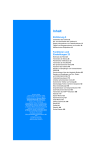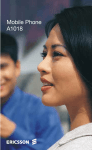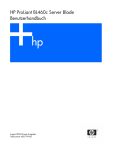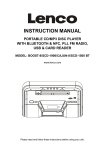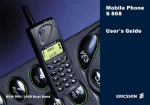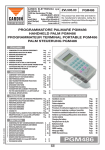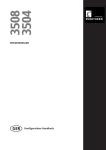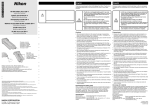Download User Manual T28s, German
Transcript
Er ics No so t fo nM r ob Com ile me Co r mm cial un Use ica tio ns AB Inhalt Einführung 3 Vorbereiten des Telefons 4 Ein- und Ausschalten des Telefons 10 Display-Informationen und Tastenfunktionen 12 Tätigen und Entgegennehmen von Anrufen 15 Während eines Gespräches 18 Funktionen und Einstellungen 21 Ericsson T28s Erste Ausgabe (Juni 1999) Dieses Handbuch wird ohne jegliche Gewährleistung von Ericsson Mobile Communications AB veröffentlicht. Korrekturen und Änderungen dieses Handbuchs zur Beseitigung typographischer Fehler und redaktioneller Ungenauigkeiten sowie zu Verbesserungen der Programme und/oder Geräte können von Ericsson Mobile Communications AB jederzeit und ohne Ankündigung vorgenommen werden. Änderungen dieser Art werden in zukünftigen Ausgaben dieses Handbuchs berücksichtigt. Alle Rechte vorbehalten. ©Ericsson Mobile Communications AB, 1999 Publikationsnummer: DE/LZT 126 1456 R1A Gedruckt in Schweden INNOVATRON PATENTS Merkmale des T28 22 Verwenden der Menüs 23 Persönliches Telefonbuch 29 Verwenden der Anrufliste 38 Der Sprachnachrichtendienst 41 Anpassen des Telefons 43 Senden und Empfangen von Textnachrichten (SMS) 51 Umleitung ankommender Anrufe 62 Sicherheit für Telefon und Vertrag 64 Gleichzeitiges Führen mehrerer Gespräche 72 Netz-Voreinstellungen 78 Gesprächsdauer/Gesprächskosten 82 Zwei-Rufnummern-Service 85 Sprachsteuerung 87 Calling Card-Anrufe 91 Senden und Empfangen von Faxen und Daten 94 Extras 96 Profile 100 Zubehör 103 Online-Dienste 112 Weitere Informationen 117 Fehlerbeseitigung 118 Ericsson Mobile Internet 121 Technische Daten 122 Glossar 123 Richtlinien für die sichere und effiziente Verwendung 128 Garantie 135 Konformitätserklärung 138 Index 139 Wichtiger Hinweis! Er ics No so t fo nM r ob Com ile me Co r mm cial un Use ica tio ns AB Einige der in diesem Handbuch beschriebenen Services und Dienste werden nicht in allen Netzen unterstützt. Dies gilt auch für die internationale GSM-Notrufnummer 112. Setzen Sie sich mit dem Netzbetreiber bzw. Diensteanbieter in Verbindung, um die Verfügbarkeit bestimmter Dienste zu erfragen. Hinweis! Lesen Sie die Kapitel Richtlinien für sichere und effiziente Verwendung und Garantie, bevor Sie das Telefon benutzen. Das Symbol auf unseren Produkten weist auf die Zertifizierung nach Maßgabe der EMV-Richtlinie 89/336/EEC, der Telekommunikationsrichtlinie 91/263/EEC und der Niederspannungsrichtlinie 73/23/EEC hin (sofern anwendbar). Die Produkte erfüllen die Anforderungen der folgenden Standards: Mit Zubehör betriebene Mobiltelefone: ETS 300 342-1 EMV für Telekommunikation in digitalen Mobilfunknetzen in Europa. Zubehör ohne direkten Betrieb mit einem Mobiltelefon: EN 50081 Elektromagnetische Verträglichkeit, Generische Emissionsnorm und EN 50082 Elektromagnetische Verträglichkeit, Generische Immunitätsnorm. Er ics No so t fo nM r ob Com ile me Co r mm cial un Use ica tio ns AB EINFÜHRUNG Vorbereiten des Telefons 4 Ein- und Ausschalten des Telefons 10 Display-Informationen und Tastenfunktionen 12 Tätigen und Entgegennehmen von Anrufen 15 Während eines Gespräches 18 Er ics No so t fo nM r ob Com ile me Co r mm cial un Use ica tio ns AB Vorbereiten des Telefons ÜBERSICHT Vorderansicht Antenne Lautstärketaste Anzeigeleuchte Hörmuschel Ein/Aus Display Freigabetaste Tastenfeld Mikrofon Klappe Rückansicht Anschluß für externe Antenne Akkufreigaberiegel Akku Bohrung für Gürtelclip Anschluß für Freisprechlösung Freigabetaste 4 Vorbereiten des Telefons Ladeanschluß Er ics No so t fo nM r ob Com ile me Co r mm cial un Use ica tio ns AB MONTAGE So bereiten Sie das Telefon vor: • Legen Sie die SIM-Karte ein. • Bringen Sie den Akku am Telefon an. • Laden Sie den Akku. DIE SIM-KARTE Wenn Sie mit einem Netzbetreiber einen Vertrag abschließen, erhalten Sie eine SIM-Karte (Subscriber Identity Module). Die SIM-Karte enthält einen Computerchip, der Ihre Telefonnummer, die bei Ihrem Netzbetreiber gebuchten Dienste, die Daten Ihres Telefonbuches und andere Informationen verwaltet. SIM-Karten gibt es in zwei Größen. Ein Typ besitzt die Größe einer Kreditkarte, der andere ist kleiner. Dieses Telefon arbeitet mit der kleineren Karte. Viele SIM-Karten in der Größe einer Kreditkarte enthalten eine kleinere Karte mit perforiertem Rand, die sich leicht herausbrechen läßt. Vor der Verwendung des Telefons müssen Sie die SIM-Karte wie unten dargestellt einlegen. Einlegen und Entfernen der SIM-Karte 1. Entfernen Sie gegebenenfalls den Akku. Schieben Sie die SIMKarte in den SIM-Kartenhalter, wobei der goldene Anschluß nach unten und die abgeschrägte Ecke nach links zeigen muß. 2. Heben Sie die SIM-Karte an, und ziehen Sie sie heraus. Die PIN Die meisten SIM-Karten werden mit einem Sicherheitscode oder einer PINNummer (Personal Identity Number) geliefert, die Sie für den Zugang zum Netz benötigen. Sobald Sie Ihr Telefon einschalten, werden Sie zur Eingabe der PIN aufgefordert. Sie finden Ihre PIN in den Unterlagen, die Sie vom Netzbetreiber erhalten. Vorbereiten des Telefons 5 Einige Netzbetreiber bieten Dienste an, für die eine zweite PIN - die PIN2 - Er ics No so t fo nM r ob Com ile me Co r mm cial un Use ica tio ns AB erforderlich ist. Sie sollten Ihre PIN Dritten nicht zugänglich machen, da diese Sie vor der unbefugten Verwendung Ihres Telefons schützt. Wenn Sie die PIN-Nummer dreimal hintereinander falsch eingeben, wird die SIM-Karte gesperrt. In diesem Fall können Sie sie entsperren, indem Sie die PUK-Nummer (Personal Unblocking Key) verwenden, die Sie ebenfalls vom Netzbetreiber erhalten. DER AKKU Das T28 wird mit einem Lithium-Akku ausgeliefert. Der Akku ist beim Kauf nicht geladen. Möglicherweise verfügt er aber dennoch über genügend Spannung zum Einschalten des Telefons. Wir empfehlen, den Akku vor Gebrauch des Telefons aufzuladen. Anbringen des Akkus am Telefon • Legen Sie den Akku auf die Rückseite des Telefons, und drücken Sie, bis er einrastet. Wann der Akku zu laden ist Der mit dem Telefon gelieferte Akku kann jederzeit ohne Leistungsverlust geladen werden. Sie können den Akku auch bei ausgeschaltetem Telefon laden. Sie erhalten folgende Hinweise, wenn der Akku bald aufgeladen oder ausgetauscht werden muß: • Ein Alarmton (ein kurzer Signalton) ertönt, und im Display wird die Meldung Achtung! Akku fast leer angezeigt. • 6 Die Anzeigeleuchte oben am Telefon blinkt rot. Vorbereiten des Telefons Besitzen Sie einen von Ericsson zugelassenen Akku, können Sie die Er ics No so t fo nM r ob Com ile me Co r mm cial un Use ica tio ns AB verbleibenden Gesprächs- und Standby-Zeiten im Menü Status anzeigen, indem Sie die Lautstärketaste im Bereitschaftsmodus nach oben oder unten schieben. Die verbleibende Gesprächs- und Standby-Zeit hängt vom Akkutyp und von Ihrem Standort im Netz ab. Bei diesen Zeiten handelt es sich um Schätzungen. Tatsächlich kann die verfügbare Zeit um bis zu 20 % kürzer sein, als im Display angezeigt wird. Hinweis! Das Telefon schaltet sich ab, wenn es nicht mehr ausreichend mit Strom versorgt wird. Aufladen des Akkus 1. Stellen Sie sicher, daß der Akku am Telefon angebracht ist. 2. Schließen Sie das Ladegerät an eine Steckdose an. 3. Verbinden Sie das Ladegerät mit dem Telefon. Das Blitzsymbol auf dem Stecker für das Telefon muß nach oben zeigen. Hinweis! Der Steckdosenstecker ist länderspezifisch. Der Steckdosenstecker darf nur für Ladegeräte von Ericsson verwendet werden. So wird der Ladevorgang angezeigt: • Das Akkusymbol im Display pulsiert. • Die Anzeige oben auf dem Telefon leuchtet rot (oder grün bei eingeschaltetem Telefon). • Die Meldung Laden Zugelassener Akku wird kurz im Display angezeigt (nur bei einem von Ericsson zugelassenen Akku). Hinweis! Wenn Sie einen fabrikneuen oder einen längere Zeit nicht benutzten Akku laden, kann es einige Zeit dauern, bis im Display auf das Laden des Akkus hingewiesen wird. Vorbereiten des Telefons 7 Wenn der Akku vollständig aufgeladen ist, ist das Batteriesymbol im Display Er ics No so t fo nM r ob Com ile me Co r mm cial un Use ica tio ns AB vollkommen ausgefüllt, und die Anzeigeleuchte oben auf dem Telefon leuchtet grün. Zum Erzielen optimaler Leistung sollten Sie das Telefon noch eine weitere halbe Stunde laden. Tip! Sie können mit dem Telefon während des Ladevorgangs telefonieren. Dadurch verlängert sich jedoch die Ladezeit. Ein von Ericsson zugelassener Akku wird mit Laden Zugelassener Akku gemeldet, sobald der Ladevorgang beginnt. Für langfristig optimale Lade-, Gesprächsund Standby-Zeiten empfehlen wir die ausschließliche Verwendung der Originalakkus von Ericsson. Hinweis! Akkus, die nicht von Ericsson zugelassen sind, werden aus Sicherheitsgründen langsam geladen. Im Display wird die Meldung ‘Unbek. Akku - Langsam laden’ während des Ladevorgangs angezeigt. Trennen des Ladegeräts • Bewegen Sie den Stecker im Telefon nach oben, und ziehen Sie ihn wie gezeigt heraus. Entfernen des Akkus 1. Schieben Sie den Akkufreigaberiegel nach oben. 8 Vorbereiten des Telefons 2. Heben Sie den Akku an, und nehmen Sie ihn vom Telefon. Er ics No so t fo nM r ob Com ile me Co r mm cial un Use ica tio ns AB DER CLIP Mit dem Clip des T28 können Sie Ihr Telefon beispielsweise an der Hose oder am Hemd befestigen. Das Telefon kann vom Clip gelöst werden, der Clip bleibt dabei befestigt. So verwenden Sie den Clip für das T28: 1. Entfernen Sie den Gummi. 2. Befestigen Sie die Schraube mit dem Metallteil des Clips. 3. Schieben Sie das Telefon in den Clip, bis es fest sitzt. 4. Nun ist das Telefon am Clip drehbar. 5. Drücken Sie den Freigaberiegel, und schieben Sie das Telefon nach oben, um es vom Clip zu lösen. 6. Der Clip bleibt befestigt. Vorbereiten des Telefons 9 Er ics No so t fo nM r ob Com ile me Co r mm cial un Use ica tio ns AB Ein- und Ausschalten des Telefons EINSCHALTEN DES TELEFONS 1. Öffnen Sie die Klappe. 2. Halten Sie die Taste N O gedrückt, bis Sie einen Klickton hören. Anzeige “PIN:” im Display Einige SIM-Karten sind durch einen PIN-Code geschützt. Wenn im Display PIN: angezeigt wird, nachdem Sie das Telefon eingeschaltet haben, gehen Sie wie folgt vor: 1. Geben Sie die PIN-Nummer ein. Unterläuft Ihnen bei der Eingabe ein Fehler, können Sie die falsch eingegebene Ziffer löschen, indem Sie die Taste C drücken. 2. Drücken Sie die Taste Y E S . Hinweis! Wenn Sie dreimal hintereinander eine falsche PIN-Nummer eingeben, wird die SIM-Kartegesperrt. Sie können die Sperre mit Ihrem PUK-Code aufheben. Weitere Informationen finden Sie im Abschnitt “Die SIM-Kartensperre” auf Seite 64. Geben Sie den Telefonsperrcode ein, wenn im Display ‘Telefon gesperrt’ angezeigt wird. Weitere Informationen finden Sie im Abschnitt “Telefonsperre” auf Seite 65. Netzsuche Nach dem Einschalten des Telefons (und der Eingabe der PIN) sucht das Telefon nach einem Netz. Wenn ein Netz gefunden wurde, hören Sie drei Signaltöne. Die Anzeigeleuchte auf dem Telefon blinkt im Sekundentakt grün, und der Name des Netzbetreibers wird auf dem Display angezeigt (meist abgekürzt). Dies ist der Bereitschaftsmodus. Sie können jetzt Anrufe tätigen und empfangen. Hinweis! Beachten Sie den Abschnitt “Fehlermeldungen” auf Seite 118, wenn der Bereitschaftsmodus nicht aktiviert wird. 10 Ein- und Ausschalten des Telefons Er ics No so t fo nM r ob Com ile me Co r mm cial un Use ica tio ns AB WERKSEINSTELLUNGEN Wenn Sie Ihr Telefon zum ersten Mal einschalten, können Sie beispielsweise den Ruftontyp ändern sowie die Uhr einstellen. Ausführliche Informationen zu diesen und anderen Einstellungen finden Sie unter “Anpassen des Telefons” auf Seite 43. Display-Sprache Die meisten modernen SIM-Karten stellen die Display-Sprache automatisch auf die Sprache des Landes ein, in dem die SIM-Karte erworben wurde (Automatik). Andernfalls ist die Standardsprache Englisch. Informationen zum Ändern der Display-Sprache finden Sie unter “Display-Sprache” auf Seite 47. Wenn das Telefon eine Ihnen unbekannte Sprache anzeigt, können Sie die Einstellung folgendermaßen in Automatik oder Englisch ändern: So ändern Sie die Einstellung der Display-Sprache in “Automatik”: 1. Drücken und halten Sie gegebenenfalls die Taste N O , um in den Bereitschaftsmodus zu gelangen. 2. Drücken Sie die Taste 3. Geben Sie 8888 ein. 4. Drücken Sie die Taste . . So ändern Sie die Einstellung der Display-Sprache in “Englisch”: 1. Drücken und halten Sie gegebenenfalls die Taste N O , um in den Bereitschaftsmodus zu gelangen. 2. Drücken Sie die Taste 3. Geben Sie 0000 ein. 4. Drücken Sie die Taste . . AUSSCHALTEN DES TELEFONS • Halten Sie im Bereitschaftsmodus die Taste N O gedrückt, bis Sie einen Klickton hören. Ein- und Ausschalten des Telefons 11 Er ics No so t fo nM r ob Com ile me Co r mm cial un Use ica tio ns AB Display-Informationen und Tastenfunktionen Im Bereitschaftsmodus werden im Display der Name des Netzbetreibers, die Uhrzeit, die Feldstärke und die Akkuladung angezeigt. Weitere Symbole erscheinen, wenn Sie Nachrichten empfangen, alle eingehenden Anrufe umleiten, die Alarmuhr einstellen usw. In diesem Kapitel werden außerdem die Tastenfunktionen beschrieben. DISPLAY-INFORMATIONEN In der folgenden Tabelle werden die Symbole dargestellt und beschrieben, die im Bereitschaftsmodus gegebenenfalls angezeigt werden. Symbol: Name: Beschreibung: Feldstärkeanzeige Die Stärke des Signals wird angezeigt. 12 Akkuladeanzeige Der Akkuladestatus wird angezeigt. Unbeantworteter Anruf Sie haben einen eingegangenen Anruf nicht beantwortet. Umleitung Einige/Keine Alle eingehenden Anrufe werden auf eine angegebene Rufnummer umgeleiet. Es werden keine Anrufe oder nur Anrufe der in einer Liste enthaltenen Nummern angenommen. Profilanzeige Es wurde ein anderes als das Profil “Normal” ausgewählt. Kein Rufton Beim Empfangen eines Anrufs ist der Rufton nicht hörbar. Alarmanzeige Der Wecker ist eingestellt und aktiviert. Stummschaltung Alle Signale außer Alarm und Timer sind deaktiviert. SMS-Nachricht Sie haben eine Textnachricht erhalten. Display-Informationen und Tastenfunktionen Sie haben eine Sprachnachricht erhalten (netzabhängig). Er ics No so t fo nM r ob Com ile me Co r mm cial un Use ica tio ns AB Sprachnachricht Sprachkennung im Für das Wählen per Sprachbefehl Telefon wurde die Funktion “Start bei Öffnen” aktiviert. Leitung 1 Leitung 1 wird verwendet, wenn Sie über den Zwei-Rufnummern-Service verfügen. Leitung 2 Leitung 2 wird verwendet, wenn Sie über den Zwei-Rufnummern-Service verfügen. Hinweis! Jedes Menü verfügt über ein eigenes Symbol. Weitere Informationen finden Sie unter “Menü-Grafiken” auf Seite 23. TASTENFUNKTIONEN In der folgenden Tabelle werden die Tastenfunktionen beschrieben. Taste: Funktion: Freigabetaste Öffnen der Klappe und Annehmen eingehender Anrufe. (Schließen Sie die Klappe zum Beenden eines Gesprächs.) YES Tätigen von Anrufen und Annehmen eingehender Anrufe. Sprachwahl durch längeres Drücken der Taste. Anrufliste ausgehend vom Bereitschaftsmodus anzeigen. Ein Menü, ein Untermenü oder eine Einstellung wählen. NO Telefon durch längeres Drücken der Taste im Bereitschaftsmodus ein- oder ausschalten. Gespräch beenden. Gespräch abweisen. In Menüs eine Ebene zurückblättern, eine Einstellung verlassen oder die vorherige Einstellung beibehalten. Halten Sie die Taste gedrückt, um in den Bereitschaftsmodus zurückzukehren. und In das Menüsystem gelangen. Blättern im Menüsystem, in Listen und Texten. C (Clear, Löschen) Zahlen und Buchstaben aus dem Display löschen. Stummschalten des Mikrofons während eines Gesprächs durch Halten der Taste. Stummschalten des Ruftons durch Drücken und Halten der Taste im Bereitschaftsmodus. Eintrag aus einer Liste löschen. Zifferntasten Eingabe der Ziffern 0-9. Durch Halten der Taste 0 wird das internationale Vorwahlpräfix (+) eingegeben. Anrufen der Mailbox durch Drücken und Halten der Taste 1. Telefonbuch durch Halten einer der Tasten 2 - 9 anzeigen. Menüelemente direkt aufrufen. Eingabe von Buchstaben, beispielsweise beim Erstellen einer Textnachricht. Eingeben des Zeichens *. Umschalten zwischen Groß- und Kleinbuchstaben. Display-Informationen und Tastenfunktionen 13 Funktion: # (Nummernzeichen) Eingeben des Zeichens #. Lautstärketaste (nach oben bzw. unten schieben) Erhöhen oder Verringern der Lautstärke der Hörmuschel oder des Lautsprechers einer Freisprecheinrichtung während eines Gesprächs. Abweisen eines eingehenden Anrufs durch zweimaliges Schieben. Per Sprachbefehl wählen durch Drücken und Halten der Taste. Blättern im Menüsystem. Öffnen der Klappe, ohne einen Anruf zu beantworten, indem die Taste gehalten wird, während Sie die Freigabetaste drücken. Öffnen des Menüs “Status”. Er ics No so t fo nM r ob Com ile me Co r mm cial un Use ica tio ns AB Taste: Hinweis! Weitere Informationen zu den Menüs finden Sie unter “Blättern in den Menüs” auf Seite 25. 14 Display-Informationen und Tastenfunktionen Er ics No so t fo nM r ob Com ile me Co r mm cial un Use ica tio ns AB Tätigen und Entgegennehmen von Anrufen In diesem Kapitel wird vorausgesetzt, daß das Telefon eingeschaltet ist und Sie sich in Reichweite eines Netzes befinden. Wenn Sie sich im Ausland aufhalten, können Sie andere Netze verwenden, sofern Ihr Netzbetreiber eine entsprechende Vereinbarung getroffen hat. Weitere Informationen finden Sie unter “Netz-Voreinstellungen” auf Seite 78. TÄTIGEN EINES ANRUFS 1. Öffnen Sie die Klappe, indem Sie die Freigabetaste drücken. 2. Geben Sie die Vorwahl und die Telefonnummer ein. 3. Drücken Sie Y E S . Tip! In einigen Ländern werden keine Vorwahlnummern verwendet. Sobald ein Anruf entgegengenommen wird, wird automatisch ein Gesprächsdauerzähler gestartet, damit Sie die Gesprächsdauer überwachen können. Wenn Ihr Netz und Ihr Vertrag dies unterstützen, werden die Kosten des Gesprächs im Display angezeigt. Weitere Informationen finden Sie unter “Gesprächsdauer/Gesprächskosten” auf Seite 82. Beenden eines Gespräches • Schließen Sie die Klappe, oder drücken Sie die Taste N O , um das Gespräch zu beenden. Tätigen und Entgegennehmen von Anrufen 15 Er ics No so t fo nM r ob Com ile me Co r mm cial un Use ica tio ns AB ERNEUTES WÄHLEN EINER ZUVOR GEWÄHLTEN NUMMER In der Anrufliste finden Sie Rufnummern, die Sie zuvor gewählt haben, sowie Nummern von Gesprächen, die Sie beantwortet oder nicht beantwortet haben. So wählen Sie eine zuvor gewählte Nummer erneut: 1. Drücken Sie Y E S , um zur Anrufliste zu gelangen. 2. Drücken Sie auf zu wählen. oder , um die gewünschte Rufnummer 3. Drücken Sie zum Tätigen des Anrufs die Taste Y E S . Weitere Informationen finden Sie unter “Verwenden der Anrufliste” auf Seite 38. Automatische Wahlwiederholung Konnte die Verbindung beim ersten Wählen nicht hergestellt werden, wird im Ziel besetzt Wiederholen? Display Wiederholen? angezeigt. Sie können nun die Nummer erneut wählen, indem Sie Y E S drücken. Das Telefon wiederholt die Nummer automatisch bis zu zehn Mal: • Bis der Anruf entgegengenommen wird. Wenn die Verbindung hergestellt wurde, hören Sie einen Rufton. • Bis Sie eine Taste drücken oder einen Anruf erhalten. Hinweis! Die automatische Wahlwiederholung ist beim Senden von Faxen und Daten nicht verfügbar. TÄTIGEN VON INTERNATIONALEN ANRUFEN 1. Halten Sie die Taste 0 gedrückt, bis das Zeichen + angezeigt wird. Das Zeichen + ersetzt die Präfixnummer für Auslandsanrufe in dem Land, aus dem Sie anrufen. 2. Geben Sie die Landeskennzahl, die Vorwahl (ohne 0 am Anfang) und die Rufnummer ein. 3. Drücken Sie die Taste Y E S . TÄTIGEN VON NOTRUFEN 1. Geben Sie die Nummer 112 (internationale Notrufnummer) ein. 2. Drücken Sie die Taste Y E S . Die internationale Notrufnummer 112 kann normalerweise in jedem Land auch ohne SIM-Karte verwendet werden, wenn sich das Telefon in Reichweite eines GSM-Netzes befindet. 16 Tätigen und Entgegennehmen von Anrufen Hinweis! Bei einigen Netzbetreibern kann es erforderlich sein, daß sich die Er ics No so t fo nM r ob Com ile me Co r mm cial un Use ica tio ns AB SIM-Karte im Telefon befindet. In Einzelfällen muß auch die PIN-Nummer eingegeben werden. Die internationale Notrufnummer 112 wird möglicherweise nicht in allen Netzen verwendet. EMPFANGEN VON ANRUFEN Wenn Sie einen Anruf erhalten, klingelt das Telefon. Im Display wird Annehmen? angezeigt. Annehmen? Wenn Ihr Vertrag die Rufnummernübermittlung umfaßt und das Netz des Anrufers diese Funktion unterstützt, wird die Nummer des Anrufers im Display angezeigt. Ist die Nummer zusammen mit einem Namen im Telefonbuch gespeichert, erscheint statt dessen der Name im Display. Hat der Anrufer die Unterdrückung seiner Nummer aktiviert, wird im Display Privatruf angezeigt. Entgegennehmen eines Anrufs 1. Öffnen Sie die Klappe, indem Sie die Freigabetaste drücken, oder drücken Sie Y E S , wenn die Klappe bereits geöffnet ist. Abweisen eines Anrufs • Besetztton Schieben Sie die Lautstärketaste auf der Seite des Telefons zweimal. Der Anrufer hört den Besetztton, sofern diese Funktion von seinem Netz unterstützt wird. Ist die Umleitung bei besetzter Leitung aktiviert, wird der Anruf zu der von Ihnen angegebenen Nummer umgeleitet. Weitere Informationen finden Sie unter “Umleitung ankommender Anrufe” auf Seite 62. Hinweis! Sie können die Klappe öffnen, ohne einen Anruf zu beantworten, indem Sie die Lautstärketaste beim Öffnen der Klappe schieben. Anschließend können Sie den Anruf durch Drücken der Taste N O oder durch Schließen der Klappe abweisen. Tätigen und Entgegennehmen von Anrufen 17 Er ics No so t fo nM r ob Com ile me Co r mm cial un Use ica tio ns AB Während eines Gespräches Das Telefon verfügt über einige Funktionen, die während eines Gespräches sehr hilfreich sein können. ÄNDERN DER GESPRÄCHSLAUTSTÄRKE Sie können während eines Gesprächs problemlos die Lautstärke der Hörmuschel ändern, indem Sie die Lautstärketaste auf der Seite des Telefons schieben. So ändern Sie die Gesprächslautstärke während eines Gespräches: • Schieben Sie die Taste nach oben, um die Lautstärke zu erhöhen. • Schieben Sie die Taste nach unten, um die Lautstärke zu reduzieren. STUMMSCHALTEN DES MIKROFONS Sie können das Mikrofon während eines Gesprächs stummschalten. So schalten Sie das Mikrofon während eines Gespräches vorübergehend stumm: 1. Halten Sie die Taste C gedrückt. Stumm Im Display wird die Meldung Stumm angezeigt. 2. Um das Gespräch fortzusetzen, lassen Sie die Taste C los. Tip! Anstatt die Taste C gedrückt zu halten, können Sie das Gespräch auch halten. So parken Sie ein Gespräch: 1. Drücken Sie Y E S . Anruf gehalten Anruf gehalten wird im Display angezeigt. 2. Um das Gespräch wiederaufzunehmen, drücken Sie erneut die Taste Y E S . 18 Während eines Gespräches Er ics No so t fo nM r ob Com ile me Co r mm cial un Use ica tio ns AB SENDEN VON TONSIGNALEN Um Bankgeschäfte per Telefon durchzuführen oder einen Anrufbeantworter zu bedienen, müssen Sie Codes übermitteln. Diese Codes werden als Tonsignale (auch unter dem Begriff MFV-Töne oder Frequenzwahltöne bekannt) gesendet. Mit dem Mobiltelefon können Sie die Codes in einem Gespräch übertragen. Wenn Sie 0- 9, * und # während eines Gespräches drücken, werden diese Nummern und Zeichen als Tonsignale gesendet. Tip! Sie können nur die Codes oder die Codes zusammen mit einer Rufnummer im Telefonbuch speichern. Weitere Informationen finden Sie unter “Bankgeschäfte per Telefon” auf Seite 34. Dies ist jedoch nicht ungefährlich, da das Telefon gestohlen werden kann. DER NOTIZBLOCK Wenn Sie während eines Gespräches eine Telefonnummer notieren wollen, können Sie das Telefondisplay als Notizblock verwenden. So verwenden Sie den Notizblock während eines Gespräches: • Geben Sie die Rufnummer mit Hilfe der Zifferntasten ein. Nach Beendigung des Gespräches befindet sich die Rufnummer in der Anrufliste. Sie können die Nummer auch im Telefonbuch speichern. Weitere Informationen finden Sie unter “Persönliches Telefonbuch” auf Seite 29. Wenn Sie eine Nummer während eines Gespräches eingeben, hört die Person am anderen Ende der Leitung die Töne. Sie können deshalb die Töne während eines Gespräches ausschalten. Weitere Informationen finden Sie unter “Ausschalten von Tönen” auf Seite 47. GESPRÄCHSDAUER/GESPRÄCHSKOSTEN Während eines Anrufs wird die Gesprächsdauer in Minuten und Sekunden oder es werden die Gebühren angezeigt. Hinweis! Diese Funktion ist vom Netz und von der SIM-Karte abhängig. Weitere Informationen finden Sie unter “Gesprächsdauer/Gesprächskosten” auf Seite 82. MINUTENTON Wenn der Minutenton aktiviert ist, hören Sie während eines Gespräches nach jeder Minute einen Signalton. Weitere Informationen finden Sie unter “Minutenton” auf Seite 47. Während eines Gespräches 19 Er ics No so t fo nM r ob Com ile me Co r mm cial un Use ica tio ns AB GLEICHZEITIGES FÜHREN MEHRERER GESPRÄCHE Mit dem Telefon können Sie mehrere Gespräche gleichzeitig führen. Sie können das laufende Gespräch in Halteposition setzen und dann einen zweiten Anruf tätigen oder entgegennehmen. Sie können auch eine Telefonkonferenz mit bis zu fünf Teilnehmern einrichten. Weitere Informationen zur Verwendung dieser Funktion finden Sie unter “Gleichzeitiges Führen mehrerer Gespräche” auf Seite 72. 20 Während eines Gespräches Er ics No so t fo nM r ob Com ile me Co r mm cial un Use ica tio ns AB FUNKTIONEN UND EINSTELLUNGEN Merkmale des T28 22 Verwenden der Menüs 23 Persönliches Telefonbuch 29 Verwenden der Anrufliste 38 Der Sprachnachrichtendienst 41 Anpassen des Telefons 43 Senden und Empfangen von Textnachrichten (SMS) 51 Umleitung ankommender Anrufe 62 Sicherheit für Telefon und Vertrag 64 Gleichzeitiges Führen mehrerer Gespräche 72 Netz-Voreinstellungen 78 Gesprächsdauer/Gesprächskosten 82 Zwei-Rufnummern-Service 85 Sprachsteuerung 87 Calling Card-Anrufe 91 Senden und Empfangen von Faxen und Daten 94 Extras 96 Profile 100 Zubehör 103 Online-Dienste 112 Er ics No so t fo nM r ob Com ile me Co r mm cial un Use ica tio ns AB Merkmale des T28 Das T28 ist ein kleines Telefon der neuen Generation: ein Dual Band-Telefon mit einem Lithium-Akku, modernem Design und fortschrittlicher Technologie. Anrufe können einfach durch Öffnen der Klappe angenommen werden. Nutzen Sie die Sprachsteuerung, und sagen Sie ‘Antworten’, oder weisen Sie den Anruf mit ‘Besetzt’ ab. Ebenso können Sie andere Personen anrufen, indem Sie deren Namen sagen. Das T28 unterstützt sogenannte ‘Profile’, mit deren Hilfe viele Einstellungen geändert werden können, indem Sie ein bestimmtes Profil auswählen. Jedes Profil enthält eine Gruppe von Einstellungen für bestimmte Betriebsbedingungen. Wenn Sie beispielsweise an einer Besprechung teilnehmen, wählen Sie einfach das Profil ‘Besprechung’. Sofort werden eine Reihe von Einstellungen aktiviert, die dieser Situation angemessen sind. Die Profile berücksichtigen auch intelligentes Zubehör wie das Multiladegerät bzw. die portable oder Kfz-Freisprechlösung. Sobald Sie also das T28 in eine Kfz-Freisprechlösung einsetzen, wird das Profil ‘Im Kfz’ automatisch aktiviert. Im Display des T28 werden verschiedene Meldungen und Symbole angezeigt, die das Blättern in den Menüs und das Ändern von Einstellungen, das Einschalten des Vibrationsalarms, das Senden einer Nachricht, das Speichern einer Telefonnummer usw. erleichtern. Ein zusätzliches Merkmal stellt die Numerierung von Einstellungen dar, die den Direktzugriff ermöglichen. Außerdem können Sie ein eigenes Menü namens ‘Verknüpfung’ mit den am häufigsten benötigten Einstellungen einrichten. Die Hilfetexte des T28 unterstützten Sie bei der Nutzung der verschiedenen Merkmale. 22 Merkmale des T28 Er ics No so t fo nM r ob Com ile me Co r mm cial un Use ica tio ns AB Verwenden der Menüs Sie finden alle Funktionen Ihres Telefons in den Menüs. Mit diesen Menüs können Sie Telefoneinstellungen wie den Rufton ändern. Außerdem können Sie die Nutzung des Telefon mit Hilfe der Menüs optimieren: Einstellen des Weckers, Senden von Textnachrichten, Speichern wichtiger Telefonnummern usw. Die Menüs sind in einer Schleife angeordnet. Sie können ein Menü öffnen und dann mit den Tasten und durch die verfügbaren Menüs blättern oder Einträge mit den Zifferntasten direkt auswählen. Jedes Menü enthält eine Liste mit Optionen. Einige Menüs enthalten Untermenüs mit weiteren Optionen. MENÜ-GRAFIKEN Mit den Tasten und können Sie in den Menüs blättern. Oben im Display werden Symbole für jedes Menü angezeigt. Daneben befinden sich Symbole für die Untermenüs, die z. B. Hilfetexte, Sprachkennungen, Anzahl unbeantworteter Anrufe usw. enthalten können. In der folgenden Tabelle werden alle Menüsymbole dargestellt und erläutert: Symbol: Name: Beschreibung: Telefonbuch Ihr persönliches Telefonbuch. Nachrichten Verarbeitung von Text- und Sprachnachrichten. Anruf-Info Gesprächsdauer/-gebühren. Einstellungen Einstellungen und Profile. Extras Spiele, Wecker und weitere Extras. Anrufbearbtg. Verarbeitung laufender Gespräche. Verknüpfung Eine Auswahl der am häufigsten genutzten Funktionen. Laufender Anruf Weist auf einen laufenden Anruf hin. Unbeantwortete Anrufe Weist auf einen unbeantworteten Anruf in der Anrufliste hin. Verwenden der Menüs 23 Name: Beschreibung: Beantwortete Anrufe Weist auf einen beantworteten Anruf in der Anrufliste hin. Er ics No so t fo nM r ob Com ile me Co r mm cial un Use ica tio ns AB Symbol: Gewählte Nummer Weist auf eine gewählte Nummer in der Anrufliste hin. Telefonspeicher Kennzeichnet einen Telefonbucheintrag, der im Telefonspeicher abgelegt wurde. Gruppe Kennzeichnet Gruppeneinträge im Telefonbuch. Ungelesene Textnachricht Kennzeichnet eine Textnachricht, die noch nicht gelesen wurde. Nicht abgehörte Sprachnachricht Kennzeichnet eine Sprachnachricht, die noch nicht abgehört wurde. Telefonbuchsuche Gibt an, daß Sie mit der Taste auf das Telefonbuch zugreifen können. SIMKartenspeicher Kennzeichnet einen Telefonbucheintrag, der im SIMKartenspeicher abgelegt wurde. Sprachkennung im Kennzeichnet Telefonbucheinträge, für Telefon die eine Sprachkennung im Telefon aufgezeichnet wurde. Gibt an, daß für die Sprachwahl die Funktion “Start bei Öffnen” aktiviert wurde. 24 Verwenden der Menüs KfzSprachkennung Kennzeichnet Einträge, für die eine Sprachkennung in der KfzFreisprechlösung aufgezeichnet wurde. Kfz- und Telefonsprachkennung Kennzeichnet Einträge, für die im Telefon und in der KfzFreisprechlösung eine Sprachkennung aufgezeichnet wurde. Bevorzugtes Netz Kennzeichnet ein bevorzugtes Netz, das verwendet werden kann. Verbotenes Netz Kennzeichnet ein verbotenes Netz, das nicht verwendet werden kann. Heimatnetz Gibt an, daß sich Ihr Netz in Reichweite befindet und verwendet werden kann. Hilfetext Kennzeichnet einen Hilfetext. Sperre Gibt an, daß die Karten- oder Telefonsperre aktiviert wurde. BLÄTTERN IN DEN MENÜS Er ics No so t fo nM r ob Com ile me Co r mm cial un Use ica tio ns AB Zum Blättern in den Menüs gibt es zwei Möglichkeiten: und • Blättern mit den Tasten • Direktzugriff mit den Zifferntasten Blättern mit den Tasten Taste: Aktion: und Nach links und nach oben in Menüs oder Funktionen blättern. Nach rechts und nach unten in Menüs oder Funktionen blättern. YES Menü, Untermenü oder Einstellung wählen. NO Zum übergeordneten Menü zurückkehren, eine Einstellung schließen oder unverändert lassen. Durch Halten der Taste zum Bereitschaftsmodus zurückkehren. C Einträge aus einer Liste löschen. Hinweis! Weitere Informationen zur Eingabe von Buchstaben finden Sie unter “Eingeben von Buchstaben” auf Seite 30. Tip! Befinden Sie sich bereits im Menüsystem, können Sie die Taste oder gedrückt halten oder statt dessen die Lautstärketaste schieben und halten, bis das gewünschte Menü oder Untermenü angezeigt wird. Verwenden von Direktzugriffstasten Durch Einsatz der Direktzugriffstasten (Zifferntasten) gelangen Sie schneller an die gewünschte Position im Menü. Geben Sie einfach die Nummer des aufzurufenden Menüs oder Untermenüs ein. Sie müssen aber zuerst mit oder das Menüsystem aktivieren. Wenn Sie die Taste N O halten, gelangen Sie wie gewohnt in den Bereitschaftsmodus. Tip! Eine schnellere Möglichkeit zum Aufrufen des Menüs ‘Telefonbuch’ besteht im Drücken und Halten der Taste . Das Menü ‘Verknüpfung’ erreichen Sie durch Drücken und Halten der Taste . Hinweis! In Ihrem Telefon sind möglicherweise nicht alle in diesem Handbuch beschriebenen Menüs verfügbar, da viele netz- bzw. vertragsabhängig sind. Aus diesem Grund sind auch die Ziffern für den Direktzugriff nicht in allen Telefonen identisch. Verwenden der Menüs 25 Er ics No so t fo nM r ob Com ile me Co r mm cial un Use ica tio ns AB INTERPRETIEREN DER ANLEITUNGEN Die Anleitungen in diesem Handbuch verwenden die Tasten und zur Beschreibung von Funktionen und Einstellungen, da die Ziffern für den Direktzugriff auf Optionen in Abhängigkeit vom Vertrag und vom Netz variieren. In dieser Anleitung wird für die Tastentöne die Einstellung ‘Ton’ aktiviert. So stellen Sie die Tastentöne ein: 1. Blättern Sie zu Einstellungen, Y E S , Töne & Signale, Y E S , Tastentöne, Y E S . 2. Wählen Sie Ton. Die Anleitung muß folgendermaßen interpretiert werden: 1. Verwenden Sie im Bereitschaftsmodus die Taste Menü Einstellungen zu gelangen. oder , um zum 2. Drücken Sie die Taste Y E S , um das Menü auszuwählen. Sie befinden sich jetzt im Menü Einstellungen. Der Name des von Ihnen gewählten Menüs wird oben im Display angezeigt (Einstellungen). 3. Drücken Sie Y E S , um das Untermenü Töne & Signale auszuwählen. (Sie müssen nicht mit den Pfeiltasten blättern, da es sich um das erste Untermenü im Menü Einstellungen handelt). 4. Verwenden Sie die Taste zu gelangen. oder , um zum Untermenü Tastentöne Drücken Sie Y E S , um das Untermenü auszuwählen. 5. Verwenden Sie die Taste zu blättern. oder , um zur Einstellung Ton Drücken Sie Y E S , um Ton zu aktivieren. Für die Tastentöne ist jetzt die Einstellung Ton aktiviert. Drücken und halten Sie die Taste N O , um in den Bereitschaftsmodus zurückzukehren. Folgendermaßen muß die Anleitung interpretiert werden, wenn Sie Direktzugriffstasten verwenden: So stellen Sie die Tastentöne ein: 1. Drücken Sie die Taste zu gelangen. oder , um in das Menüsystem 2. Drücken Sie 4, um das Menü Einstellungen auszuwählen. 3. Drücken Sie 1, um das Untermenü Töne & Signale auszuwählen. 4. Drücken Sie 5, um das Untermenü Tastentöne auszuwählen. 5. Wählen Sie Ton. 26 Verwenden der Menüs Er ics No so t fo nM r ob Com ile me Co r mm cial un Use ica tio ns AB TEXT IM DISPLAY Beim Blättern im Menüsystem ändert sich die Anzeige. Folgende Hinweise sind für Sie nützlich: • Schwarzer Text in einem Rahmen (oben) zeigt das ausgewählte Menü an. • Negativ dargestellter Text (schwarzer Hintergrund) zeigt die Position im Menüsystem an. Wenn Sie die Taste Y E S drücken, gelangen Sie in dieses Menü oder wählen diese Einstellung. • Grauer Text zeigt an, daß eine Funktion zur Zeit nicht verfügbar ist, beispielsweise aufgrund Ihres Vertrags oder wegen einer deaktivierten Einstellung. • Ein mit einem Häkchen versehener Text zeigt die aktuelle Einstellung oder die gewählten Einstellungen an. • Mit einem gefüllten Kreis markierter Text zeigt die aktuell ausgewählte Einstellung an. Hinweis! Die meisten Untermenüs im Menü ‘Anrufbearbtg.’ werden mit grauem Text angezeigt, wenn kein Gespräch läuft. Während eines Gespräches werden die Texte schwarz dargestellt. VERKNÜPFUNGEN Sie können wichtige Optionen in das Menü Verknüpfung einfügen. So können Sie die wichtigsten Einstellungen schnell und einfach erreichen. Beim Kauf des Telefons enthält das Menü Verknüpfung einige Einstellungen, die Sie entfernen können. Sie können außerdem Einstellungen aus anderen Menüs in das Menü Verknüpfung einfügen. So fügen Sie eine Einstellung in das Menü “Verknüpfung” ein: 1. Blättern Sie zu Verknüpfung, Y E S , Anpassen, Y E S . 2. Wählen Sie eine Einstellung in der Liste, indem Sie auf * drücken. 3. Geben Sie die Positionsnummer ein, die Sie für die Einstellung in diesem Menü verwenden wollen. 4. Drücken Sie Y E S . Wenn Sie weitere Einstellungen hinzufügen wollen, wiederholen Sie die Schritte 2 und 3. Sie können eine Einstellung aus Verknüpfung entfernen, indem Sie die Schritte 1 und 2 wiederholen. Verwenden der Menüs 27 Suchen&anrufen Töne such&send* Nummer hinzu Suchen & Bearb. Sprachkennung. Alle löschen Gruppen E-Mail-Adressen Calling Cards Optionen Speicherstatus Feste Nummern Info-Nummern Servicenummern Mailbox rufen Nachr. lesen Neue senden Unges. Nach Vorlagen Gesend. Nachr. Optionen Unbeantw. Rufe Anrufliste Letzter Anruf Guthaben Gebühr. gesamt Tarif Rufdauer ges. Zeit, abgehend Anrufliste lösch. Zähler rücksetz Optionen 28 Verwenden der Menüs Töne & Signale Profile Anrufoptionen Netze Display Sprache Uhrzeit/Datum Sperren Sprachsteuerng. Freisprechen Alles rücksetz. Mein Netz 04:22pm Zu Leitung 1 Nächster eing. Rufnummer ein Rufnummer aus MFV-Töne aus* Anruf halten* Ruf wechseln* Akt. Ruf freigeb.* Ruf holen* Anrufe verbindn* Anruf weiterl.* Teiln. herausz.* Alle freigeben* Profil auswählen Ruflautstärke Zu Leitung 1 Anpassen * Nur während eines Gesprächs verfügbar. bzw. vertragsabhängig sind. Beachten Sie, daß viele der Menüoptionen netz- Wecker Timer Stoppuhr Rechner Spiele Zubehör Er ics No so t fo nM r ob Com ile me Co r mm cial un Use ica tio ns AB Hilfe zum Verwenden des Menüsystems stellen die im Telefon verfügbaren HILFEFUNKTIONEN Hilfetexte bereit. Weitere Informationen finden Sie unter “Hilfefunktionen” auf Seite 50. Er ics No so t fo nM r ob Com ile me Co r mm cial un Use ica tio ns AB Persönliches Telefonbuch Sie können ein persönliches Telefonbuch erstellen, indem Sie die Telefonnummern und die zugehörigen Namen (ein Eintrag) speichern. Anrufe können auf einfache Weise getätigt werden, indem Sie die in Ihrem Telefonbuch gespeicherten Telefonnummern oder Namen abrufen. ERSTELLEN EINES PERSÖNLICHEN TELEFONBUCHES Bevor Sie mit dem Erstellen Ihres persönlichen Telefonbuches beginnen, benötigen Sie einige Kenntnisse über die Speicher, das Speichern von Nummern mit dem internationalen Vorwahlzeichen (+) und das Eingeben von Buchstaben. Telefonbuchspeicher Sie können Telefonnummern und Namen in folgenden Speichern ablegen: • Kartenspeicher der SIM-Karte • Telefonspeicher Einträge werden zunächst auf der SIM-Karte gespeichert. Die tatsächlich verfügbare Anzahl der Speicherpositionen ist von der SIM-Karte abhängig. Das Speichern der Nummern im Kartenspeicher ermöglicht die Verwendung der Telefonnummern auch dann, wenn Sie die SIM-Karte in ein anderes Telefon einlegen. Wenn Sie die Nummern im Telefonbuch speichern, sind sie jederzeit im Telefon verfügbar, auch wenn Sie eine andere SIM-Karte in das Telefon einlegen. Der Telefonspeicher besitzt 99 Speicherpositionen, die zum Speichern der Einträge verwendet werden, nachdem alle Speicherpositionen der SIM-Karte belegt sind. Internationale Rufnummern Wenn Sie das Telefon sowohl im Inland als auch im Ausland einsetzen wollen, sollten Sie alle Telefonnummern mit dem internationalen Vorwahlzeichen (+) speichern, das automatisch durch das internationale Präfix im Aufenthaltsland ersetzt wird und auf das Landeskennzahl, Ortskennzahl und schließlich Rufnummer folgen. Persönliches Telefonbuch 29 So geben Sie eine internationale Telefonnummer ein: Halten Sie die Taste 0 gedrückt, um das Zeichen + einzugeben. Er ics No so t fo nM r ob Com ile me Co r mm cial un Use ica tio ns AB • Lassen Sie die führende Null der Ortskennzahl weg. EINGEBEN VON BUCHSTABEN Sie können Buchstaben eingeben, während Sie das Telefonbuch verwenden oder eine Textnachricht (SMS) erstellen. Weitere Informationen finden Sie unter “Senden und Empfangen von Textnachrichten (SMS)” auf Seite 51. Drücken Sie die entsprechende Taste (1–9, 0 oder #) mehrmals, bis das gewünschte Zeichen im Display erscheint. Taste: Zeichen: 1 Leerzeichen - ? ! ‚ . : ; " ’ < = > ( ) 1 2 ABCÅÄÆàÇ2Γ 3 DEFèÉ3∆Φ 4 GHIì4 5 JKL5Λ 6 MNOÑÖØò6 7 PQRSß7ΠΣ 8 TUVÜù8 9 WXYZ9 0 +&@/¤%$£¥§¿¡0Θ Ξ Ψ Ω # #* Beispiel: • Um den Buchstaben ‘A’ einzugeben, drücken Sie einmal die Taste 2. • Um den Buchstaben ‘B’ einzugeben, drücken Sie schnell nacheinander zweimal die Taste 2. • Um Kleinbuchstaben einzugeben, geben Sie zunächst den Buchstaben ein (z. B. ‘A’) und drücken anschließend *. Ein ‘a’ erscheint. Es werden solange Kleinbuchstaben angezeigt, bis Sie die Taste * erneut drücken. • Um Ziffern einzugeben, halten Sie die Zifferntasten gedrückt. • Um Buchstaben zu löschen, drücken Sie die Taste C . Sie können auch die Lautstärketaste zur Eingabe von Buchstaben verwenden: • Um den Buchstaben ‘A’, einzugeben, drücken Sie einmal die Taste 2. • Um den Buchstaben ‘B’ einzugeben, schieben Sie die Lautstärketaste nach oben und drücken dann die Taste 2. • Um den Buchstaben ‘C’ einzugeben, schieben Sie die Lautstärketaste nach unten und drücken dann die Taste 2. 30 Persönliches Telefonbuch Er ics No so t fo nM r ob Com ile me Co r mm cial un Use ica tio ns AB SPEICHERN VON RUFNUMMERN MIT NAMEN Jede Telefonnummer, die gespeichert wird, erhält eine Positionsnummer. Sie können die Telefonnummer mit einem Namen speichern, um die Verwaltung der Telefonnummern zu erleichtern. So speichern Sie eine Nummer mit einem Namen: 1. Blättern Sie zu Telefonbuch, Y E S , Nummer hinzu, Y E S . Es wird gegebenenfalls eine Liste von verwendeten Nummern angezeigt, die noch nicht gespeichert wurden. 2. Wählen Sie Neu hinzu? oder eine der Nummern in der Liste, indem Sie die Taste Y E S drücken. 3. Geben Sie die zu speichernde Telefonnummer ein (mit dem Zeichen + und der Ländervorwahl). 4. Geben Sie einen Namen ein, der mit dieser Telefonnummer gespeichert werden soll, und drücken Sie die Taste Y E S . 5. Sie haben jetzt die drei folgenden Möglichkeiten: • Um die Nummer in der ersten vorgeschlagenen leeren Speicherposition zu speichern, drücken Sie Y E S . • Um die Nummer in einer anderen Speicherposition zu speichern, drücken Sie zum Löschen der Positionsnummer die Taste C , geben eine neue Speicherpositionsnummer ein und drücken Y E S . • Um die Nummer im Telefonspeicher in der ersten leeren Speicherposition abzulegen, drücken Sie zum Löschen der Nummer die Taste C , drücken dann die Taste # und anschließend Y E S . Tip! Wenn die Abfrage zum Speichern der Rufnummer eines eingehenden Anrufs, die nicht bereits im Telefonbuch abgelegt wurde, nicht angezeigt werden soll, können Sie die Option ‘Frage ob hinzu’ deaktivieren. Weitere Informationen finden Sie unter “Hilfefunktionen” auf Seite 50. Sie können Namen auch mit einer Sprachkennung speichern und anschließend die zugehörige Nummer durch Sprechen des Namens wählen. Weitere Informationen finden Sie unter “Sprachsteuerung” auf Seite 87. Hinweis! Wenn Sie die Sprachwahl aktivieren, müssen Sie beim Speichern einer neuen Rufnummer im Telefonbuch angeben, ob auch eine Sprachkennung gespeichert werden soll. Persönliches Telefonbuch 31 Er ics No so t fo nM r ob Com ile me Co r mm cial un Use ica tio ns AB ANRUFEN EINER IM TELEFONBUCH GESPEICHERTEN NUMMER Sie können eine Telefonnummer abrufen, indem Sie entweder den mit der Telefonnummer gespeicherten Namen oder die Speicherplatzposition angeben. Die Reihenfolge der Suche nach Namen und Nummern ist von der Sortierreihenfolge abhängig, die zuvor eingestellt wurde (Name oder Position). So wählen Sie eine Sortierreihenfolge: 1. Blättern Sie zu Telefonbuch, Y E S , Optionen, Y E S , Sortierfolge, Y E S . 2. Wählen Sie die Sortierreihenfolge. So rufen Sie eine im Telefonbuch gespeicherte Nummer ab: 1. Blättern Sie zu Telefonbuch, Y E S , Suchen & Rufen, Y E S . 2. Geben Sie die Positionsnummer oder den Namen (bzw. die ersten Buchstaben des Namens) der Rufnummer ein, die Sie anrufen wollen. 3. Drücken Sie Y E S . Wenn der angezeigte Name nicht der gewünschte Name ist, drücken Sie oder , bis Sie den richtigen Namen und die richtige Nummer gefunden haben. 4. Drücken Sie Y E S , um den Anruf zu tätigen. Direktzugriffstasten für Telefonbucheinträge Im Bereitschaftsmodus können Sie einen Eintrag abrufen, indem Sie die Positionsnummer gefolgt von # eingeben. Sie können einen Eintrag, der mit einem bestimmten Buchstaben beginnt, auch abrufen, indem Sie eine der Tasten 2-9 gedrückt halten. Wenn Sie beispielsweise 2 gedrückt halten, gelangen Sie zum ersten Eintrag, der mit dem Buchstaben A beginnt (oder zum folgenden Eintrag in der Liste). Befinden Sie sich in der Liste der Telefonbucheinträge, können Sie mit oder blättern oder eine Positionsnummer eingeben, um zu einem Eintrag zu gelangen. KURZWAHL Sie können die in den Positionen 1–9 gespeicherten Telefonnummern abrufen, indem Sie die Positionsnummer eingeben und anschließend auf Y E S drücken. Beispiel: 1. Geben Sie die Ziffer 3 ein. 2. Drücken Sie Y E S , um den Anruf zu tätigen. 32 Persönliches Telefonbuch Er ics No so t fo nM r ob Com ile me Co r mm cial un Use ica tio ns AB AKTUALISIEREN DES TELEFONBUCHES Von Zeit zu Zeit ist es erforderlich, die Namen und Rufnummern im Telefonbuch zu ändern. Gelegentlich kann es auch sinnvoll sein, die Speicherposition eines Eintrags zu ändern. Bearbeiten einer Telefonnummer im Telefonbuch Sie müssen den Telefonbucheintrag suchen, den Sie ändern wollen. Dies kann entweder über die Speicherplatzposition oder den Namen erfolgen. Weitere Informationen finden Sie unter “Anrufen einer im Telefonbuch gespeicherten Nummer” auf Seite 32. So bearbeiten Sie einen Eintrag: 1. Blättern Sie zu Telefonbuch, Y E S , Suchen & Bearb., Y E S . 2. Geben Sie die Positionsnummer oder den Namen des Eintrags ein, den Sie ändern wollen. Drücken Sie Y E S . Wenn der angezeigte Name nicht der gewünschte Name ist, drücken Sie oder , bis Sie den richtigen Namen und die richtige Nummer gefunden haben. 3. Drücken Sie Y E S , um den Eintrag zu wählen. 4. Wählen Sie Bearbeiten. 5. Bearbeiten Sie die Nummer, und drücken Sie Y E S . Verwenden Sie die Tasten oder , um den Cursor zu bewegen. Verwenden Sie zum Löschen die Taste C . 6. Bearbeiten Sie den Namen, und drücken Sie Y E S . 7. Bearbeiten Sie die Speicherplatznummer, und drücken Sie Y E S . SCHREIBSCHUTZ Wenn Sie versuchen, eine Telefonnummer in einer Speicherposition zu speichern, die bereits eine Telefonnummer enthält, wird die Meldung Überschreiben? zusammen mit dem in dieser Speicherposition gespeicherten Namen angezeigt. Es bestehen nun die beiden folgenden Möglichkeiten: So speichern Sie die Nummer in der ausgewählten Speicherposition: • Drücken Sie Y E S , damit die vorhandene Nummer durch die neue Nummer ersetzt wird. So speichern Sie die Nummer in einer anderen Speicherposition: 1. Drücken Sie N O . 2. Geben Sie die Nummer der neuen Speicherposition ein. 3. Drücken Sie Y E S , um die Rufnummer in einer neuen Speicherposition zu speichern. Persönliches Telefonbuch 33 Er ics No so t fo nM r ob Com ile me Co r mm cial un Use ica tio ns AB WENN DER KARTENSPEICHER VOLL IST Sobald alle Speicherpositionen der SIM-Karte belegt sind, wird ein Symbol neben der Speicherpositionsnummer angezeigt (siehe Abbildung am Rand). Alle neuen Einträge werden im Telefonspeicher abgelegt. Sind alle Speicherpositionen (auch die im Telefonspeicher) belegt, müssen Sie eine alte Nummer löschen, indem Sie die Nummer einer bereits belegten Speicherposition eingeben und Y E S drücken. So löschen Sie einen Eintrag aus dem Speicher: 1. Blättern Sie zu Telefonbuch, Y E S , Suchen & Bearb., Y E S . 2. Geben Sie die Speicherpositionsnummer oder den Namen zu der Rufnummer ein, die Sie löschen wollen. Drücken Sie anschließend auf YES. (Das Vorgehen ist von der Sortierreihenfolge abhängig: nach Name oder nach Position.) 3. Drücken Sie Y E S . 4. Wählen Sie Löschen. 5. Drücken Sie Y E S , um das Löschen zu bestätigen. So löschen Sie alle Einträge aus dem Telefonspeicher: 1. Blättern Sie zu Telefonbuch, Y E S , Alle löschen, Y E S . 2. Die Frage Alle Speichereinträge lösch? wird angezeigt. Alle Speichereinträge lösch? Drücken Sie Y E S . 3. Geben Sie den Telefonsperrcode (0000 oder ein anderer von Ihnen gewählter Wert) ein. Alle Einträge werden aus dem Telefonspeicher gelöscht. BANKGESCHÄFTE PER TELEFON Wenn Sie Bankgeschäfte per Telefon abwickeln wollen, können Sie die Telefonnummer Ihrer Bank mit Ihren persönlichen Codes und Kontonummern speichern. Sie müssen dann jedoch Pausen zwischen der Telefonnummer, der Kontonummer und dem Sicherheitscode einfügen. Eine Pause fügen Sie ein, indem Sie die Taste * halten. Wenden Sie sich bei Fragen zur richtigen Abfolge von Telefonnummern und Codes sowie der Anzahl der einzufügenden Pausen an Ihre Bank. Hinweis! Das Speichern der Codes im Telefon ist nicht ungefährlich, da das Telefon gestohlen werden kann. 34 Persönliches Telefonbuch So speichern Sie eine Telefonnummer mit Kontonummer und Er ics No so t fo nM r ob Com ile me Co r mm cial un Use ica tio ns AB Sicherheitscode: 1. Blättern Sie zu Telefonbuch, Y E S , Nummer hinzu?, Y E S . 2. Nachdem Sie die Telefonnummer eingegeben haben, halten Sie die Taste * gedrückt, bis das Pausezeichen p im Display angezeigt wird. 3. Geben Sie den Code, gegebenenfalls eine weitere Pause, einen weiteren Code usw. ein. 4. Geben Sie den Namen ein, den Sie der Telefonnummer und dem Code zuordnen wollen, und drücken Sie Y E S . 5. Drücken Sie zum Speichern Y E S . Wenn Sie die Nummer in einer anderen Speicherposition als der vorgeschlagenen speichern wollen, finden Sie unter “Speichern von Rufnummern mit Namen” auf Seite 31 entsprechende Informationen. Um einen Anruf mit Tonsignalcodes zu tätigen, gehen Sie wie im Abschnitt “Anrufen einer im Telefonbuch gespeicherten Nummer” auf Seite 32 beschrieben vor. Wenn Sie den Anruf durchführen, wählt das Telefon die Nummer, wartet, bis der Anruf beantwortet wird, und sendet dann den Code. Geben Sie eine weitere Pause und einen weiteren Code ein, legt es eine erneute Pause ein, sendet den nächsten Code usw. GRUPPEN Mit dem T28 können Sie Gruppen von Telefonbucheinträgen erstellen. Auf diese Weise können Sie Textnachrichten gleichzeitig an verschiedene Empfänger senden. Weitere Informationen finden Sie unter “Senden und Empfangen von Textnachrichten (SMS)” auf Seite 51. So erstellen Sie eine neue Gruppe: 1. Blättern Sie zu Telefonbuch, Y E S , Gruppen, Y E S , Gruppe hinzu?, Y E S . 2. Geben Sie einen Namen für die Gruppe ein, und drücken Sie Y E S . 3. Blättern Sie zu Mitglied hinzu?, Y E S . 4. Wählen Sie einen Eintrag im Telefonbuch. 5. Um das nächste Mitglied hinzuzufügen, drücken Sie Y E S , während Mitglied hinzu? angezeigt wird. So fügen Sie einer bestehenden Gruppe ein neues Mitglied hinzu: 1. Blättern Sie zu Telefonbuch, Y E S , Gruppen, Y E S . 2. Wählen Sie die Gruppe, die Sie bearbeiten wollen. 3. Blättern Sie zu Bearbeiten, Y E S , Mitglied hinzu?, Y E S . 4. Wählen Sie einen Eintrag im Telefonbuch. Persönliches Telefonbuch 35 So löschen Sie ein Mitglied aus einer Gruppe: Er ics No so t fo nM r ob Com ile me Co r mm cial un Use ica tio ns AB 1. Blättern Sie zu Telefonbuch, Y E S , Gruppen, Y E S . 2. Wählen Sie die Gruppe, die Sie bearbeiten wollen. 3. Wählen Sie Bearbeiten. 4. Blättern Sie zu dem zu löschenden Mitglied, und drücken Sie C . 5. Drücken Sie Y E S , um das Löschen zu bestätigen. So löschen Sie eine Gruppe: 1. Blättern Sie zu Telefonbuch, Y E S , Gruppen, Y E S . 2. Wählen Sie die Gruppe, die Sie löschen wollen. 3. Wählen Sie Löschen. 4. Drücken Sie Y E S , um das Löschen zu bestätigen. E-MAIL-ADRESSEN Sie können E-Mail-Adressen speichern, um Textnachrichten als E-Mail zu senden. Weitere Informationen finden Sie unter “Senden und Empfangen von Textnachrichten (SMS)” auf Seite 51. So speichern Sie eine E-Mail-Adresse: 1. Blättern Sie zu Telefonbuch, Y E S , E-Mail-Adressen, Y E S , Neu hinzu?, Y E S . 2. Geben Sie eine E-Mail-Adresse ein, und drücken Sie Y E S . 3. Geben Sie einen Namen ein, und drücken Sie Y E S . Tip! Das Zeichen @ können Sie eingeben, indem Sie die Taste 0 viermal drücken. So bearbeiten Sie eine E-Mail-Adresse: 1. Blättern Sie zu Telefonbuch, Y E S , E-Mail-Adressen, Y E S . 2. Wählen Sie den Eintrag, den Sie bearbeiten wollen. 3. Blättern Sie zu Bearbeiten, und drücken Sie Y E S . 4. Bearbeiten Sie die E-Mail-Adresse, und drücken Sie Y E S . 5. Bearbeiten Sie den Namen, und drücken Sie Y E S . So löschen Sie eine E-Mail-Adresse: 1. Blättern Sie zu Telefonbuch, Y E S , E-Mail-Adressen, Y E S . 2. Wählen Sie den zu löschenden Eintrag. 3. Wählen Sie Löschen. 4. Drücken Sie Y E S , um das Löschen zu bestätigen. 36 Persönliches Telefonbuch Er ics No so t fo nM r ob Com ile me Co r mm cial un Use ica tio ns AB ÜBERPRÜFEN DES SPEICHERSTATUS Mit der Funktion Speicherstatus des Telefonbuches können Sie überprüfen, wieviele Speicherpositionen noch in den Speichern verfügbar sind. So überprüfen Sie den Status der Telefonbuchspeicher: 1. Blättern Sie zu Telefonbuch, Y E S , Speicherstatus, Y E S . 2. Verwenden Sie oder , um in der Liste zu blättern. Persönliches Telefonbuch 37 Er ics No so t fo nM r ob Com ile me Co r mm cial un Use ica tio ns AB Verwenden der Anrufliste Die Anrufliste ist ein Telefonnummernprotokoll, in dem Daten (Uhrzeit, Datum, Telefonnummer und Name) zu den letzten 30 ein- und ausgehenden Anrufen gespeichert werden. Wenn die Liste 30 Anrufe enthält, wird jeweils der älteste Anruf wieder gelöscht, um neue Anrufe zu protokollieren. WELCHE ANRUFE WERDEN GESPEICHERT? Die Nummern, die Sie gewählt haben, werden immer in der Liste gespeichert. Wenn Ihr Vertrag den Dienst Rufnummernübermittlung (Calling Line Identification - CLI) umfaßt und das Netz, das der Anrufer verwendet, die Rufnummer übermittelt, können Sie auch die Rufnummern unbeantworteter und beantworteter Anrufe (und den zugehörigen Namen, falls er im Telefonbuch gespeichert ist) aus der Anrufliste abrufen. Handelt es sich bei der Nummer um eine gesperrte Rufnummer, wird im Display Privatruf angezeigt. Sie können jede dieser Nummern in der Anrufliste wählen. Symbole in der Anrufliste: Gewählte Nummern Beantwortete Anrufe Unbeantwortete Anrufe Alle Anrufe werden in chronologischer Reihenfolge gespeichert. Wenn dieselbe Nummer mehrmals angerufen wurde, überschreibt der jeweils letzte Anruf den früheren. Wird ein Anruf innerhalb von 24 Stunden überprüft, wird die Uhrzeit des Anrufs angezeigt. Andernfalls wird die Uhrzeit durch das Datum ersetzt. Hinweis! Durch das Auswechseln der SIM-Karte oder das Deaktivieren der Anrufliste wird die Liste gelöscht. Die gewählten Nummern werden jedoch nicht in jedem Fall aus dem Speicher der SIM-Karte gelöscht. 38 Verwenden der Anrufliste So rufen Sie eine Nummer in der Anrufliste an: Er ics No so t fo nM r ob Com ile me Co r mm cial un Use ica tio ns AB 1. Blättern Sie zu Anruf-Info, Y E S , Anrufliste, Y E S . 2. Blättern Sie zu der Nummer, die Sie anrufen wollen, und drücken Sie Y E S . Tip! Drücken Sie Y E S , während sich das Telefon im Bereitschaftsmodus befindet, um direkt zur Anrufliste zu gelangen. So löschen Sie eine Nummer aus der Anrufliste: 1. Blättern Sie zu Anruf-Info, Y E S , Anrufliste, Y E S . 2. Blättern Sie zu der zu löschenden Nummer, und drücken Sie C . Die Frage Löschen? wird im Display angezeigt. 3. Drücken Sie Y E S , um die Nummer zu löschen. So löschen Sie die Anrufliste: 1. Blättern Sie zu Anruf-Info, Y E S , Anrufliste lösch., Y E S . Anrufliste Zurücksetzen? Die Frage Anrufliste Zurücksetzen? wird im Display angezeigt. 2. Drücken Sie Y E S , um die Anrufliste zu löschen. So schalten Sie die Anrufliste ein oder aus: 1. Blättern Sie zu Anruf-Info, Y E S , Optionen, Y E S , Anrufliste aktiv., Y E S . 2. Wählen Sie Ein oder Aus. Wenn Sie Aus wählen, wird die Frage Anrufliste Zurücksetzen? im Display angezeigt. 3. Drücken Sie Y E S , um die Anrufliste zu löschen. Unbeantwortete Anrufe Falls Sie einen Anruf nicht beantwortet haben, wird die Meldung Unbeantw. Unbeantw. Rufe: 1 Rufe: 1 im Bereitschaftsmodus angezeigt, wobei die Ziffer 1 die Anzahl der unbeantworteten Anrufe repräsentiert. 1. Drücken Sie Y E S , um die unbeantworteten Anrufe anzuzeigen. 2. Wenn Sie eine Rufnummer aus der Liste der unbeantworteten Anrufe wählen wollen, drücken Sie bei der gewünschten Nummer Y E S . Hinweis! Sie können die Liste der unbeantworteten Anrufe über das Menü ‘Anruf-Info’ anzeigen. Die unbeantworteten Anrufe werden zudem in der Anrufliste gespeichert. ANZEIGEN ODER UNTERDRÜCKEN IHRER RUFNUMMER Einige Netzbetreiber bieten Verträge an, bei denen Ihre Nummer normalerweise unterdrückt wird. Sie können wählen, ob Sie Ihre Nummer für einen bestimmten Anruf anzeigen oder unterdrücken wollen, wenn der Dienst zur Rufnummernübermittlung (CLIR) im Rahmen Ihres Vertrages unterstützt wird. Verwenden der Anrufliste 39 So unterdrücken Sie Ihre Rufnummer für einen bestimmten Anruf: Er ics No so t fo nM r ob Com ile me Co r mm cial un Use ica tio ns AB 1. Wählen Sie die gewünschte Rufnummer. 2. Blättern Sie zu Anrufbearbtg., Y E S , Rufnummer aus, Y E S . 3. Drücken Sie Y E S , um den Anruf zu tätigen. So zeigen Sie Ihre Rufnummer für einen bestimmten Anruf an: 1. Wählen Sie die gewünschte Rufnummer. 2. Blättern Sie zu Anrufbearbtg., Y E S , Rufnummer ein, Y E S . 3. Drücken Sie Y E S , um den Anruf zu tätigen. 40 Verwenden der Anrufliste Er ics No so t fo nM r ob Com ile me Co r mm cial un Use ica tio ns AB Der Sprachnachrichtendienst Hinweis! Die Verfügbarkeit dieses Dienstes ist von Ihrem Vertrag und vom Netzbetreiber abhängig. In der Mailbox Ihres Netzes können Anrufer eine Nachricht hinterlassen, wenn Sie keine Anrufe entgegennehmen können oder wollen. Die Art der Benachrichtigung zum Eingang einer Sprachnachricht ist vom Netzbetreiber abhängig. Einige Netzbetreiber informieren Sie durch Aktivierung eines speziellen Sprachnachricht-Symbols. Sie sehen in diesem Fall das Sprachnachrichtensymbol im Display. Die meisten Netzbetreiber senden statt dessen eine Textnachricht (SMSNachricht), in der Sie beispielsweise aufgefordert werden, Ihre Mailbox anzurufen. Weitere Informationen zum Empfangen und Lesen von Textnachrichten finden Sie unter “Empfangen einer Nachricht” auf Seite 56. Hinweis! Beachten Sie bei Fragen zum Sprachnachrichtendienst die von Ihrem Netzbetreiber bereitgestellten Informationen. KOMMUNIZIEREN MIT DEM SPRACHNACHRICHTENDIENST Sie können die Kommunikation mit dem Sprachnachrichtendienst und Ihrer Mailbox erleichtern, indem Sie die Rufnummer speichern. Die Nummer finden Sie in den vom Netzbetreiber bereitgestellten Informationen. So speichern Sie die Nummer der Mailbox: 1. Blättern Sie zu Nachrichten, Y E S , Optionen, Y E S , Mailbox-Nr., Y E S . 2. Geben Sie die Nummer der Mailbox ein, und drücken Sie die Taste Y E S . Hinweis! Sie müssen gegebenenfalls eine andere Mailbox-Nummer wählen, wenn Sie nicht aus Ihrem Heimatnetz anrufen. Der Sprachnachrichtendienst 41 Er ics No so t fo nM r ob Com ile me Co r mm cial un Use ica tio ns AB ABRUFEN VON SPRACHNACHRICHTEN Wenn Sie eine Sprachnachricht empfangen, ertönt ein Alarm, und die Meldung Neue Sprachn. wird im Display angezeigt (sofern Sie eine entsprechende Benachrichtigung des Sprachnachrichtendienstes empfangen haben). Wollen Sie die Sprachnachricht sofort abrufen, drücken Sie Y E S , um den Sprachnachrichtendienst anzurufen. Wenn Sie die Taste N O drücken, können Sie den Sprachnachrichtendienst zu einem späteren Zeitpunkt anrufen, um die aufgezeichnete Nachricht abzuhören. So rufen Sie Sprachnachrichten ab: • Blättern Sie zu Nachrichten, Y E S , Mailbox rufen, Y E S . Tip! Sie können den Sprachnachrichtendienst auch anrufen, indem Sie im Bereitschaftsmodus 1 gedrückt halten. ÄNDERN DER NUMMER UND DES SIGNALS So ändern Sie die Mailbox-Nummer: 1. Blättern Sie zu Nachrichten, Y E S , Optionen, Y E S , Mailbox-Nr. Y E S . 2. Halten Sie C gedrückt, um die vorhandene Nummer zu löschen. 3. Geben Sie die neue Nummer für den Sprachnachrichtendienst ein, und drücken Sie Y E S . So ändern Sie das Signal zum Empfang von Sprachnachrichten: 1. Blättern Sie zu Nachrichten, Y E S , Optionen, Y E S , Nachr-Signaltyp, Y E S . 2. Wählen Sie das gewünschte Signal aus. Tip! Wenn Ihr Vertrag den Zwei-Rufnummern-Service umfaßt, verfügen Sie möglicherweise über verschiedene Mailbox-Nummern für die beiden Leitungen. Sie können verschiedene Sprachnachrichten-Optionen für die beiden Leitungen einstellen. So können beispielsweise alle eingehenden Anrufe auf Leitung 1 auf die Mailbox umgeleitet und alle eingehenden Anrufe auf Leitung 2 verbunden werden. Weitere Informationen zum Sprachnachrichtendienst finden Sie in der vom Netzbetreiber zur Verfügung gestellten Bedienungsanleitung. 42 Der Sprachnachrichtendienst Er ics No so t fo nM r ob Com ile me Co r mm cial un Use ica tio ns AB Anpassen des Telefons STUMMSCHALTEN Sie können das Telefon stummschalten, so daß nur noch Timer- und Alarmsignale hörbar sind. So schalten Sie das Telefon stumm: 1. Drücken und halten Sie im Bereitschaftsmodus die Taste C . 2. # für Ton aus wird angezeigt. Drücken Sie Y E S . Im Bereitschaftsdisplay wird ein Symbol angezeigt. Sie können die Stummschaltung beenden, indem Sie Schritt 1 wiederholen und dann # - Ton ein wählen. LAUTSTÄRKE DES RUFTONS Zum Einstellen der Lautstärke stehen sechs verschiedene Stufen zur Verfügung. Die erste Stufe bedeutet, daß ein zweimaliges Klicken ertönt, wenn Sie einen Anruf erhalten. Sie können den Rufton auch ausschalten (0). Im Bereitschaftsmodus wird ein entsprechendes Symbol angezeigt. So stellen Sie die Ruftonlautstärke ein: 1. Blättern Sie zu Einstellungen, Y E S , Töne & Signale, Y E S , Ruflautstärke, Y E S . Die Ruftonlautstärke wird im Display angezeigt. 2. Mit können Sie die Lautstärke erhöhen, mit verringern. Das Telefon klingelt einmal unter Verwendung der aktuellen Einstellung, wenn Sie die Lautstärke erhöhen. 3. Drücken Sie Y E S , um die Einstellung zu speichern. Tip! Sie können die Lautstärke des Ruftons geräuschlos ändern, indem Sie die Lautstärketaste seitlich am Telefon verwenden. ANSTEIGENDE LAUTSTÄRKE Sie können ein Ruftonsignal aktivieren, das schrittweise von der geringsten zur höchsten Lautstärke gesteigert wird: Ansteig. Lautst.. So aktivieren Sie die Funktion ‘Ansteigende Lautstärke’ für den Rufton: 1. Blättern Sie zu Einstellungen, Y E S , Töne & Signale, Y E S , Ansteig. Lautst., Y E S . 2. Wählen Sie Ein. Anpassen des Telefons 43 Die Funktion Ansteig. Lautst. muß deaktiviert sein, damit die Einstellung Er ics No so t fo nM r ob Com ile me Co r mm cial un Use ica tio ns AB der Ruftonlautstärke berücksichtigt wird. Hinweis! Die Lautstärkeeinstellung für das Ruftonsignal wird nur berücksichtigt, wenn die Funktion ‘Ansteigende Lautstärke’ deaktiviert ist. RUFTONTYP Sie können einen Rufton aus einer Reihe verschiedener Töne und Melodien auswählen. Sie können außerdem eine eigene Melodie komponieren. Weitere Informationen finden Sie unter “Komponieren von Ruftönen” auf Seite 45. So wählen Sie einen Ruftontyp aus: 1. Blättern Sie zu Einstellungen, Y E S , Töne & Signale, Y E S , Rufsignale, Y E S , Sprachanrufe, Y E S . 2. Wählen Sie den gewünschten Ruftontyp. Tip! Wenn Sie andere Personen nicht unterbrechen wollen, verwenden Sie die Lautstärketaste seitlich am Telefon, um geräuschlos zu blättern. Unterschiedliche Ruftöne für Leitung 1 und Leitung 2 Schließt Ihr Vertrag den Zwei-Rufnummern-Service ein, können Sie für die Leitungen verschiedene Ruftöne einstellen. L1 und L2 werden statt Sprache angezeigt. Unterschiedliche Ruftöne für Gespräche, Datenübertragungen und Fax-Mitteilungen Wenn Ihr SIM-Vertrag Fax-Mitteilungen und Datenübertragungen unterstützt, können Sie jeweils verschiedene Ruftöne für Gespräche, Fax-Mitteilungen und Datenübertragungen einstellen. Bestimmte Ruftöne für persönliche Anrufe Umfaßt Ihr Vertrag die Rufnummernübermittlung (CLI), können Sie bis zu zehn Anrufern einen persönlichen Rufton zuweisen. Sie können also beispielsweise einen Rufton für Ihren Freund und einen anderen für Ihren Kollegen einstellen. Wenn die letzten sieben Ziffern der Nummer eines Anrufers der zuvor angegebenen Telefonnummer entsprechen, wird der spezifische Rufton verwendet. Sie können Fragezeichen (?) in eine Telefonnummer einfügen. Mit 012345??? wird beispielsweise allen Rufnummern im Bereich von 012345000 bis 012345999 derselbe persönliche Rufton zugewiesen. Das Fragezeichen geben Sie durch Drücken und Halten der Taste # ein. 44 Anpassen des Telefons So geben Sie die Nummer eines Anrufers und den Rufton an: Er ics No so t fo nM r ob Com ile me Co r mm cial un Use ica tio ns AB 1. Blättern Sie zu Einstellungen, Y E S , Töne & Signale, Y E S , Rufsignale, Y E S , Persönl. Rufton, Y E S , Neu hinzu?, Y E S . 2. Geben Sie die Nummer des Anrufers ein, und drücken Sie Y E S . Sie können die Nummer auch aus dem Telefonbuch abrufen, indem Sie die Taste drücken. 3. Wählen Sie den gewünschten Ruftontyp. So löschen Sie den persönlichen Rufton für eine Nummer: 1. Blättern Sie zu Einstellungen, Y E S , Töne & Signale, Y E S , Rufsignale, Y E S , Persönl. Rufton, Y E S . 2. Blättern Sie zu der Nummer, die Sie löschen wollen, und drücken Sie Y E S . 3. Wählen Sie Löschen. KOMPONIEREN VON RUFTÖNEN Sie können vier eigene Ruftöne komponieren. So komponieren Sie einen Rufton: 1. Blättern Sie zu Einstellungen, Y E S , Töne & Signale, Y E S , Rufsignale, Y E S , Meine Melodien, Y E S . 2. Wählen Sie Meine M.el. 1, Meine M.el. 2, Meine M.el. 3 oder Meine M.el. 4. 3. Drücken Sie C , um den Inhalt des Displays zu löschen. 4. Geben Sie die Noten mit Hilfe der Tasten ein. Die Tasten haben nun die Funktion einer Tastatur (siehe Abbildung am Seitenrand): • Wenn Sie eine Note für einen längeren Ton eingeben wollen, halten Sie die Taste gedrückt. • Wenn Sie die Taste 0 drücken, wird der Ton um eine Oktave erhöht. • Wenn Sie die Taste # einmal drücken, wird der Ton um einen Halbton erhöht. • Wenn Sie die Taste # zweimal drücken, wird der Ton um einen Halbton erniedrigt. 5. Indem Sie Y E S drücken, können Sie Ihre Melodie abhören. 6. Drücken Sie erneut Y E S , um die Melodie zu speichern, oder drücken Sie NO, um die Bearbeitung fortzusetzen. Anpassen des Telefons 45 Er ics No so t fo nM r ob Com ile me Co r mm cial un Use ica tio ns AB VIBRATIONSALARM Sie können den Vibrationsalarm für eingehende Anrufe aktivieren. Folgende Einstellungen sind möglich: • Ein (immer) • Aus (immer) • Ein w.kein Ton (Ein, wenn die Ruftonlautstärke auf Null reduziert oder das Telefon stummgeschaltet wurde) Hinweis! Sobald Sie das Telefon in ein Multiladegerät oder eine KfzFreisprechlösung einsetzen, wird der Vibrationsalarm automatisch deaktiviert. So stellen Sie den Vibrationsalarm ein: 1. Blättern Sie zu Einstellungen, Y E S , Töne & Signale, Y E S , Vibrationsalarm, Y E S . 2. Wählen Sie die gewünschte Einstellung. NACHRICHTENSIGNAL Sie können wählen, ob ein Klicken, ein Ton oder nichts zu hören ist, wenn eine Textnachricht (SMS) oder eine Sprachnachricht eingeht. So stellen Sie das Nachrichtensignal ein: 1. Blättern Sie zu Einstellungen, Y E S , Töne & Signale, Y E S , Rufsignale, Y E S , Nachr-Signaltyp, Y E S . 2. Wählen Sie das gewünschte Signal. Die Einstellung Nachr-Signaltyp finden Sie auch unter Optionen im Menü Nachrichten. ALARMTON So ändern Sie den Alarmton des Weckers: 1. Blättern Sie zu Einstellungen, Y E S , Töne & Signale, Y E S , Rufsignale, Y E S , Alarmsignal, Y E S . 2. Wählen Sie den gewünschten Ton. TASTENTÖNE Sie können wählen, ob beim Drücken einer Taste ein Klicken, ein Ton oder nichts zu hören ist. So stellen Sie die Tastentöne ein: 1. Blättern Sie zu Einstellungen, Y E S , Töne & Signale, Y E S , Tastentöne, Y E S . 2. Wählen Sie den gewünschten Tastenton. 46 Anpassen des Telefons Er ics No so t fo nM r ob Com ile me Co r mm cial un Use ica tio ns AB MINUTENTON Wenn Sie den Minutenton aktivieren, hören Sie während des Gespräches nach jeder Minute einen Signalton. So stellen Sie den Minutenton ein oder aus: 1. Blättern Sie zu Einstellungen, Y E S , Töne & Signale, Y E S , Minutenton, Y E S . 2. Wählen Sie Ein oder Aus. Die Einstellung Minutenton finden Sie auch unter Optionen im Menü Anruf-Info. AUSSCHALTEN VON TÖNEN Wenn Sie während eines Gesprächs eine Telefonnummer aufzeichnen, können Sie das Display als Notizblock verwenden. Weitere Informationen finden Sie unter “Während eines Gespräches” auf Seite 18. Ihr Gesprächspartner hört Töne, wenn Sie Tasten drücken. Diese Töne können Sie deaktivieren. Hinweis! Das Ausschalten der Töne ist nur während eines Gesprächs möglich. So schalten Sie die Töne während eines Gesprächs aus: 1. Blättern Sie zu Anrufbearbtg., Y E S . 2. Wählen Sie MFV-Töne aus. So schalten Sie die Töne während eines Gesprächs ein: 1. Blättern Sie zu Anrufbearbtg., Y E S . 2. Wählen Sie MFV-Töne ein. BELEUCHTUNG DES DISPLAYS Sie können die Beleuchtung des Displays auf Automatisch, Aus oder Ein stellen. Im automatischen Modus wird die Beleuchtung des Displays automatisch einige Sekunden nach Drücken der letzten Taste ausgeschaltet. Sie wird wieder eingeschaltet, sobald Sie eine Taste drücken, die Klappe öffnen oder einen Anruf bzw. eine Nachricht erhalten. So stellen Sie die Beleuchtung für das Display ein: 1. Blättern Sie zu Einstellungen, Y E S , Display, Y E S , Licht, Y E S . 2. Wählen Sie die gewünschte Beleuchtung für das Display. DISPLAY-SPRACHE Die meisten modernen SIM-Karten stellen die Display-Sprache automatisch auf die Sprache des Landes ein, in dem Sie Ihre SIM-Karte gekauft haben (Automatik). Andernfalls ist die Standardsprache Englisch. Anpassen des Telefons 47 So ändern Sie die Display-Sprache: Er ics No so t fo nM r ob Com ile me Co r mm cial un Use ica tio ns AB 1. Blättern Sie zu Einstellungen, Y E S , Sprache, Y E S . 2. Wählen Sie die gewünschte Sprache. Tip! Sie können als Display-Sprache jederzeit wieder Englisch einstellen, indem Sie im Bereitschaftsmodus , 0000, drücken. Sie können für die Display-Sprache jederzeit Automatisch einstellen, indem Sie im Bereitschaftsmodus , 8888, drücken. BEGRÜSSUNGSTEXT Wenn Sie Ihr Telefon einschalten, wird im Display der Begrüßungstext ‘Ericsson’ angezeigt. Sie können jedoch auch einen eigenen Begrüßungstext eingeben. Hinweis! Manche Netzbetreiber verfügen über einen eigenen Begrüßungstext. So geben Sie einen neuen Begrüßungstext ein: 1. Blättern Sie zu Einstellungen, Y E S , Display, Y E S , Begrüßung, Y E S . 2. Wählen Sie Benutzerdefin.. 3. Geben Sie den neuen Begrüßungstext mit Hilfe der Zifferntasten ein. Weitere Informationen zur Eingabe von Buchstaben finden Sie unter “Eingeben von Buchstaben” auf Seite 30. Sie können den Begrüßungstext auch bearbeiten. 4. Drücken Sie Y E S , um die Einstellung zu übernehmen. So stellen Sie die Standardbegrüßung ein: 1. Blättern Sie zu Einstellungen, Y E S , Display, Y E S , Begrüßung, Y E S . 2. Wählen Sie Standard. So schalten Sie den Begrüßungstext aus: 1. Blättern Sie zu Einstellungen, Y E S , Display, Y E S , Begrüßung, Y E S . 2. Wählen Sie Aus. ANZEIGE DER TELEFONNUMMER Meine Nummern dient der Anzeige Ihrer Telefonnummern. Wenn Ihre Telefonnummern nicht auf der SIM-Karte verfügbar sind, können Sie diese selbst eingeben. So geben Sie Ihre Telefonnummer ein: 1. Blättern Sie zu Einstellungen, Y E S , Display, Y E S , Meine Nummern, Y E S , Sprache, Y E S . 2. Geben Sie die Nummer ein, und drücken Sie Y E S . Tip! Wenn Ihr Vertrag dies zuläßt, können Sie auch Ihre Fax- oder Datennummer sowie die Nummern für Leitung 1 und Leitung 2 eingeben. 48 Anpassen des Telefons Er ics No so t fo nM r ob Com ile me Co r mm cial un Use ica tio ns AB ZEIT Die Zeit wird immer angezeigt, wenn sich das Telefon im Bereitschaftsmodus befindet. So stellen Sie das Zeitformat ein: 1. Blättern Sie zu Einstellungen, Y E S , Uhrzeit/Datum, Y E S , Zeitformat, Y E S . 2. Wählen Sie das 24-Stunden- oder das 12-Stunden-Zeitformat. So stellen Sie die Uhr ein: 1. Blättern Sie zu Einstellungen, Y E S , Uhrzeit/Datum, Y E S , Zeit einstellen, Y E S . 2. Geben Sie die Zeit in Stunden und Minuten ein, und drücken Sie Y E S . Mit den Tasten und gelangen Sie zur gewünschten Zahl. Wenn Sie das 12-Stunden-Format gewählt haben, können Sie zwischen AM und PM wechseln, indem Sie die Taste # gedrückt halten. AUTOMATISCHE ZEITZONE Ist die Funktion ‘Automatische Zeitzone’ aktiviert, werden Sie gefragt, ob die Uhrzeit aktualisiert werden soll, sobald Sie in eine neue Zeitzone gelangen. Sie können diese Funktion auch ausschalten. So schalten Sie die Funktion ‘Automatische Zeitzone’ aus: 1. Blättern Sie zu Einstellungen, Y E S , Uhrzeit/Datum, Y E S , Autom Zeitzone, Y E S . 2. Wählen Sie Aus. Hinweis! Dieser Dienst ist vom Netz abhängig. DATUM Wenn sich das Telefon im Bereitschaftsmodus befindet, können Sie die Lautstärketaste nach oben oder unten schieben, um das aktuelle Datum im Menü Status anzuzeigen. So stellen Sie das Datumsformat ein: 1. Blättern Sie zu Einstellungen, Y E S , Uhrzeit/Datum, Y E S , Datumsformat, Y E S . 2. Wählen Sie das gewünschte Datumsformat. So stellen Sie das Datum ein: 1. Blättern Sie zu Einstellungen, Y E S , Uhrzeit/Datum, Y E S , Datum einstell., Y E S . 2. Geben Sie das Jahr (zweistellig), den Monat und den Tag ein, und drücken Sie dann Y E S . Haben Sie ein anderes Datumsformat gewählt, müssen Sie das Datum auf andere Weise eingeben. Anpassen des Telefons 49 Er ics No so t fo nM r ob Com ile me Co r mm cial un Use ica tio ns AB HILFEFUNKTIONEN Die folgenden Hilfefunktionen unterstützen Sie beim Einsatz der verschiedenen Funktionen des Telefons: • Menühilfe - Zu einigen Untermenüs und Einstellungen werden Hilfetexte angezeigt. • Frage ob zufüg - Sie werden gefragt, ob eine verwendete Rufnummer gespeichert werden soll. Diese Funktionen sind beim Kauf Ihres Telefons auf Ein geschaltet, aber Sie können sie jederzeit ausschalten. So schalten Sie eine Hilfefunktion aus: 1. Blättern Sie zu Einstellungen, Y E S , Display, Y E S , Hilfefunktionen, Y E S . 2. Wählen Sie die Hilfefunktion, die Sie ausschalten wollen. 3. Wählen Sie Aus. ZURÜCKSETZEN Sie können die Einstellungen des Telefons auf die Standardwerte zurücksetzen. So können Sie Ihr Telefon zurücksetzen: 1. Blättern Sie zu Einstellungen, Y E S , Alles rücksetz., Y E S . 2. Geben Sie den Telefonsperrcode (0000) ein, und drücken Sie Y E S . Der Telefonsperrcode kann auch anders lauten, falls Sie ihn geändert haben. 50 Anpassen des Telefons Er ics No so t fo nM r ob Com ile me Co r mm cial un Use ica tio ns AB Senden und Empfangen von Textnachrichten (SMS) Mit dem Kurzmitteilungsdienst (SMS) können Sie Textnachrichten senden und empfangen, die bis zu 160 Zeichen umfassen. Mit dem T28 können Sie Textnachrichten an eine Gruppe senden, die sie in Ihrem Telefonbuch definiert haben. Weitere Informationen finden Sie unter “Gruppen” auf Seite 35. Anstatt Textnachrichten einzeln an die Mitglieder einer Gruppe zu übermitteln, können Sie einfach eine GruppenTextnachricht senden. Wenn die Rufnummer des Service-Centers Ihres Netzes nicht auf der SIM- Karte gespeichert ist, müssen Sie diese selbst eingeben. Andernfalls können Sie nicht auf empfangene Nachrichten antworten oder eigene Nachrichten senden. Weitere Informationen finden Sie im folgenden Abschnitt “Einrichten des Telefons zum Senden von Textnachrichten (SMS)”. Hinweis! Der Kurznachrichtendienst ist möglicherweise nicht in allen Netzen verfügbar. Manche Netzbetreiber lassen das Senden von Textnachrichten nur innerhalb ihres eigenen Netzes zu. EINRICHTEN DES TELEFONS ZUM SENDEN VON TEXTNACHRICHTEN (SMS) Wenn Sie eine Nachricht senden oder beantworten wollen, müssen Sie sich vergewissern, daß die Rufnummer des Service-Centers Ihres Netzes eingegeben wurde. Die meisten SIM-Karten verfügen bereits zum Zeitpunkt des Kaufs über diese Informationen. Die Nummer des Service-Centers erhalten Sie von Ihrem Netzbetreiber. So aktivieren Sie die Nummer des Service-Centers in der Liste: 1. Blättern Sie zu Nachrichten, Y E S , Optionen, Y E S , Service-Center, Y E S . 2. Blättern Sie zu der gewünschten Nummer, und drücken Sie Y E S . 3. Wählen Sie Aktivieren. Befindet sich keine Nummer in der Liste, müssen Sie diese selbst eingeben. Senden und Empfangen von Textnachrichten (SMS) 51 So geben Sie eine Telefonnummer für das Service-Center ein: Er ics No so t fo nM r ob Com ile me Co r mm cial un Use ica tio ns AB 1. Blättern Sie zu Nachrichten, Y E S , Optionen, Y E S , Service-Center, Y E S , Neu hinzu?, Y E S . 2. Geben Sie die Nummer einschließlich des internationalen Vorwahlpräfix (+) und der Landesvorwahl ein, und drücken Sie Y E S . VERFASSEN EINER TEXTNACHRICHT Weitere Informationen zum Eingeben von Text und Buchstaben finden Sie unter “Eingeben von Buchstaben” auf Seite 30. Beispiel: • Wenn Sie ein ‘A’ eingeben wollen, drücken Sie einmal auf 2. • Wenn Sie ein ‘B’ eingeben wollen, drücken Sie zweimal kurz auf 2. • Wenn Sie Kleinbuchstaben eingeben wollen, tippen Sie den Buchstaben, beispielsweise ein ‘A’, und drücken anschließend *. Ein ‘a’ wird angezeigt. Es erscheinen solange Kleinbuchstaben, bis Sie erneut auf * drücken. • Wenn Sie Zahlen eingeben wollen, halten Sie die Zifferntasten gedrückt. • Um Buchstaben zu löschen, drücken Sie C . Sie können auch die Lautstärketaste zur Eingabe bestimmter Buchstaben verwenden: • Wenn Sie ein ‘A’ eingeben wollen, drücken Sie einmal auf 2. • Wenn Sie ein ‘B’eingeben wollen, schieben Sie die Lautstärketaste nach oben, und drücken Sie 2 . • Wenn Sie ein ‘C’ eingeben wollen, schieben Sie die Lautstärketaste nach unten, und drücken Sie 2. SENDEN EINER NEUEN TEXTNACHRICHT 1. Blättern Sie zu Nachrichten, Y E S , Neue senden, Y E S . 2. Geben Sie Ihre Nachricht ein, und drücken Sie Y E S . 3. Geben Sie die Telefonnummer des Empfängers ein, oder rufen Sie diese aus dem Telefonbuch ab, indem Sie die Taste drücken. 4. Drücken Sie Y E S , um die Nachricht zu senden. 5. Auf dem Display wird Nachricht wird gesendet gefolgt von Nachricht gesendet angezeigt. Hinweis! Wenn eine der Einstellungen “Optionen abfrag” (Nachrichtentyp, Gültigkeitsdauer, Antwort anfordern) aktiviert ist, müssen Sie die betreffende Auswahl vornehmen, bevor Sie die Telefonnummer eingeben. Weitere Informationen finden Sie unter “Anpassen von Textnachrichten” auf Seite 54. 52 Senden und Empfangen von Textnachrichten (SMS) Speichern der Nachricht für spätere Verwendung Er ics No so t fo nM r ob Com ile me Co r mm cial un Use ica tio ns AB Wenn Sie die Nachricht nicht sofort senden wollen, können Sie sie im Telefonspeicher ablegen und später senden: • Drücken Sie N O , wenn Sie zur Eingabe einer Telefonnummer aufgefordert werden. Die Nachricht kann nun im Menü Nachrichten in der Liste Unges Nach. abgerufen werden. So senden Sie die Nachricht später: 1. Blättern Sie zu Nachrichten, Y E S , Unges Nach., Y E S . 2. Wählen Sie die Nachricht, die Sie senden wollen. Die Nachricht wird im Display angezeigt. 3. Drücken Sie Y E S . 4. Wählen Sie Senden. Sie können Ihre Nachricht jetzt gegebenenfalls bearbeiten. 5. Drücken Sie Y E S , und führen Sie die Schritte ab Schritt 3 durch, wie oben im Abschnitt “Senden einer neuen Textnachricht” beschrieben. Hinweis! Es wird bei allen Nachrichtentypen (Fax, E-Mail usw.) auf diese Weise verfahren. Fragen Sie Ihren Netzbetreiber, welche Nachrichtentypen Sie verwenden können. SENDEN VON TEXTNACHRICHTEN AN EINE GRUPPE Mit dem T28 können Sie Textnachrichten an eine vordefinierte Gruppe senden. Sie müssen eine Gruppe einrichten und in Ihrem Telefonbuch speichern, bevor Sie Textnachrichten an eine Gruppe senden können. Weitere Informationen zum Erstellen einer Gruppe finden Sie unter “Gruppen” auf Seite 35. So senden Sie eine Textnachricht an eine Gruppe: 1. Blättern Sie zu Nachrichten, Y E S , Neue senden, Y E S . 2. Geben Sie Ihre Nachricht ein, und drücken Sie Y E S . 3. Drücken Sie die Taste , um in das Menü Telefonbuch zu gelangen. 4. Blättern Sie zu Gruppen, und drücken Sie Y E S . 5. Wählen Sie die gewünschte Gruppe, und drücken Sie Y E S , um die Nachricht zu senden. Hinweis! Wenn Sie Textnachrichten an eine Gruppe senden, werden Ihnen Gebühren für die Übertragung an jedes einzelne Mitglied in dieser Gruppe berechnet. Senden und Empfangen von Textnachrichten (SMS) 53 Er ics No so t fo nM r ob Com ile me Co r mm cial un Use ica tio ns AB ANPASSEN VON TEXTNACHRICHTEN Vor dem Senden der Nachricht können Sie den Nachrichtentyp und die Gültigkeitsdauer festlegen sowie angeben, ob eine Antwort auf Ihre Nachricht vom Empfänger angefordert werden soll. Nachrichtentyp Ihr Telefon kann verschiedene Nachrichtentypen senden. Das Service-Center Ihres Netzbetreibers bietet möglicherweise einen Dienst zum Konvertieren in ein Format (E-Mail, Fax usw.) an, das mit dem Gerät kompatibel ist. Fragen Sie Ihren Netzbetreiber, welche Nachrichtentypen zur Verfügung stehen und wie diese verwendet werden können. Sie können einen Standard-Nachrichtentyp festlegen, den Sie verwenden wollen, oder Optionen abfrag aktivieren. In diesem Fall werden Sie gefragt, welchen Nachrichtentyp Sie senden wollen, bevor die Nachricht übertragen wird. So legen Sie einen Standard-Nachrichtentyp fest: 1. Blättern Sie zu Nachrichten, Y E S , Optionen, Y E S , Nachrichtentyp, Y E S , Standard einst., Y E S . 2. Wählen Sie den gewünschten Nachrichtentyp. Der gewählte Nachrichtentyp wird nun als Standard-Nachrichtentyp verwendet, bis Sie die Einstellung wieder ändern. So aktivieren/deaktivieren Sie “Optionen abfrag”: 1. Blättern Sie zu Nachrichten, Y E S , Optionen, Y E S , Nachrichtentyp, Y E S , Optionen abfrag, Y E S . 2. Wählen Sie Ein oder Aus. Gültigkeitsdauer Wenn Ihre Nachricht beim Empfänger nicht ankommt, da dieser das Telefon ausgeschaltet hat, kann Ihr Service-Center die Nachricht zum späteren Senden speichern. Erreicht das Service-Center den Empfänger innerhalb einer bestimmten Zeit nicht, wird die Nachricht gelöscht. Sie können die Gültigkeitsdauer standardmäßig einrichten oder Optionen abfrag aktivieren. In diesem Fall müssen Sie die Gültigkeitsdauer vor dem Senden der Nachricht eingeben. 54 Senden und Empfangen von Textnachrichten (SMS) So legen Sie eine Gültigkeitsdauer als Standard fest: Er ics No so t fo nM r ob Com ile me Co r mm cial un Use ica tio ns AB 1. Blättern Sie zu Nachrichten, Y E S , Optionen, Y E S , Gültigk.-dauer, Y E S , Standard einst., Y E S . 2. Wählen Sie die gewünschte Gültigkeitsdauer. Die gewählte Gültigkeitsdauer wird nun standardmäßig verwendet, bis Sie sie ändern. So aktivieren/deaktivieren Sie “Optionen abfrag”: 1. Blättern Sie zu Nachrichten, Y E S , Optionen, Y E S , Gültigk.-dauer, Y E S , Standard einst., Y E S . 2. Wählen Sie Ein oder Aus. Beantworten einer Nachricht Wenn der Empfänger der Nachricht diese beantworten soll, können Sie die Option Antw. anford.? einschalten. Ist diese Funktion aktiviert, werden Sie vor dem Senden der Nachricht gefragt, ob vom Empfänger eine Antwort angefordert werden soll. Soll der Empfänger die Nachricht beantworten, wählen Sie Ein, und drücken Sie Y E S . So schalten Sie die Funktion zum Anfordern einer Antwort ein oder aus: 1. Blättern Sie zu Nachrichten, Y E S , Optionen, Y E S , Antwort anford.?, Y E S . 2. Wählen Sie Ein oder Aus. Hinweis! Diese Funktion wird nicht von allen Netzbetreibern unterstützt. VORLAGEN Benutzen Sie eine oder mehrere Standard-Nachrichten häufiger, können Sie diese als Vorlagen speichern, die Sie immer wieder abrufen können. Es können bis zu zehn Vorlagen gespeichert werden, die jeweils bis zu 30 Zeichen enthalten können. Ihre Vorlagen werden im Telefonspeicher abgelegt. So speichern Sie Vorlagen: 1. Blättern Sie zu Nachrichten, Y E S , Vorlagen, Y E S , Neu hinzu?, Y E S . 2. Geben Sie die Nachricht ein, und drücken Sie Y E S . Weitere Informationen zum Eingeben von Text finden Sie im Abschnitt “Verfassen einer Textnachricht” auf Seite 52. 3. Wollen Sie die Nachricht sofort senden, drücken Sie Y E S , sobald Nachricht jetzt senden? im Display angezeigt wird, und führen Sie die Schritte durch, die unter “Senden einer neuen Textnachricht” auf Seite 52 beschrieben werden. Die Nachricht wird in der Vorlagenliste gespeichert. 4. Wenn Sie die Nachricht später senden wollen, drücken Sie N O . Die Nachricht wird zur späteren Verwendung als Vorlage gespeichert. Senden und Empfangen von Textnachrichten (SMS) 55 So senden Sie eine Vorlage: Er ics No so t fo nM r ob Com ile me Co r mm cial un Use ica tio ns AB 1. Blättern Sie zu Nachrichten, Y E S , Vorlagen, Y E S . 2. Wählen Sie die gewünschte Vorlage, die Sie senden wollen. Sie können die Nachricht vor dem Senden gegebenenfalls bearbeiten. Weitere Informationen finden Sie unter “Senden einer neuen Textnachricht” auf Seite 52. 3. Ist die Nachricht fertiggestellt, drücken Sie Y E S . 4. Geben Sie die Telefonnummer des Empfängers ein. 5. Drücken Sie Y E S , um die Vorlage zu senden. So löschen Sie eine Vorlage: 1. Blättern Sie zu Nachrichten, Y E S , Vorlagen, Y E S . 2. Wählen Sie die zu löschende Nachricht, und drücken Sie C . Die Meldung Löschen? wird im Display angezeigt. 3. Drücken Sie Y E S , um die Nachricht zu löschen. EMPFANGEN EINER NACHRICHT Wenn eine Nachricht eingeht, wird ein Ton ausgegeben, die Anzeigeleuchte Neue Nachricht Jetzt lesen? oben am Telefon beginnt in schneller Folge grün zu blinken und die Meldung Neue Nachricht Jetzt lesen? wird im Display angezeigt. So lesen Sie die Nachricht sofort: 1. Drücken Sie Y E S , wenn die Meldung Neue Nachricht Jetzt lesen? angezeigt wird. Im Display wird der Status der Nachricht und der Zeitpunkt des Empfangs angezeigt. Wenn Ihr Netz die Rufnummernübermittlung (CLI) unterstützt, sehen Sie auch die Nummer des Anrufers. Ist die Nummer des Anrufers zusammen mit dem Namen im Telefonbuch gespeichert, erscheint statt der Nummer der entsprechende Name. 2. Blättern Sie mit Hilfe der Pfeiltasten durch die Nachricht. Mit der Taste wird vorwärts und mit der Taste rückwärts durch die Nachricht geblättert. Ein Pfeil in der unteren rechten Ecke gibt an, daß die Nachricht weiteren Text enthält. 3. Wenn Sie zum Ende der Nachricht gelangt sind (der Pfeil wird nicht mehr angezeigt), drücken Sie Y E S . Es erscheint ein neues Menü mit verschiedenen Optionen: • • • • • • Löschen Antworten Weiterleiten Speichern Anrufen Nächste lesen Die Optionen werden auf den folgenden Seiten beschrieben. 56 Senden und Empfangen von Textnachrichten (SMS) Hinweis! Falls der Sender der Nachricht eine Antwort von Ihnen erwartet, Er ics No so t fo nM r ob Com ile me Co r mm cial un Use ica tio ns AB wird die Meldung ‘Antwort angefordert Antworten?’ im Display angezeigt, sobald Sie Y E S drücken und wenn diese Funktion von Ihrem Netz unterstützt wird. Wollen Sie die Nachricht nicht beantworten, drücken Sie N O . So können Sie die Nachricht später lesen: • Drücken Sie N O , wenn die Frage Neue Nachricht Jetzt lesen? angezeigt wird. Die Nachricht wird im Telefonspeicher gespeichert und ein Umschlagsymbol oben im Display angezeigt. Das Umschlagsymbol wird entfernt, sobald Sie die Nachricht gelesen haben. Wenn Sie die Nachricht später lesen wollen, können Sie diese im Menü Nachr. lesen (siehe unten) abrufen. Anrufen einer in einer Nachricht enthaltenen Telefonnummer 1. Drücken Sie Y E S , wenn die Nummer markiert ist. 2. Wählen Sie Anrufen 0990237237. Anrufen des Senders der Nachricht 1. Drücken Sie Y E S , nachdem Sie die Nachricht gelesen haben. 2. Wählen Sie Anrufen in der Optionsliste. Haben Sie die Rufnummer zusammen mit dem Namen im Telefonbuch gespeichert, wird der Name des Senders neben Anrufen angezeigt. Beantworten einer Nachricht 1. Drücken Sie Y E S , nachdem Sie die Nachricht gelesen haben. 2. Wählen Sie Antworten in der Optionsliste. 3. Wählen Sie die Nachricht, die Sie als Antwort senden wollen (Neu, Vorlage oder Empfangene Nachricht mitsenden). 4. Geben Sie Ihre Nachricht ein, und drücken Sie Y E S , um die Nachricht zu senden. Hinweis! Falls der Sender der Nachricht eine Antwort von Ihnen erwartet, wird die Meldung ‘Antwort angefordert Antworten?’ im Display angezeigt, sobald Sie am Ende der Nachricht Y E S drücken und wenn diese Funktion von Ihrem Netz unterstützt wird. Drücken Sie erneut Y E S , um zu antworten. Wollen Sie die Nachricht nicht beantworten, drücken Sie N O . Weiterleiten einer Nachricht 1. Drücken Sie Y E S , nachdem Sie die Nachricht gelesen haben. 2. Wählen Sie Weiterleiten in der Optionsliste. Sie können die Nachricht vor dem Senden gegebenenfalls bearbeiten. 3. Ist die Nachricht fertiggestellt, drücken Sie Y E S . Senden und Empfangen von Textnachrichten (SMS) 57 4. Geben Sie die Telefonnummer des Empfängers ein. Er ics No so t fo nM r ob Com ile me Co r mm cial un Use ica tio ns AB 5. Drücken Sie Y E S , um die Nachricht zu senden. Löschen einer Nachricht 1. Drücken Sie Y E S , nachdem Sie die Nachricht gelesen haben. 2. Wählen Sie in der Optionsliste Löschen. Tip! Sie können eine Nachricht jederzeit durch Drücken der Taste C löschen, während Sie sie lesen. Die Meldung Löschen? wird im Display angezeigt. Drücken Sie Y E S , um die Nachricht zu löschen. Sie können eine Nachricht aus der Nachrichtenliste im Menü Nachr. lesen löschen, ohne Sie zu öffnen. So löschen Sie eine Nachricht aus der Liste im Menü Nachr. lesen: 1. Blättern Sie zu Nachrichten, Y E S , Nachr. lesen, Y E S . 2. Wählen Sie die zu löschende Nachricht, und drücken Sie C . Die Meldung Löschen? wird im Display angezeigt. 3. Drücken Sie Y E S , um die Nachricht zu löschen. SPEICHERN ANKOMMENDER NACHRICHTEN Wenn Sie eine ankommende Nachricht nicht sofort lesen möchten, wird diese automatisch im Telefonspeicher abgelegt, damit Sie sie später lesen können. Falls der Speicher ungelesene Nachrichten enthält, wird das Umschlagsymbol oben im Display angezeigt, während sich das Telefon im Bereitschaftsmodus befindet. Der zusätzliche Telefonspeicher kann bis zu 15 Nachrichten aufnehmen. Sind alle Speicherpositionen belegt, wird die älteste Nachricht überschrieben, sobald eine neue Nachricht empfangen wird. Wenn der Telefonspeicher mit ungelesenen Nachrichten belegt ist, werden neue Nachrichten automatisch im SIM-Kartenspeicher gespeichert. Nachrichten bleiben solange im zusätzlichen Speicher, bis sie gelöscht werden, Sie eine andere SIM-Karte einsetzen oder das Telefon den Speicherplatz benötigt, um neue Nachrichten zu speichern. Der SIM-Kartenspeicher Sie können wichtige Nachrichten auf Ihrer SIM-Karte speichern. Nachrichten, die im SIM-Kartenspeicher abgelegt sind, bleiben erhalten, bis Sie sie löschen. Sie werden also nicht überschrieben, wenn Sie neue Nachrichten empfangen. Die maximale Anzahl, die Sie speichern können, hängt von der SIM-Karte ab. 58 Senden und Empfangen von Textnachrichten (SMS) So speichern Sie eine empfangene Nachricht im SIM-Kartenspeicher: Er ics No so t fo nM r ob Com ile me Co r mm cial un Use ica tio ns AB 1. Wenn Sie die Nachricht gelesen haben, drücken Sie Y E S . 2. Wählen Sie Speichern in der Optionsliste. Die Nachricht wird automatisch aus dem Telefonspeicher in den SIM- Kartenspeicher verschoben. Im Display wird die Position der Nachricht Auf SIM gesp. 3 (15) und die Anzahl der gespeicherten Nachrichten angezeigt (es kann sich beispielsweise um die dritte von fünfzehn gespeicherten Nachrichten handeln). Hinweis! Wenn Ihre Nachrichten auf der SIM-Karte gespeichert sind, können diese mit jedem anderen Telefon abgerufen werden, in das die SIM-Karte eingesetzt wird. LESEN EINER GESPEICHERTEN NACHRICHT 1. Blättern Sie zu Nachrichten, Y E S , Nachr. lesen, Y E S . bedeutet, daß die Nachricht noch nicht gelesen wurde. bedeutet, daß die Nachricht auf der SIM-Karte gespeichert ist. 2. Wählen Sie die Nachricht, die Sie lesen wollen. 3. Lesen Sie die Nachricht, wie im Abschnitt “Empfangen einer Nachricht” auf Seite 56 beschrieben. 4. Wenn Sie die nächste Nachricht lesen wollen, drücken Sie Y E S , sobald Sie zum Ende der Nachricht gelangt sind. 5. Wählen Sie Nächste lesen in der Optionsliste. GEBIETSMITTEILUNG Der normale Kurzmitteilungsdienst für Textnachrichten (SMS, Short Message Service) ist ein persönlicher Dienst, der Ihre persönlichen Nachrichten überträgt. Gebietsmitteilungen sind Textnachrichten, die gleichzeitig an alle Teilnehmer in einem bestimmten Netzbereich übertragen werden. Solche Informationen können z. B. regionale Verkehrshinweise oder die Rufnummer eines örtlichen Taxiunternehmens enthalten. Hinweis! Diese Funktion steht möglicherweise nicht in allen Netzen zur Verfügung. So aktivieren/deaktivieren Sie die Gebietsmitteilung: 1. Blättern Sie zu Nachrichten, Y E S , Optionen, Y E S , Gebietsinfo, Y E S . 2. Wählen Sie Ein oder Aus. Senden und Empfangen von Textnachrichten (SMS) 59 Nachrichtentypen der Gebietsmitteilung Er ics No so t fo nM r ob Com ile me Co r mm cial un Use ica tio ns AB Alle Gebietsmitteilungstypen sind durch einen dreistelligen Code gekennzeichnet. Die folgende Liste enthält einige der heute verwendeten Gebietsmitteilungstypen: Code: Nachrichtentyp der Gebietsmitteilung: 000 Index 010 Wichtige Meldungen 020 Krankenhäuser 022 Ärzte 024 Apotheken 030 Überregionale Verkehrshinweise 032 Regionale Verkehrshinweise 034 Taxis 040 Wetter 050 Zell-Informationen (Basisstation) 052 Netzinformationen 054 Netzbetreiberdienste 056 Auskunft (national) 057 Auskunft (international) 058 Kundendienst (national) 059 Kundendienst (international) Hinweis! Diese Codes sind betreiberabhängig. Weitere Informationen zu den Gebietsmitteilungen, die Sie empfangen können, erhalten Sie von Ihrem Netzbetreiber. Gebietsmitteilungsliste Sie können entscheiden, welche Arten von Gebietsmitteilungen Sie empfangen. Die Anzahl der Gebietsmitteilungscodes, die gespeichert werden können, ist von der verwendeten SIM-Karte abhängig. So fügen Sie einen Gebietsmitteilungscode ein: 1. Blättern Sie zu Nachrichten, Y E S , Optionen, Y E S , Gebietsinfo, Y E S , Liste bearb., Y E S , Neu hinzu?, Y E S . 2. Geben Sie den neuen Code ein, und drücken Sie Y E S . So löschen Sie einen Code: 1. Blättern Sie zu Nachrichten, Y E S , Optionen, Y E S , Gebietsinfo, Y E S , Liste bearb., Y E S . 2. Wählen Sie den Code, der gelöscht werden soll. Die Meldung Löschen? wird im Display angezeigt. 3. Drücken Sie Y E S , um den Code zu löschen. 60 Senden und Empfangen von Textnachrichten (SMS) Empfangen einer Gebietsmitteilung Er ics No so t fo nM r ob Com ile me Co r mm cial un Use ica tio ns AB Wenn Sie eine Gebietsmitteilung empfangen, wird die Mitteilung automatisch im Display angezeigt. Sie können die Nachricht wie jede normale Textnachricht lesen. Weitere Informationen finden Sie unter “Empfangen einer Nachricht” auf Seite 56. Drücken Sie Y E S , nachdem Sie die Mitteilung gelesen haben. Die Mitteilung wird gelöscht. ZELL-INFORMATIONEN Der Kanal für Zell-Informationen (siehe “Gebietsmitteilungsliste” auf Seite 60) wird vom Netzbetreiber verwendet, um Nachrichten an die Benutzer in einem bestimmten Netzbereich zu senden. Der Netzbetreiber kann beispielsweise darauf hinweisen, daß Sie sich in Ihrem Heimatnetz befinden und deshalb niedrigere Gebühren für Telefonate gelten. Hinweis! Diese Funktion steht möglicherweise nicht in allen Netzen zur Verfügung. So schalten Sie die Zell-Informationen ein oder aus: 1. Blättern Sie zu Nachrichten, Y E S , Optionen, Y E S , Zell-Info, Y E S . 2. Wählen Sie Ein oder Aus. Senden und Empfangen von Textnachrichten (SMS) 61 Er ics No so t fo nM r ob Com ile me Co r mm cial un Use ica tio ns AB Umleitung ankommender Anrufe Wenn Sie gewährleisten möchten, daß ankommende Anrufe korrekt verarbeitet werden, während Sie sie nicht selbst beantworten können, verwenden Sie den Netzdienst zur Rufumleitung, um diese Anrufe zu einer anderen Telefonnummer umzuleiten. Hinweis! Der Netzdienst ‘Rufumleitung’ ist möglicherweise nicht in allen Netzen verfügbar. Mit dem Netzdienst Rufumleitung können Sie Sprachnachrichten sowie Faxe und Datenübertragungen umleiten, sofern Ihr Vertrag Faxe und Datenübertragungen unterstützt. Wenn Sie Sprachnachrichten empfangen, können Sie zwischen folgenden Umleitungsmöglichkeiten wählen: • Sprachnachrichten umleiten, Alle Sprachrufe. • Anrufe umleiten, wenn Sie gerade ein Gespräch führen, Bei besetzt. • Anrufe umleiten, die Sie nicht innerhalb einer bestimmten Zeit (betreiberabhängig) entgegennehmen, Keine Antwort. • Anrufe umleiten, wenn Ihr Telefon ausgeschaltet ist oder Sie nicht erreichbar sind, Unerreichbar. Hinweis! Diese Optionen sind nur für Sprachanrufe gültig. Wenn Sie einen Vertrag mit Zwei-Rufnummern-Service abschließen, können Sie verschiedene Rufumleitungen für die beiden Leitungen (Leitung 1 und Leitung 2) einstellen. Sie verfügen dann über eine zusätzliche Alternative zum Umleiten von Anrufen: Alle Rufe Leit.2. Tip! Wenn Sie das T28 in ein Multiladegerät von Ericsson einsetzen, werden Ihre Anrufe gegebenenfalls automatisch umgeleitet. Weitere Informationen finden Sie unter “Multiladegerät” auf Seite 104. Wenn Sie einen Anruf tätigen und Ihr Anruf zu einer anderen Nummer umgeleitet wird, finden Sie entsprechende Informationen im Display, sofern Ihr Vertrag diese Funktion unterstützt. Entsprechendes gilt für eingehende Anrufe, die von einer anderen Nummer umgeleitet wurden. 62 Umleitung ankommender Anrufe Er ics No so t fo nM r ob Com ile me Co r mm cial un Use ica tio ns AB AKTIVIEREN DER RUFUMLEITUNG So aktivieren Sie die Rufumleitung: 1. Blättern Sie zu Einstellungen, Y E S , Anrufoptionen, Y E S , Umleiten, Y E S . 2. Blättern Sie zu der zu aktivierenden Umleitung (Alle Sprachrufe, Bei besetzt, Keine Antwort, Unerreichbar, Faxrufe oder Datenruf), und drücken Sie Y E S . 3. Wählen Sie Aktivieren. 4. Die zuletzt in Verbindung mit der Umleitungsfunktion verwendete Nummer oder die zuletzt gewählte Nummer wird im Display als Nummer für die Umleitung vorgeschlagen. Geben Sie die Telefonnummer einschließlich Vorwahl ein, an die Anrufe umgeleitet werden sollen. Drücken Sie dann Y E S . Mit der Taste C können Sie Ziffern löschen. Tip! Wenn die Telefonnummer im Telefonbuch gespeichert ist, müssen Sie die Nummer nicht eingeben. Drücken Sie in diesem Fall anschließend die gewünschte Nummer ab. , und rufen Sie Wenn Sie die Umleitungsfunktion Alle Sprachrufe aktivieren, wird im Bereitschaftsmodus ein Symbol angezeigt. Hinweis! Ist die Sperrfunktion für Anrufe aktiviert, können verschiedene Umleitungsoptionen nicht ausgewählt werden. Weitere Informationen finden Sie unter “Sicherheit für Telefon und Vertrag” auf Seite 64. LÖSCHEN VON RUFUMLEITUNGEN So können Sie eine Rufumleitung deaktivieren: 1. Blättern Sie zu Einstellungen, Y E S , Anrufoptionen, Y E S , Umleiten, Y E S . 2. Blättern Sie zu der zu löschenden Umleitung, und drücken Sie Y E S . 3. Wählen Sie Aufheben. Die Meldung Bitte warten wird angezeigt. Die folgende Meldung gibt an, daß die Umleitung gelöscht wurde. ÜBERPRÜFEN DES UMLEITUNGSSTATUS So können Sie den Status einer Umleitung überprüfen: 1. Blättern Sie zu Einstellungen, Y E S , Anrufoptionen, Y E S , Umleiten, Y E S . 2. Blättern Sie zu der zu überprüfenden Umleitung, und drücken Sie Y E S . 3. Wählen Sie Status abrufen. Die Meldung Bitte warten wird angezeigt. Die folgende Meldung gibt an, ob die Umleitung aktiviert oder deaktiviert ist. So überprüfen Sie den Status aller Rufumleitungen: • Blättern Sie zu Einstellungen, Y E S , Anrufoptionen, Y E S , Umleiten, Y E S , Alle prüfen, Y E S . Umleitung ankommender Anrufe 63 Er ics No so t fo nM r ob Com ile me Co r mm cial un Use ica tio ns AB Sicherheit für Telefon und Vertrag Es gibt verschiedene Möglichkeiten, Telefon und Vertrag vor unbefugter Nutzung zu schützen. Dies beginnt bei der SIM-Kartensperre und endet bei der vollständigen Kontrolle über die zulässigen Telefonnummern. DIE SIM-KARTENSPERRE Die SIM-Kartensperre schützt lediglich den Vertrag, jedoch nicht Ihr Telefon vor unberechtigter Nutzung. Wenn die SIM-Karte ausgetauscht wird, funktioniert das Telefon mit der neuen Karte. Die meisten SIM-Karten sind beim Kauf durch eine PIN-Nummer (Personal Identity Number) geschützt. Wenn die Sperre der SIM-Karte aktiviert ist, müssen Sie die PIN-Nummer bei jedem Einschalten des Telefons eingeben. Wenn Sie die PIN-Nummer dreimal hintereinander falsch eingeben, wird die SIM-Karte gesperrt. Dies wird durch die Meldung PIN gesperrt angezeigt. In diesem Fall müssen Sie die Karte entsperren, um Ihren Vertrag nutzen zu können. So entsperren Sie die SIM-Karte: 1. PIN gesperrt wird angezeigt. 2. Geben Sie Ihre PUK-Nummer (oder PUK2-Nummer) ein. Diese finden Sie in den Unterlagen, die Sie vom Netzbetreiber erhalten haben. 3. Drücken Sie Y E S . 4. Geben Sie eine neue PIN-Nummer (oder PIN2-Nummer) mit vier bis acht Stellen ein. 5. Drücken Sie Y E S . 6. Geben Sie die neue PIN-Nummer (oder PIN2-Nummer) nochmals zur Bestätigung ein. 7. Drücken Sie Y E S . Hinweis! Wenn Sie die PUK-Nummer zehnmal hintereinander falsch eingeben, wird Ihre Karte permanent gesperrt. In diesem Fall müssen Sie sich mit dem Netzbetreiber in Verbindung setzen. 64 Sicherheit für Telefon und Vertrag So ändern Sie die PIN-Nummer: Er ics No so t fo nM r ob Com ile me Co r mm cial un Use ica tio ns AB 1. Blättern Sie zu Einstellungen, Y E S , Sperren, Y E S , SIM-Sperre, Y E S , PIN ändern, Y E S . 2. Geben Sie Ihre alte (aktuelle) PIN-Nummer ein, und drücken Sie Y E S . 3. Geben Sie Ihre neue PIN-Nummer ein, und drücken Sie Y E S . Das Telefon fordert Sie zur erneuten Eingabe der PIN-Nummer auf. 4. Geben Sie Ihre neue PIN-Nummer ein zweites Mal ein, und drücken Sie Y E S . Die PIN-Nummer wurde geändert. Hinweis! Wenn die Meldung Falscher Code erscheint, haben Sie die neue PIN-Nummer falsch eingegeben. Wenn die Meldung Falsche PIN gefolgt von Alte PIN eingeb: angezeigt wird, haben Sie Ihre alte PIN-Nummer falsch eingegeben. So ändern Sie die PIN2-Nummer: 1. Blättern Sie zu Einstellungen, Y E S , Sperren, Y E S , SIM-Sperre, Y E S , PIN2 ändern, Y E S . 2. Verfahren Sie wie im Abschnitt ‘So ändern Sie die PIN-Nummer’ oben beschrieben. So entsperren Sie die SIM-Karte: 1. Blättern Sie zu Einstellungen, Y E S , Sperren, Y E S , SIM-Sperre, Y E S , Telefonsperre, Y E S , Aus, Y E S . 2. Geben Sie Ihre PIN-Nummer ein, und drücken Sie Y E S . Die Meldung Entsperrt bestätigt, daß die Kartensperre aufgehoben wurde. Hinweis! Dies funktioniert nur, wenn Ihre SIM-Karte das Deaktivieren der SIM-Sperre zuläßt. So aktivieren Sie die SIM-Kartensperre: 1. Blättern Sie zu Einstellungen, Y E S , Sperren, Y E S , SIM-Sperre, Y E S , Telefonsperre, Y E S , Ein, Y E S . 2. Geben Sie Ihre PIN-Nummer ein, und drücken Sie Y E S . Die Meldung Gesperrt bestätigt, daß die Kartensperre jetzt aktiviert ist. TELEFONSPERRE Die Telefonsperre schützt das Telefon vor unbefugter Benutzung im Falle eines Diebstahls und beim Austausch der SIM-Karte. Sie ist beim Kauf des Telefons nicht aktiviert. Sie können den werkseitigen Sicherheitscode (0000) in einen vier- bis achtstelligen persönlichen Code ändern. Die Telefonsperre kann den Status Ein, Auto. gesperrt oder Aus besitzen. Sicherheit für Telefon und Vertrag 65 Telefonsperre aktiviert Er ics No so t fo nM r ob Com ile me Co r mm cial un Use ica tio ns AB Wenn die Telefonsperre den Status Ein besitzt, wird bei jedem Einschalten des Telefons die Meldung Gerät gesperrt Sperrcode eing: angezeigt. Sie müssen Ihren Code eingeben und Y E S drücken, um das Telefon verwenden zu können. Automatische Sperre Wenn die Telefonsperre den Status Auto. gesperrt besitzt, müssen Sie den Telefonsperrcode erst nach dem Einlegen einer anderen SIM-Karte eingeben. Sobald der Telefonsperrcode eingegeben wurde, kann das Telefon mit der neuen SIM-Karte genutzt werden. Sie werden erst wieder zum Eingeben des Telefonsperrcodes aufgefordert, wenn wieder die ursprüngliche oder eine andere SIM-Karte eingelegt wird. So ändern Sie den Telefonsperrcode: 1. Blättern Sie zu Einstellungen, Y E S , Sperren, Y E S , Sperre, Y E S , Code ändern, Y E S . 2. Führen Sie die unter “So ändern Sie die PIN-Nummer:” auf Seite 65 beschriebenen Schritte durch. Hinweis! Sie müssen sich den neuen Code unbedingt merken. Wenn Sie ihn vergessen, müssen Sie das Telefon zu einem Ericsson-Händler bringen. So aktivieren Sie die Einstellung ‘Ein’, ‘Aus’ bzw. ‘Auto. gesperrt’ für die Telefonsperre: 1. Blättern Sie zu Einstellungen, Y E S , Sperren, Y E S , Telefonsperre, PIN-Schutz, Y E S . 2. Wählen Sie Ein, Auto. gesperrt oder Aus. Die aktuell gültige Einstellung wird nicht in der Liste angezeigt. 3. Geben Sie den Telefonsperrcode ein, und drücken Sie Y E S . Der neue Sperrenstatus wird angezeigt. ANRUFBESCHRÄNKUNGEN Der Dienst Anrufbeschränkungen ermöglicht das Beschränken unterschiedlicher ein- und ausgehender Anruftypen. Hinweis! Dieser Dienst ist möglicherweise nicht in allen Netzen verfügbar und setzt gegebenenfalls einen separaten Vertrag voraus. 66 Sicherheit für Telefon und Vertrag Die folgenden Anrufe können beschränkt werden: Alle ausgehenden Anrufe, Alle abgehend. • Alle ausgehenden Auslandsanrufe, Abgehende int. • Alle ausgehenden Auslandsanrufe außer in Ihr Heimatland, Abg int. im Ausl. • Alle eingehenden Anrufe, Alle eingehend. • Alle eingehenden Anrufe, während Sie sich im Ausland befinden (beim Er ics No so t fo nM r ob Com ile me Co r mm cial un Use ica tio ns AB • Roaming), Eing im Ausland Damit andere Personen die Anrufbeschränkungen nicht ändern können, müssen Sie Anrufbeschränkungen mit dem Kennwort ein- bzw. ausschalten, das Bestandteil Ihres Vertrages ist. Sie können dieses Kennwort beliebig oft ändern. So aktivieren/deaktivieren Sie eine Anrufbeschränkung: 1. Blättern Sie zu Einstellungen, Y E S , Anrufoptionen, Y E S , Rufe beschränk., Y E S . 2. Blättern Sie zur gewünschten Option, und drücken Sie Y E S . 3. Wählen Sie Aktivieren oder Aufheben. 4. Geben Sie Ihr Kennwort ein, und drücken Sie Y E S . Die Meldung Bitte warten wird angezeigt. Anschließend wird angegeben, ob die Anrufbeschränkung ein- oder ausgeschaltet wurde. Hinweis! Wenn Sie eingehende Anrufe umleiten, können bestimmte Optionen zur Anrufbeschränkung nicht aktiviert werden. Umgekehrt gilt, daß bei Aktivierung bestimmter Anrufbeschränkungen verschiedene Umleitungsoptionen nicht aktiviert werden können. Weitere Informationen finden Sie unter “Umleitung ankommender Anrufe” auf Seite 62. So deaktivieren Sie alle Anrufbeschränkungen: 1. Blättern Sie zu Einstellungen, Y E S , Anrufoptionen, Y E S , Rufe beschränk., Y E S , Alle aufheben, Y E S . 2. Geben Sie Ihr Kennwort ein, und drücken Sie Y E S . Die Meldung Bitte warten wird angezeigt. Die folgende Meldung gibt an, daß alle Anrufbeschränkungen deaktiviert wurden. So überprüfen Sie den Status einer Anrufbeschränkung: 1. Blättern Sie zu Einstellungen, Y E S , Anrufoptionen, Y E S , Rufe beschränk., Y E S . 2. Blättern Sie zur gewünschten Option, und drücken Sie Y E S . 3. Wählen Sie Status abrufen. Die Meldung Bitte warten wird angezeigt. Die folgende Meldung gibt an, ob die Anrufbeschränkung aktiviert ist. Sicherheit für Telefon und Vertrag 67 So ändern Sie das Kennwort: Er ics No so t fo nM r ob Com ile me Co r mm cial un Use ica tio ns AB 1. Blättern Sie zu Einstellungen, Y E S , Anrufoptionen, Y E S , Rufe beschränk., Y E S , Neues Kennwort, Y E S . 2. Geben Sie das alte (aktuelle) Kennwort ein, und drücken Sie Y E S . 3. Geben Sie das neue Kennwort ein, und drücken Sie Y E S . 4. Geben Sie das neue Kennwort nochmals ein, und drücken Sie Y E S . Die Meldung Bitte warten wird angezeigt. Die folgende Meldung bestätigt die Änderung des Kennworts. FESTE NUMMERNWAHL Die feste Nummernwahl ermöglicht das Beschränken ausgehender Anrufe. Die Funktion setzt eine SIM-Karte voraus, auf der die festen Nummern gespeichert werden können. Diese Nummern werden normalerweise durch die PIN2 geschützt. Die Anzahl der zu speichernden festen Nummern ist von der SIM-Karte abhängig. Die Funktion zur festen Nummernwahl verhindert das Anrufen anderer als bestimmter auf der SIM-Karte gespeicherter Nummern. Wenn Sie versuchen, eine andere Nummer anzurufen, wird die Meldung Nummer nicht zugelassen im Display angezeigt. Sie können auch Teile von Nummern (beispielsweise Ortsnetzkennzahlen oder Ortsnetzkennzahlen und weitere Ziffern, die für eine Reihe von Rufnummern gelten) eingeben. Wenn Sie beispielsweise 0123456 speichern, können alle Rufnummern angewählt werden, die mit 0123456 beginnen. Außerdem können Sie Nummern speichern, die mit dem internationalen Vorwahlpräfix (+) und der Ländervorwahl beginnen. Dadurch werden Auslandsanrufe möglich. Rufnummern können zudem mit Fragezeichen gespeichert werden. Ein Fragezeichen gilt als Platzhalterzeichen, kann also eine beliebige Ziffer zwischen 0 und 9 repräsentieren. Drücken und halten Sie die Taste #, um ein Fragezeichen einzugeben. Hinweis! Der Dienst “Feste Nummernwahl” verhindert das Wählen der internationalen Notrufnummer 112 nicht. So schalten Sie die feste Nummernwahl ein oder aus: 1. Blättern Sie zu Telefonbuch, Y E S , Optionen, Y E S , Feste Nr.-Wahl, Y E S . 2. Geben Sie Ihre PIN2-Nummer ein, und drücken Sie Y E S . 3. Wählen Sie Ein oder Aus. 68 Sicherheit für Telefon und Vertrag So speichern Sie feste Nummern: Er ics No so t fo nM r ob Com ile me Co r mm cial un Use ica tio ns AB 1. Blättern Sie zu Telefonbuch, Y E S , Feste Nummern, Y E S , Neu hinzu?, Y E S . 2. Geben Sie Ihre PIN2-Nummer ein, und drücken Sie Y E S . 3. Geben Sie die feste Rufnummer ein, und drücken Sie Y E S . 4. Geben Sie den Namen zu dieser Rufnummer ein, und drücken Sie Y E S . So bearbeiten Sie eine feste Nummer 1. Blättern Sie zu Telefonbuch, Y E S , Feste Nummern, Y E S , Bearbeiten, Y E S . 2. Nachdem Sie die PIN2-Nummer eingegeben haben, können Sie die Position der Nummer, den zugeordneten Namen und die eigentliche Nummer wie bei jeder normalen Telefonnummer ändern. So löschen Sie eine feste Rufnummer: 1. Blättern Sie zu Telefonbuch, Y E S , Feste Nummern, Y E S . 2. Blättern Sie zu der zu löschenden festen Rufnummer, und drücken Sie Y E S . 3. Wählen Sie Löschen. 4. Geben Sie Ihre PIN2 ein, und drücken Sie Y E S . Die feste Rufnummer wird gelöscht. GESCHLOSSENE BENUTZERGRUPPEN Die Funktion Geschlossene Benutzergruppe bildet eine Möglichkeit zum Senken der Gebühren. Sie ist vollständig vom Netzbetreiber und von Ihrem Vertrag abhängig. Die Funktion wird nicht in allen Netzen unterstützt. Ein Netzbetreiber kann mehrere Nummern in einer Gruppe zusammenfassen. In einigen Netzen ist das Anrufen der Nummern in einer solchen Gruppe günstiger. Sie können maximal zehn Gruppen einrichten. So richten Sie eine geschlossene Benutzergruppe ein: 1. Blättern Sie zu Einstellungen, Y E S , Anrufoptionen, Y E S , Geschl. Gruppen, Y E S , Liste bearb., Y E S . 2. Blättern Sie zu Neu hinzu?, und drücken Sie Y E S . 3. Geben Sie einen Namen für die geschlossene Benutzergruppe ein, und drücken Sie Y E S . 4. Geben Sie die Indexnummer der Gruppe ein, und drücken Sie Y E S . Hinweis! Die Indexnummern werden vom Netzbetreiber bereitgestellt. So aktivieren Sie eine geschlossene Benutzergruppe: 1. Blättern Sie zu Einstellungen, Y E S , Anrufoptionen, Y E S , Geschl. Gruppen, Y E S , Liste bearb., Y E S . 2. Blättern Sie zur gewünschten Gruppe, und drücken Sie Y E S . 3. Wählen Sie Aktivieren. Sicherheit für Telefon und Vertrag 69 Es können nur noch die Mitglieder der gewählten Benutzergruppe Er ics No so t fo nM r ob Com ile me Co r mm cial un Use ica tio ns AB angerufen werden. So rufen Sie Teilnehmer an, die sich nicht in der geschlossenen Benutzergruppe befinden: Sie können festlegen, ob Nummern angerufen werden dürfen, die nicht Teil der geschlossenen Benutzergruppe sind. 1. Blättern Sie zu Einstellungen, Y E S , Anrufoptionen, Y E S , Geschl. Gruppen, Y E S , Offene Rufe, Y E S . 2. Wählen Sie Ein. So bearbeiten Sie einen Namen in einer geschlossenen Benutzergruppe: 1. Blättern Sie zu Einstellungen, Y E S , Anrufoptionen, Y E S , Geschl. Gruppen, Y E S , Liste bearb., Y E S . 2. Blättern Sie zu der Gruppe, die Sie bearbeiten wollen, und drücken Sie Y E S . 3. Wählen Sie Bearbeiten. 4. Geben Sie einen neuen Namen ein, und drücken Sie Y E S . So löschen Sie eine Gruppe aus der Liste der geschlossenen Benutzergruppen: 1. Blättern Sie zu Einstellungen, Y E S , Anrufoptionen, Y E S , Geschl. Gruppen, Y E S , Liste bearb., Y E S . 2. Blättern Sie zu der zu löschenden Gruppe, und drücken Sie Y E S . 3. Wählen Sie Löschen. RUFANNAHME Mit dem Dienst Rufannahme können Sie festlegen, daß nur Anrufe bestimmter Nummer entgegengenommen werden sollen. Anrufe anderer Nummern werden automatisch mit einem Besetztzeichen zurückgewiesen. Die betreffenden Nummern müssen in einer Liste der zulässigen Anrufer gespeichert werden. Die abgewiesenen Anrufe werden in der Anrufliste und im Menü Anruf-Info gespeichert. Werkseitig ist der Option Rufannahme die Einstellung Alle erlaubt zugewiesen, es werden also alle Anrufe durchgestellt. So fügen Sie Rufnummern in die Liste der zulässigen Anrufer ein: 1. Blättern Sie zu Einstellungen, Y E S , Anrufoptionen, Y E S , Rufannahme, Y E S , Zulässig. Rufer, Y E S . 2. Blättern Sie zu Neu hinzu?, Y E S . Dadurch gelangen Sie in das Telefonbuch. 3. Wählen Sie eine Nummer. Sie können weitere Nummern in die Liste der zulässigen Anrufer einfügen, indem Sie die Schritte 2 und 3 wiederholen. Die Auswahl der Nummer in einer Gruppe im Telefonbuch ist möglich. 70 Sicherheit für Telefon und Vertrag So löschen Sie Nummern aus der Liste der zulässigen Anrufer: Er ics No so t fo nM r ob Com ile me Co r mm cial un Use ica tio ns AB 1. Blättern Sie zu Einstellungen, Y E S , Anrufoptionen, Y E S , Rufannahme, Y E S , Zulässig. Rufer, Y E S . 2. Blättern Sie zu der zu löschenden Rufnummer, und drücken Sie C . So überprüfen Sie die Liste zulässiger Anrufer: 1. Blättern Sie zu Einstellungen, Y E S , Anrufoptionen, Y E S , Rufannahme, Y E S , Zulässig. Rufer, Y E S . So aktivieren Sie die Funktion “Aus Liste”: 1. Blättern Sie zu Einstellungen, Y E S , Anrufoptionen, Y E S , Rufannahme, Y E S , Annahmeoption., Y E S . 2. Wählen Sie Aus Liste. Jetzt werden nur noch Anrufe der in der Liste zulässiger Anrufer aufgeführten Nummern empfangen. Ein entsprechendes Symbol wird im Bereitschaftsmodus angezeigt. So aktivieren Sie die Funktion “Keine Anrufe”: 1. Blättern Sie zu Einstellungen, Y E S , Anrufoptionen, Y E S , Rufannahme, Y E S , Annahmeoption., Y E S . 2. Wählen Sie Keine. Alle eingehenden Anrufe werden jetzt abgewiesen. Der Anrufer hört das Besetztzeichen. Sie werden nicht über den eingehenden Anruf informiert. Ein entsprechendes Symbol wird im Bereitschaftsmodus angezeigt. So aktivieren Sie die Funktion “Alle erlaubt”: 1. Blättern Sie zu Einstellungen, Y E S , Anrufoptionen, Y E S , Rufannahme, Y E S , Annahmeoption., Y E S . 2. Wählen Sie Alle. Nun werden wieder alle Anrufe wie gewohnt empfangen. So überprüfen Sie den Status der Funktion “Rufannahme”: • Blättern Sie zu Einstellungen, Y E S , Anrufoptionen, Y E S , Rufannahme, Y E S , Annahmeoption., Y E S . Die aktivierte Annahmeoption ist mit einem gefüllten Optionsfeld markiert. Sicherheit für Telefon und Vertrag 71 Er ics No so t fo nM r ob Com ile me Co r mm cial un Use ica tio ns AB Gleichzeitiges Führen mehrerer Gespräche Mit Ihrem Telefon können Sie mehr als einen Anruf gleichzeitig tätigen. Sie können z. B. ein laufendes Gespräch auf Halteposition setzen, einen zweiten Anruf tätigen oder entgegennehmen und dann zwischen beiden Gesprächen wechseln. Sie können auch eine Telefonkonferenz schalten, um mit bis zu fünf Teilnehmern gleichzeitig zu sprechen. Sie können einen oder mehrere Konferenzteilnehmer auf Halteposition setzen, während Sie weitere Teilnehmer in die Konferenz aufnehmen. Sie können aber auch Konferenzteilnehmer auf Halteposition setzen, während Sie mit einem einzelnen Teilnehmer sprechen. Weitere Informationen finden Sie unter “Telefonkonferenzen” auf Seite 75. ANKLOPF-FUNKTION Wenn Sie während eines laufenden Gesprächs einen zweiten Anruf empfangen möchten, müssen Sie die Anklopf-Funktion einschalten. Hinweis! Die Anklopf-Funktion ist unter Umständen nicht in allen Netzen verfügbar. Wenn Sie gerade ein Fax oder Daten versenden, können Sie eingehende Anrufe nicht hören. Die eingehenden Anrufe werden abgewiesen. So schalten Sie die Anklopf-Funktion ein: • Blättern Sie zu Einstellungen, Y E S , Anrufoptionen, Y E S , Anklopfen, Y E S , Aktivieren, Y E S . Es kann einen Moment dauern, bevor die Antwort vom Netz eingeht. In der Zwischenzeit erscheint die Meldung Bitte warten. Danach wird die Meldung Anklopfen Aktiviert angezeigt. So deaktivieren Sie die Anklopf-Funktion: • Blättern Sie zu Einstellungen, Y E S , Anrufoptionen, Y E S , Anklopfen, Y E S , Aufheben, Y E S . 72 Gleichzeitiges Führen mehrerer Gespräche So prüfen Sie, ob die Anklopf-Funktion eingeschaltet ist: Blättern Sie zu Einstellungen, Y E S , Anrufoptionen, Y E S , Anklopfen, Y E S , Er ics No so t fo nM r ob Com ile me Co r mm cial un Use ica tio ns AB • Status abrufen, Y E S . TÄTIGEN EINES ZWEITEN ANRUFS 1. Setzen Sie das aktuelle Gespräch auf Halteposition, indem Sie die Taste Anruf gehalten YES drücken. 2. Wählen Sie die gewünschte Rufnummer, und drücken Sie Y E S . Sie können die Telefonnummer auch aus dem Telefonbuch abrufen. Hinweis! Sie können nur einen Anruf auf Halteposition setzen. EMPFANGEN EINES ZWEITEN ANRUFS Falls die Anklopf-Funktion eingeschaltet ist, hören Sie im Hörer einen Ton, wenn ein zweiter Anruf eingeht. Die Telefonnummer oder der Name des Anrufers wird oben im Display zusammen mit einer Liste der Möglichkeiten angezeigt: Annehmen?, Besetzt und Freigeb&annehm. Das Display zeigt Privatruf, wenn es sich bei dem Anruf um eine unterdrückte Rufnummer handelt. Sie können jetzt zwischen folgenden Möglichkeiten wählen: Setzen des laufenden Gespräches auf Halteposition und Entgegennehmen des anklopfenden Anrufs: • Drücken Sie die Taste Y E S , um den anklopfenden Anruf entgegenzunehmen. Das laufende Gespräch wird auf Halteposition gesetzt. Das gehaltene Gespräch wird im Display grau und das aktive Gespräch schwarz markiert. Weiterführen des laufenden Gespräches und Abweisen des anklopfenden Anrufs: • Wählen Sie Besetzt. Der anklopfende Anruf wird abgewiesen. Falls das Netz des Anrufers diese Funktion unterstützt, hört der Anrufer das Besetztzeichen. Hinweis! Wenn die Funktion zur Rufumleitung bei besetzter Leitung aktiviert ist, wird der eingehende Anruf auf die von Ihnen angegebene Nummer umgeleitet. Beenden des laufenden Gesprächs und Entgegennehmen des anklopfenden Anrufs: • Wählen Sie Freigeb&annehm. Gleichzeitiges Führen mehrerer Gespräche 73 Er ics No so t fo nM r ob Com ile me Co r mm cial un Use ica tio ns AB EIN AKTIVER ANRUF UND EIN ANRUF AUF HALTEPOSITION Wenn Sie ein Gespräch führen und ein Anruf auf Halteposition steht, können Sie zwischen folgenden Möglichkeiten wählen: Wechseln zwischen zwei Anrufen: • Drücken Sie Y E S . Beenden des aktuellen Gesprächs und Zurückkehren zum Anruf auf Halteposition: 1. Drücken Sie N O . Die Frage Ruf holen? wird angezeigt. 2. Drücken Sie Y E S . Wenn Sie die Taste N O drücken, wird der Anruf in Halteposition beendet. Beenden beider Anrufe: • Blättern Sie zu Anrufbearbtg., Y E S , Alle freigeben, Y E S . Verbinden zweier Anrufe (Anruf weiterleiten): • Blättern Sie zu Anrufbearbtg., Y E S , Anruf weiterl.?, und drücken Sie anschließend Y E S . Die beiden Gespräche sind jetzt miteinander verbunden, und Sie werden von beiden Gesprächen getrennt. Hinweis! Die Funktion ‘Anruf weiterl.’ ist unter Umständen nicht in allen Netzen verfügbar. Verbinden beider Gespräche in einer Telefonkonferenz: • Blättern Sie zu Anrufbearbtg., Y E S , Anrufe verbindn, und drücken Sie anschließend Y E S . Weitere Informationen finden Sie unter ‘Telefonkonferenzen’ weiter unten. EMPFANGEN EINES DRITTEN ANRUFS Wenn die Anklopf-Funktion eingeschaltet ist, können Sie während eines laufenden Gesprächs und mit einem zweiten Anruf auf Halteposition einen dritten Anruf erhalten. Wenn Sie keine Telefonkonferenz erstellen möchten, können Sie ab jetzt keine weiteren Anrufe mehr entgegennehmen, ohne einen Anruf zu trennen. Sie hören im Hörer einen Ton und Besetzt sowie Freigeb&annehm. wird im Display angezeigt. 74 Gleichzeitiges Führen mehrerer Gespräche Er ics No so t fo nM r ob Com ile me Co r mm cial un Use ica tio ns AB Sie können jetzt zwischen folgenden Möglichkeiten wählen: Beenden des aktuellen Gesprächs und Entgegennehmen des anklopfenden Anrufs: • Wählen Sie Freigeb&annehm. Der eingehende Anruf wird aktiviert, und der Anruf auf Halteposition bleibt auf Halteposition. Abweisen des eingehenden Anrufs: • Wählen Sie Besetzt. Der dritte Anruf wird auf diese Weise abgewiesen. Unterstützt das Netz des Anrufers diese Funktion, hört der Anrufer das Besetztzeichen. Telefonkonferenz einrichten: • Siehe unten TELEFONKONFERENZEN Hinweis! Die Funktion ‘Telefonkonferenz’ ist unter Umständen nicht in allen Netzen verfügbar. Eine Telefonkonferenz besteht aus einem Anruf mit mehr als zwei Teilnehmern. Wie in einer gewöhnlichen Konferenz können sich alle Teilnehmer hören. Sie können bis zu fünf Teilnehmer in eine Telefonkonferenz aufnehmen. Einrichten einer Telefonkonferenz Um eine Telefonkonferenz aufzubauen, müssen Sie ein laufendes Gespräch und einen Anruf auf Halteposition haben. So verbinden Sie die beiden Gespräche in einer Telefonkonferenz: • Blättern Sie zu Anrufbearbtg., Y E S , Anrufe verbindn, und drücken Sie anschließend Y E S . Sie haben nun eine Telefonkonferenz eingerichtet (mit Ihnen, dem vorherigen aktuellen und dem gehaltenen Anruf als Teilnehmern). Aufnehmen weiterer Teilnehmer in die Konferenz Sie können die bisherige Teilnehmergruppe auf Halteposition setzen und dann weitere Teilnehmer in die Konferenz aufnehmen. So nehmen Sie einen weiteren Teilnehmer in die Konferenz auf: 1. Drücken Sie Y E S , um die Konferenzteilnehmer auf Halteposition zu setzen. 2. Rufen Sie die nächste Person an, die Sie in die Konferenz aufnehmen wollen. Gleichzeitiges Führen mehrerer Gespräche 75 3. Blättern Sie zu Anrufbearbtg., Y E S , Anrufe verbindn, und drücken Sie Er ics No so t fo nM r ob Com ile me Co r mm cial un Use ica tio ns AB anschließend Y E S . Sie können bis zu fünf Teilnehmer in die Gruppe der Konferenzteilnehmer aufnehmen, indem Sie die oben beschriebenen Schritte 1 bis 3 wiederholen. So überprüfen Sie die Teilnehmer der Konferenzgruppe: 1. Blättern Sie zu Anrufbearbtg., Y E S Konferenzteiln., Y E S . Die Rufnummer des ersten Teilnehmers erscheint im Display (sofern sie verfügbar ist). Wenn die Rufnummer und der Name des Teilnehmers im Telefonbuch gespeichert sind, wird der Name, andernfalls Teilnehmer 1, 2 usw. angezeigt. 2. Blättern Sie mit , um die anderen Teilnehmer zu überprüfen. Führen eines vertraulichen Gespräches mit einem der Teilnehmer Wenn Sie mit einem der Teilnehmer ein vertrauliches Gespräch führen wollen, können Sie diesen Teilnehmer aus der Konferenz extrahieren und die anderen Teilnehmer auf Halteposition setzen. So extrahieren Sie einen Teilnehmer aus der Konferenz: 1. Blättern Sie zu Anrufbearbtg., Y E S , Teiln. herausz. und Y E S . 2. Wählen Sie den Teilnehmer, den Sie extrahieren wollen. So nehmen Sie den Teilnehmer wieder in die Konferenz auf: • Blättern Sie zu Anrufbearbtg., Y E S , Anrufe verbindn und Y E S . Entlassen von Teilnehmern aus der Konferenzgruppe Sie können einzelne oder alle Teilnehmer aus der Konferenzgruppe entlassen. So entlassen Sie einen einzelnen Teilnehmer: 1. Blättern Sie zu Anrufbearbtg., Y E S , Teiln. freigeben und Y E S . 2. Wählen Sie den Teilnehmer, den Sie entlassen wollen. So entlassen Sie alle Teilnehmer: • Blättern Sie zu Anrufbearbtg., Y E S , Alle freigeben und Y E S . Tätigen eines Anrufes während einer laufenden Telefonkonferenz Sie können die Konferenzgruppe auf Halteposition setzen und einen weiteren Anruf tätigen. Anschließend können Sie zwischen dem neuen Gespräch und der Telefonkonferenz wechseln. So setzen Sie die Konferenzgruppe auf Halteposition und tätigen einen weiteren Anruf: 1. Drücken Sie Y E S . 2. Wählen Sie die gewünschte Rufnummer, und drücken Sie Y E S . 76 Gleichzeitiges Führen mehrerer Gespräche So wechseln Sie zwischen dem neuen Gespräch und der Gruppe der Er ics No so t fo nM r ob Com ile me Co r mm cial un Use ica tio ns AB Konferenzteilnehmer: • Drücken Sie Y E S . So beenden Sie das neue Gespräch und kehren zur Gruppe der Konferenzteilnehmer zurück: • Drücken Sie N O und anschließend Y E S . Beenden einer Telefonkonferenz • Schließen Sie die Klappe, oder drücken Sie N O . Gleichzeitiges Führen mehrerer Gespräche 77 Er ics No so t fo nM r ob Com ile me Co r mm cial un Use ica tio ns AB Netz-Voreinstellungen SUCHEN NACH NETZEN Wenn Sie das Telefon einschalten, sucht es nach dem Netz, auf das zuletzt zugegriffen wurde. Befindet sich dieses nicht in Reichweite, können Sie auch ein anderes Netz verwenden, sofern der Betreiber Ihres Heimatnetzes eine entsprechende Vereinbarung getroffen hat. Diese Vereinbarungen werden auch Roaming-Vereinbarungen genannt. Die Reihenfolge der Auswahl des Netzes wird von der Liste der bevorzugten Netze auf der SIM-Karte vorgegeben. Das Telefon besitzt eine Reihe von Funktionen, mit denen Sie die Suche nach dem Netz steuern können. Außerdem können Sie eines der in Reichweite befindlichen Netze manuell auswählen. So wählen Sie ein Netz: 1. Blättern Sie zu Einstellungen, Y E S , Netze, Y E S , Netz wählen, Y E S . 2. Wenn sich mehr als ein Netz in Reichweite befindet, können Sie zu dem gewünschten Netz blättern und die Taste Y E S drücken, um es auszuwählen. So starten Sie eine automatische Netzsuche: • Blättern Sie zu Einstellungen, Y E S , Netze, Y E S , Neue Suche, Y E S . Das Telefon sucht automatisch und nach Maßgabe der Liste bevorzugter Netze auf der SIM-Karte nach einem Netz. 78 Netz-Voreinstellungen Display-Informationen Er ics No so t fo nM r ob Com ile me Co r mm cial un Use ica tio ns AB Das aktuell verwendete Netz ist mit einem gefüllten Optionsfeld markiert. Außer dem Namen des Netzes werden die folgenden Informationen im Display angezeigt: Anzeige Beschreibung Ihr Heimatnetz befindet sich in Reichweite, und Sie können darauf zugreifen. Der Name des Netzes ist in der Liste der bevorzugten Netze auf der SIM-Karte enthalten. Sie können auf dieses Netz zugreifen. Der Name des Netzes ist in der Liste der verbotenen Netze auf der SIM-Karte enthalten. Sie dürfen nicht auf dieses Netz zugreifen. Notrufe sind allerdings möglich. Alle Netze ohne Symbol sind verfügbar. Diese Netze befinden sich weder in der Liste der bevorzugten noch in der der verbotenen Netze auf der SIMKarte, können aber genutzt werden. VERBOTENE NETZE Die Namen der verbotenen Netze werden auf der SIM-Karte gespeichert. Befindet sich eines dieser verbotenen Netze in Reichweite, wird es bei der Suche nach einem Netz (automatischer Suchmodus) nicht berücksichtigt. Wenn zwischen Ihrem Heimatnetz und einem verbotenen Netz eine Vereinbarung getroffen wird, die zukünftig die Nutzung dieses Netzes erlaubt, können Sie dieses Netz trotz Anzeige der Meldung Verboten auswählen. LISTE DER BEVORZUGTEN NETZE Sie können eine Liste erstellen und bearbeiten, die die Reihenfolge definiert, in der das Telefon bei der automatischen Suche ein Netz auswählt, wenn sich das Heimatnetz nicht in Reichweite befindet. Die Anzahl der in der Liste zu speichernden Netze ist von der SIM-Karte abhängig. Sie können diese Liste bearbeiten und die Reihenfolge der Netze ändern. Außerdem können Sie neue Netze in die Liste einfügen oder vorhandene Netze aus der Liste löschen. So zeigen Sie die Liste der bevorzugten Netze an: • Blättern Sie zu Einstellungen, Y E S , Netze, Y E S , Bevorz. Netze, Y E S . Der Name des ersten Netzes wird angezeigt. Blättern Sie mit der Taste oder durch die Liste der Netze. Netz-Voreinstellungen 79 So zeigen Sie den vollständigen Namen eines Netzes an: Er ics No so t fo nM r ob Com ile me Co r mm cial un Use ica tio ns AB 1. Blättern Sie zu Einstellungen, Y E S , Netze, Y E S , Bevorz. Netze, Y E S . 2. Blättern Sie zu einem Netz, und drücken Sie Y E S . 3. Wählen Sie Vollst. Name. So fügen Sie ein Netz in die Liste ein: 1. Blättern Sie zu Einstellungen, Y E S , Netze, Y E S , Bevorz. Netze, Y E S , Neu hinzu?, Y E S . 2. Blättern Sie zu dem hinzuzufügenden Netz, und drücken Sie Y E S . Befindet sich das gewünschte Netz nicht in der Liste, blättern Sie zu Andere, und drücken Sie die Taste Y E S . Geben Sie die aus drei Ziffern bestehende Ländernummer und die zweistellige Netznummer ein, und drücken Sie die Taste Y E S . 3. Geben Sie eine Positionsnummer ein, und drücken Sie Y E S . Hinweis! Alle Netze mit geringerer Priorität werden um eine Position nach unten verschoben. So löschen Sie ein Netz aus der Liste: 1. Blättern Sie zu Einstellungen, Y E S , Netze, Y E S , Bevorz. Netze, Y E S . 2. Blättern Sie zu dem zu löschenden Netz, und drücken Sie Y E S . 3. Wählen Sie Löschen. So ändern Sie die Positionen der Netze in der Liste: 1. Blättern Sie zu Einstellungen, Y E S , Netze, Y E S , Bevorz. Netze, Y E S . 2. Blättern Sie zu dem zu verschiebenden Netz, und drücken Sie Y E S . 3. Wählen Sie Priorität ändern. 4. Geben Sie die neue Positionsnummer ein, und drücken Sie Y E S . SUCHMODI Sobald Sie das Telefon einschalten, sucht es nach einem Netz. Zur Durchführung dieser Suche sind zwei Optionen verfügbar. Werkseitig ist der automatische Suchmodus des Telefons aktiviert. Im automatischen Suchmodus sucht das Telefon zunächst nach dem Netz, auf das zuletzt zugegriffen wurde. Ist dieses nicht verfügbar, wird automatisch nach einem anderen verfügbaren Netz in Reichweite gesucht. Bei der manuellen Suche sucht das Telefon ebenfalls zunächst nach dem Netz, auf das zuletzt zugegriffen wurde. Ist dieses nicht verfügbar, wird die Frage Netz wählen? angezeigt. Anschließend müssen Sie das Netz wie im Abschnitt “Suchen nach Netzen” auf Seite 78 beschrieben auswählen. 80 Netz-Voreinstellungen So aktivieren Sie den automatischen Suchmodus: Blättern Sie zu Einstellungen, Y E S , Netze, Y E S , Suchmodus, Y E S , Er ics No so t fo nM r ob Com ile me Co r mm cial un Use ica tio ns AB • Automatisch, Y E S . So aktivieren Sie den manuellen Suchmodus: • Blättern Sie zu Einstellungen, Y E S , Netze, Y E S , Suchmodus, Y E S , Manuell, Y E S . Netz-Voreinstellungen 81 Er ics No so t fo nM r ob Com ile me Co r mm cial un Use ica tio ns AB Gesprächsdauer/ Gesprächskosten Während eines Anrufs wird die Dauer des Anrufs im Display angezeigt. Nach dem Beenden des Gesprächs bleibt die Gesprächsdauer noch für drei Sekunden im Display stehen. Wenn Ihr Vertrag auch Gebühreninformationen umfaßt, werden statt der Gesprächsdauer die Gesprächsgebühren bzw. die Einheiten im Display angezeigt. GESAMTGESPRÄCHSZEIT ODER -KOSTEN Mit dem Menü Anruf-Info können Sie die Gesamtdauer bzw. die Gesamtgebühren aller Gespräche überprüfen. So überprüfen Sie Zeit/Kosten des letzten Anrufs: • Blättern Sie zu Anruf-Info, Y E S , Letzter Anruf, Y E S . Sie können jetzt die Dauer oder die Kosten (sofern Ihr Vertrag die Übermittlung der Gebühreninformationen umfaßt) des letzten Anrufs überprüfen. So überprüfen Sie die Dauer laufender Gespräche: • Rufdauer ges. Zurücksetzen? Blättern Sie zu Anruf-Info, Y E S , Zeit, abgehend, Y E S . So überprüfen Sie die Gesamtgesprächsdauer: • Blättern Sie zu Anruf-Info, Y E S , Rufdauer ges., Y E S . So überprüfen Sie die Gesamtgesprächsgebühren: • Blättern Sie zu Anruf-Info, Y E S , Gebühr. gesamt, Y E S . So können Sie die Gesamtgesprächsdauer/-kosten zurücksetzen: 1. Blättern Sie zu Anruf-Info, Y E S , Zähler rücksetz, Y E S . 2. Wählen Sie Gebühr. gesamt, Rufdauer ges. oder Zeit, abgehend. 3. Drücken Sie Y E S , um die Gebühren bzw. die Zeit zurückzusetzen. Hinweis! Wenn Ihr Vertrag Gebühreninformationen umfaßt, müssen Sie zum Zurücksetzen der Zähler für Zeit bzw. Gebühren die PIN2-Nummer eingeben. 82 Gesprächsdauer/Gesprächskosten Er ics No so t fo nM r ob Com ile me Co r mm cial un Use ica tio ns AB EINSTELLEN DER GESPRÄCHSGEBÜHREN Mit der Funktion Tarif können Sie den Preis pro Gesprächseinheit eingeben. Der eingegebene Wert wird auf der SIM-Karte gespeichert. Hinweis! Dieser Dienst muß vom Telefonnetz und im Rahmen Ihres Vertrags unterstützt werden. Wenn Sie keinen Wert für die Gebühren pro Einheit eingeben, wird während eines Gesprächs die Anzahl der Einheiten angezeigt. Dies gilt auch für das letzte Gespräch und für die Gesamtgesprächsgebühren. So geben Sie die Gebühren pro Einheit ein: 1. Blättern Sie zu Anruf-Info, Y E S , Optionen, Y E S , Tarif, Y E S . 2. Geben Sie Ihre PIN2-Nummer ein, und drücken Sie Y E S . 3. Wählen Sie Tarif ändern. 4. Geben Sie den Code für die gewünschte Währung ein (beispielsweise GBP für Pfund Sterling), und drücken Sie Y E S . 5. Geben Sie die Gebühren pro Einheit (beispielsweise 0,75) ein, und drücken Sie Y E S . Das Dezimaltrennzeichen können Sie mit der Taste # eingeben. So aktivieren Sie wieder die Anzeige der Gesprächseinheiten: 1. Blättern Sie zu Anruf-Info, Y E S , Optionen, Y E S , Tarif, Y E S . 2. Geben Sie Ihre PIN2-Nummer ein, und drücken Sie Y E S . 3. Wählen Sie Einheiten. GEBÜHRENLIMITS FÜR GESPRÄCHE Wenn Telefonnetz und SIM-Karte diese Funktion unterstützen, können Sie einen Geldbetrag eingeben, der für Gespräche zur Verfügung stehen soll. Dies ist beispielsweise nützlich, wenn Sie das Telefon verleihen und sicherstellen wollen, daß die betreffende Person eine bestimmte Gebührengrenze nicht überschreitet. Nach einem Gespräch werden die verursachten Gebühren von diesem Betrag abgezogen. Sobald der Betrag den Wert Null erreicht, können keine Anrufe mehr getätigt werden. Hinweis! Da der Preis eines Gesprächs von Ihrem aktuellen Standort, von der Tageszeit und von weiteren Aspekten abhängig ist, stellt das Guthaben nur einen Schätzwert da. Gesprächsdauer/Gesprächskosten 83 So stellen Sie ein Gesprächsguthaben ein: Er ics No so t fo nM r ob Com ile me Co r mm cial un Use ica tio ns AB 1. Blättern Sie zu Anruf-Info, Y E S , Optionen, Y E S , Guthaben, Y E S . 2. Geben Sie Ihre PIN2-Nummer ein, und drücken Sie Y E S . 3. Wählen Sie Guthaben änd.. 4. Geben Sie den Betrag (beispielsweise DM 50) ein, und drücken Sie Y E S . So stellen Sie ein unbegrenztes Gesprächsguthaben ein: 1. Blättern Sie zu Anruf-Info, Y E S , Optionen, Y E S , Guthaben, Y E S . 2. Geben Sie Ihre PIN2-Nummer ein, und drücken Sie Y E S . 3. Wählen Sie Unbegrenzt. Hinweis! Wenn Sie ein unbegrenztes Gesprächsguthaben einstellen, wird der Gebührenzähler ausgehend von Null erhöht. 84 Gesprächsdauer/Gesprächskosten Er ics No so t fo nM r ob Com ile me Co r mm cial un Use ica tio ns AB Zwei-RufnummernService Wenn Ihr Vertrag den Zwei-Rufnummern-Service unterstützt, besitzt das Telefon zwei Leitungen mit unterschiedlichen Nummern, separaten Rechnungen und gegebenenfalls unterschiedlichen vertraglichen Leistungen. Dies ist beispielsweise hilfreich, wenn Sie geschäftliche und private Anrufe auf unterschiedlichen Leitungen tätigen wollen. Werkseitig lauten die Namen der Leitungen normalerweise Leitng. 1 und Leitng. 2. Sie können diese Namen jederzeit ändern. Textnachrichten (SMS) können nur über Leitung 1 versendet werden. Ein Symbol weist auf die aktuell ausgewählte Leitung für ausgehende Anrufe hin. So ändern Sie den Namen einer Leitung: 1. Blättern Sie zu Einstellungen, Y E S , Display, Y E S , Leit.-Nam. bearb, Y E S . 2. Wählen Sie eine Leitung. 3. Geben Sie einen neuen Namen ein (maximal zwölf Zeichen), und drücken Sie Y E S . WECHSELN DER TELEFONLEITUNG Sie müssen angeben, welche Leitung verwendet werden soll, wenn Sie einen Anruf tätigen. Hinweis! Eingehende Anrufe können unabhängig von der aktuell gewählten Leitung auf beiden Leitungen empfangen werden. So wechseln Sie die Telefonleitung: 1. Blättern Sie zu Anrufbearbtg., Y E S . 2. Wählen Sie Zu Leitung 1 oder Zu Leitung 2. Ab sofort werden alle ausgehenden Anrufe auf der gewählten Leitung getätigt. Zwei-Rufnummern-Service 85 Er ics No so t fo nM r ob Com ile me Co r mm cial un Use ica tio ns AB UNTERSCHIEDLICHE EINSTELLUNGEN FÜR JEDE LEITUNG Sie können unterschiedliche Einstellungen für jede Leitung vornehmen, beispielsweise für den Rufton oder die Rufumleitung. Tip! Gegebenenfalls existiert auch für jede der Nummern eine eigene Zugangsnummer für die Mailbox. Dies ist vom Vertrag abhängig. Einige Netzbetreiber zeigen die Gesprächsdauer bzw. Gesprächskosten für jede Leitung separat an. 86 Zwei-Rufnummern-Service Er ics No so t fo nM r ob Com ile me Co r mm cial un Use ica tio ns AB Sprachsteuerung Das Telefon unterstützt folgende Funktionen: • Sprachwahl - Anrufen, indem Sie einen Namen sagen • Anrufe mit Sprachbefehlen annehmen und abweisen, während eine Freisprechlösung angeschlossen ist Wenn Sie eine Gegenstelle anrufen möchten, müssen Sie nur die Taste Y E S drücken, bis Sie einen Ton hören, und dann den Namen der anzurufenden Person sagen (Sprachkennung). Das Telefon wählt dann automatisch die Nummer. Das Beantworten bzw. Abweisen von Anrufen erfolgt mit den Sprachbefehlen Antworten und Belegt. VORBEREITEN DES TELEFONS FÜR DIE SPRACHWAHL Werkseitig ist die Sprachwahlfunktion des Telefons aktiviert. Wurde die Funktion später deaktiviert, müssen Sie sie wieder aktivieren, bevor Sie die Sprachwahl einsetzen können. So aktivieren Sie die Sprachwahl: 1. Blättern Sie zu Einstellungen, Y E S , Sprachsteuerng., Y E S , Sprachwahl, Y E S . 2. Wählen Sie Ein. Jetzt können Sprachkennungen mit dem Telefon aufgezeichnet werden. Hinweis! Nachdem Sie die Sprachwahl aktiviert haben, können Sie angeben, ob für jede neu in das Telefonbuch aufgenommene Telefonnummer eine Aufforderung zum Aufzeichnen einer Sprachkennung angezeigt werden soll. Bevor Sie die Sprachwahl nutzen können, müssen Sie Sprachkennungen für neue oder vorhandene Telefonbucheinträge aufzeichnen. Damit die Sprachkennungen richtig interpretiert werden, müssen sie in einer ruhigen Umgebung aufgezeichnet werden. So zeichnen Sie Sprachkennungen für Telefonbucheinträge auf: 1. Blättern Sie zu Telefonbuch, Y E S , Sprachkennung., Y E S , Neu hinzu?. 2. Wählen Sie einen Telefonbucheintrag, dem Sie eine Sprachkennung zuordnen wollen. 3. Warten Sie auf den Ton, und sagen Sie den Namen (Sprachkennung), der Nach Ton den Namen sagen gespeichert werden soll. Die Sprachkennung wird abgespielt. Sprachsteuerung 87 4. Drücken Sie Y E S , um die aufgezeichnete Sprachkennung zu speichern. Er ics No so t fo nM r ob Com ile me Co r mm cial un Use ica tio ns AB Wenn Sie mit der Aufnahme nicht zufrieden sind, wiederholen Sie Schritt 3. Neben den Telefonbucheinträgen, für die eine Sprachkennung gespeichert wurde, wird ein Symbol angezeigt. Sie können Sprachkennungen auch über die Option Suchen & Bearb. im Menü Telefonbuch aufzeichnen. Hinweis! Wenn Sie die Sprachwahl bei Verwendung einer Freisprechlösung für Kfz nutzen wollen, müssen Sie die Sprachkennungen im Kfz aufzeichnen, während das Telefon an die Freisprechlösung angeschlossen ist. Für Telefonbucheinträge mit dem Telefon aufgezeichnete Sprachkennungen sind im Kraftfahrzeug nicht verfügbar (und umgekehrt). Weitere Informationen finden Sie unter “Kfz-Freisprechlösung” auf Seite 106. Aufzeichnungsprobleme Wenn das Telefon eine Spracheingabe nicht erkennt, kann dies folgende Ursachen haben: • Sie haben zu leise gesprochen - Sprechen Sie lauter. • Die Sprachkennung war zu kurz - Sie sollte eine Länge von etwa einer Sekunde haben. • Sie haben zu früh oder zu spät gesprochen - Sprechen Sie nach dem Ton. Kehren Sie zu Schritt 1 unter der Überschrift ‘So zeichnen Sie Sprachkennungen für Telefonbucheinträge auf’ zurück. Abhören und Bearbeiten von Sprachkennungen Sie können die für Telefonbucheinträge aufgezeichneten Sprachkennungen mit dem Telefon abhören und bearbeiten. So können Sie die im Telefonbuch aufgezeichneten Sprachkennungen abhören und bearbeiten: 1. Blättern Sie zu Telefonbuch, Y E S , Sprachkennung., Y E S . 2. Wählen Sie den zu bearbeitenden Eintrag. Die Sprachkennung wird abgespielt. 3. Wählen Sie Bearbeiten, um den Text zu bearbeiten. Mit Sprachk. bearb. können Sie die Sprachkennung neu aufzeichnen und mit Sprachk. lösch. löschen. 4. Beachten Sie jetzt die Anleitung zum Bearbeiten von Text bzw. zum Aufzeichnen von Sprachkennungen. Hinweis! Wenn Sie ‘Löschen’ wählen, wird der Eintrag zusammen mit der Sprachkennung aus dem Telefonbuch gelöscht. 88 Sprachsteuerung Abspielen von Sprachkennungen Er ics No so t fo nM r ob Com ile me Co r mm cial un Use ica tio ns AB Wenn Sie für einen Telefonbucheintrag eine Sprachkennung aufgezeichnet haben, wird diese in den folgenden Situationen abgespielt: • Beim Blättern im Telefonbuch bzw. in der Liste der Sprachkennungen wird der betreffende Eintrag erreicht. • Sie empfangen einen Anruf einer Nummer, zu der ein Eintrag mit Sprachkennung existiert. • Sie wählen diesen Eintrag per Sprachwahl (bevor die Verbindung hergestellt wird). EINSETZEN DER SPRACHWAHL So tätigen Sie einen Anruf: 1. Drücken und halten Sie die Taste Y E S , bis Sie einen Ton hören. 2. Lassen Sie die Taste Y E S los, und sagen Sie den zuvor aufgezeichneten Namen. Der Name (Sprachkennung) wird abgespielt. Anschließend wird die Verbindung hergestellt. Sie müssen nicht die Taste Y E S drücken und halten, sondern können auch die Lautstärketaste schieben und halten, wenn die Klappe geöffnet ist. Eine dritte Alternative besteht im Einleiten der Sprachwahl durch Öffnen der Klappe. In diesem Fall muß jedoch die Funktion Start bei Öffnen aktiviert sein. So aktivieren Sie die Funktion “Start bei Öffnen”: 1. Blättern Sie zu Einstellungen, Y E S , Sprachsteuerng., Y E S , Start bei Öffnen, Y E S . 2. Wählen Sie Ein. Ist die Funktion Start bei Öffnen aktiviert, wird im Bereitschaftsmodus ein Symbol angezeigt. ANNAHME VON GESPRÄCHEN PER SPRACHBEFEHL Ist das Telefon mit einer portablen oder einer Freisprechlösung für das Kfz verbunden, können Sie eingehende Anrufe per Sprachbefehl annehmen oder zurückweisen. Bevor Sie Gespräche mit Sprachbefehlen annehmen können, müssen Sie die entsprechende Funktion aktivieren und die Sprachbefehle aufzeichnen. So aktivieren Sie die Sprachbefehle: 1. Blättern Sie zu Einstellungen, Y E S , Freisprechen, Y E S , Sprachbefehle, Y E S . 2. Wählen Sie Ein. Jetzt müssen Sie das Telefon trainieren, damit Ihre Sprachbefehle erkannt werden. Sprachsteuerung 89 3. Drücken Sie Y E S , um fortzufahren. Er ics No so t fo nM r ob Com ile me Co r mm cial un Use ica tio ns AB 4. Beachten Sie die Anleitungen im Display des Telefons, sagen Sie also Antworten. Drücken Sie die Taste Y E S , um die Aufzeichnung zu speichern. (Sprechen Sie in das Mikrofon der Freisprechlösung.) Wiederholen Sie Schritt 3, wenn die Aufnahme nicht wunschgemäß erfolgte. 5. Sagen Sie Belegt, und drücken Sie die Taste Y E S , um die Aufzeichnung zu speichern. Hinweis! Sie können auch andere Wörter als ‘Antworten’ und ‘Belegt’ verwenden. So nehmen Sie einen Anruf mit Sprachbefehl an: • Sagen Sie das Wort Antworten, wenn das Telefon läutet. Das Wort Antworten wird abgespielt. Anschließend wird das Gespräch durchgestellt. So weisen Sie einen eingehenden Anruf ab: • Sagen Sie das Wort Belegt, wenn das Telefon läutet. Das Wort Belegt wird abgespielt. Anschließend wird das Gespräch abgewiesen, der Anrufer hört also den Besetztton. Hinweis! Weitere Informationen zu Freisprechlösungen finden Sie unter “Portable Freisprechlösung” auf Seite 105 und “Kfz-Freisprechlösung” auf Seite 106. 90 Sprachsteuerung Er ics No so t fo nM r ob Com ile me Co r mm cial un Use ica tio ns AB Calling Card-Anrufe Die Gebühren für Fern- und Auslandsgespräche sollen nicht immer dem normalen Konto belastet werden. Wenn Sie eine Calling Card oder Kreditkarte besitzen, können Sie die Gebühren auf die entsprechenden Konten umleiten. Mit dem Calling Card-Dienst können Sie die Belastung eines Kreditkarten- oder Calling Card-Kontos mit den Gesprächsgebühren veranlassen. Im Telefon können zwei unterschiedliche Kartennummern gespeichert werden. Diese Nummern werden durch einen vier- bis achtstelligen Sperrcode geschützt. Werkseitig lautet dieser Code 0000. Sie können den Code jederzeit ändern. Informationen hierzu finden Sie unter “Telefonsperre” auf Seite 65. Hinweis! Der Calling Card-Dienst kann für Datenübertragungen und Faxe nicht verwendet werden. AKTIVIEREN DER CALLING CARD-FUNKTION Damit Sie Calling Card-Anrufe durchführen können, müssen Sie diese Funktion aktivieren. So aktivieren Sie die Calling Card-Funktion: 1. Blättern Sie zu Telefonbuch, Y E S , Optionen, Y E S , CallingCards akt, Y E S . 2. Geben Sie den Telefonsperrcode (0000) ein, und drücken Sie Y E S . 3. Wählen Sie Ein. Die Calling Card-Funktion ist jetzt aktiviert und das Untermenü Calling Cards im Menü Telefonbuch verfügbar. SPEICHERN DER CALLING CARD-NUMMERN Sie können zwei Calling Card-Nummern im Telefon speichern. So speichern Sie eine Kartennummer: 1. Blättern Sie zu Telefonbuch, Y E S , Calling Cards, Y E S . 2. Geben Sie den Telefonsperrcode ein, und drücken Sie Y E S . 3. Wählen Sie Neu hinzu?. 4. Geben Sie die Zugangsnummer des Calling Card-Servers ein, und drücken Sie Y E S . Calling Card-Anrufe 91 5. Geben Sie einen Namen für den Calling Card-Server ein, und drücken Er ics No so t fo nM r ob Com ile me Co r mm cial un Use ica tio ns AB Sie Y E S . 6. Geben Sie den Prüfcode des Calling Card-Servers ein, und drücken Sie Y E S . 7. Legen Sie fest, ob zunächst die anzurufende Nummer oder der Prüfcode gesendet werden soll, und drücken Sie Y E S , um die Einstellung zu bestätigen. Hinweis! Die erforderlichen Prüfcodes erhalten Sie vom Anbieter der Karte. So löschen Sie eine Kartennummer: 1. Blättern Sie zu Telefonbuch, Y E S , Calling Cards, Y E S . 2. Blättern Sie zu der zu löschenden Kartennummer, und drücken Sie Y E S . 3. Wählen Sie Löschen. Die Abfrage Löschen? wird im Display angezeigt. 4. Drücken Sie Y E S . Die Kartennummer wurde gelöscht. So bearbeiten Sie eine Kartennummer: 1. Blättern Sie zu Telefonbuch, Y E S , Calling Cards, Y E S . 2. Blättern Sie zu der zu bearbeitenden Kartennummer, und drücken Sie Y E S . 3. Wählen Sie Bearbeiten. Sie können die Kartennummer jetzt bearbeiten. 4. Drücken Sie Y E S , um die neue Nummer zu bestätigen. Jetzt können Sie auch den Namen und den Code bearbeiten. AUSWÄHLEN EINER KARTE Wenn Sie zwei Kartennummern gespeichert haben, müssen Sie eine Karte auswählen, bevor Sie einen Calling Card-Anruf durchführen. So wählen Sie eine Karte: 1. Blättern Sie zu Telefonbuch, Y E S , Calling Cards, Y E S . 2. Geben Sie den Telefonsperrcode ein, und drücken Sie Y E S . 3. Wählen Sie die zu verwendende Karte. 4. Wählen Sie Call Card wähln. 92 Calling Card-Anrufe TÄTIGEN EINES CALLING CARD-ANRUFS Er ics No so t fo nM r ob Com ile me Co r mm cial un Use ica tio ns AB 1. Geben Sie die Rufnummer des Calling Card-Servers ein, oder rufen Sie diese mit aus dem Telefonbuch ab. 2. Drücken und halten Sie die Taste Y E S . Die Zugangsnummer des Calling Card-Servers wird angewählt. Während der Herstellung der Verbindung werden Sie aufgefordert, die Nummer der anzurufenden Person sowie den Prüfcode in der zuvor ausgewählten Reihenfolge (siehe oben) zu übermitteln. 3. Die Rufnummer und der Prüfcode werden im Rahmen der Verbindungseinrichtung durch Drücken der Taste Y E S übermittelt, sobald im Display Senden angezeigt wird. Drücken Sie die Taste nicht, werden die Daten nach einigen Sekunden automatisch übertragen. Damit ist die Verbindung hergestellt. Calling Card-Anrufe 93 Er ics No so t fo nM r ob Com ile me Co r mm cial un Use ica tio ns AB Senden und Empfangen von Faxen und Daten Hinweis! Damit Sie die unterschiedlichen Kommunikationsdienste nutzen können, benötigen Sie geeignete Software, beispielsweise ein Fax-Programm, ein E-Mail-Programm oder einen Internet-Browser. SENDEN VON FAXEN UND DATEN Alle Fax- und Datenübertragungen werden mit einer geeigneten Computersoftware durchgeführt. Damit Sie Faxe und Daten senden können, müssen Sie das Telefon beispielsweise über ein Infrarot-Modem mit einem Computer verbinden und dann das Programm starten. EMPFANGEN VON FAXEN UND DATEN Das Verfahren zum Empfangen von Faxen und Datenübertragungen ist vom Telefonnetz und von Ihrem Vertrag abhängig. Wenn Sie über separate Nummern für Sprache, Fax und Daten verfügen, wird dies mit dem Begriff Mehrere Rufnummern für verschiedene Dienste bezeichnet. Ein Vertrag kann bis zu drei Rufnummern umfassen. Besitzen Sie dagegen nur eine Rufnummer, wird dies als Eine Rufnummer für alle Dienste bezeichnet. Empfangen von Faxen und Daten – Mehrere Rufnummern für verschiedene Dienste Sofern Telefonnetz und Vertrag mehrere Rufnummern für verschiedene Dienste unterstützen, wird im Display der Typ des eingehenden Anrufs angezeigt. Außer Sprachanrufen sind folgende Anruftypen möglich: • Faxe • Datenübertragungen Der Typ des Anrufs wird im Display angezeigt. So empfangen Sie ein Fax oder Daten: 1. Verbinden Sie Computer und Telefon. 2. Nehmen Sie den Anruf mit der Software entgegen (sofern diese nicht automatisch antwortet). Hinweis! Eingehende Faxe oder Datenübertragungen können nicht mit der Taste Y E S des Telefons entgegengenommen werden. Sie können diese Anrufe aber durch Drücken der Taste N O abweisen. 94 Senden und Empfangen von Faxen und Daten Empfangen von Faxen und Daten – Eine Rufnummer für Er ics No so t fo nM r ob Com ile me Co r mm cial un Use ica tio ns AB alle Dienste Wenn Ihre SIM-Karte keine separaten Nummern für Faxe und Datenübertragungen unterstützt, erkennt das Telefon den Typ des eingehenden Anrufs nicht. Typ des nächsten eingehenden Anrufs Wenn Sie ein Fax oder Daten empfangen wollen, müssen Sie am Telefon eine der Optionen im Menü Nächster Ruftyp aktivieren. Dieses Menü wird nur angezeigt, wenn das Telefon nicht über separate Nummern für Sprachanrufe, Faxe und Datenübertragungen verfügt. Sobald Sie einen bestimmten Typ ausgewählt haben, bleibt dieser aktiviert, bis Sie die Einstellung ändern. Die Standardeinstellung ist Sprache. So stellen Sie den Typ des nächsten eingehenden Anrufs ein: 1. Blättern Sie zu Anrufbearbtg., Y E S , Nächster eing., Y E S . 2. Wählen Sie den gewünschten Ruftyp (Sprache, Daten oder Fax). 3. Drücken Sie Y E S , um die Auswahl zu bestätigen. Senden und Empfangen von Faxen und Daten 95 Er ics No so t fo nM r ob Com ile me Co r mm cial un Use ica tio ns AB Extras WECKER Das Telefon enthält einen Wecker, der auf Reisen hilfreich sein kann. Ist dieser Wecker aktiviert, wird im Display ein entsprechendes Symbol angezeigt. Zur eingestellten Zeit ertönt das Alarmsignal und das Display blinkt, auch wenn das Telefon ausgeschaltet ist. Die Lautstärke des Alarmsignals wird kontinuierlich erhöht, sofern ein geladener Akku am Telefon angebracht ist. Das Alarmsignal dauert 60 Sekunden und wird nach neun Minuten wiederholt, wenn Sie es nicht ausschalten. Nach 60 Minuten wird diese Wiederholfunktion abgebrochen. So stellen Sie die Zeit für den Wecker ein: 1. Blättern Sie zu Extras, Y E S , Wecker, Y E S . 2. Geben Sie die Zeit ein. 3. Drücken Sie Y E S , um die Einstellung zu bestätigen. So ändern Sie die Weckzeit: 1. Blättern Sie zu Extras, Y E S , Wecker, Y E S , Neue Zeit einst, Y E S . 2. Geben Sie die Zeit ein. 3. Drücken Sie Y E S , um die Einstellung zu bestätigen. So schalten Sie das Alarmsignal aus: • Drücken Sie eine beliebige Taste, um das Alarmsignal auszuschalten, sobald es ertönt. Drücken Sie Y E S , wenn der Alarm nicht wiederholt werden soll. So schalten Sie den Wecker aus: 1. Blättern Sie zu Extras, Y E S , Wecker, Y E S . 2. Wählen Sie Aufheben. 96 Extras Er ics No so t fo nM r ob Com ile me Co r mm cial un Use ica tio ns AB RECHNER Das Telefon besitzt einen integrierten Taschenrechner für die Grundrechenarten (Addition, Subtraktion, Multiplikation und Division). • Drücken Sie #, bis +, -, x, oder / erscheint. • Drücken Sie C , um ein Zeichen links vom Cursor zu löschen. • Drücken Sie *, um einen Dezimalpunkt einzugeben. So verwenden Sie den Rechner: In diesem Beispiel wird 134 durch 32 dividiert. 1. Blättern Sie zu Extras, Y E S , Rechner, Y E S . 2. Geben Sie 134 ein. 3. Drücken Sie mehrmals #, bis das Divisionszeichen (/ ) erscheint. 4. Geben Sie 32 ein. 5. Drücken Sie Y E S , um das Ergebnis anzuzeigen. 6. Sie können die Taste C drücken, um das Display zu löschen. STOPPUHR Das Telefon besitzt eine integrierte Stoppuhr, mit deren Hilfe Sie die Dauer von Aktivitäten ermitteln können. So starten Sie die Stoppuhr: 1. Blättern Sie zu Extras, Y E S , Stoppuhr, Y E S . 2. Drücken Sie Y E S , um die Stoppuhr zu starten. Sie können die Stoppuhr stoppen, indem Sie erneut Y E S drücken. So setzen Sie die Stoppuhr zurück: • Drücken Sie C , während die Stoppuhr nicht läuft. Tip! Sie können bei laufender Stoppuhr # drücken, um bis zu neun Zwischenzeiten zu speichern. Drücken Sie gespeicherten Zwischenzeiten anzuzeigen. oder , um die Hinweis! Geht bei laufender Stoppuhr ein Gespräch bzw. eine Text- oder Sprachnachricht ein, wird die Stoppuhr ausgeschaltet. Wenn Sie das Menü ‘Stoppuhr’ verlassen, wird die Stoppuhr ebenfalls ausgeschaltet. Extras 97 Er ics No so t fo nM r ob Com ile me Co r mm cial un Use ica tio ns AB TIMER Das Telefon besitzt einen integrierten 24-Stunden-Timer. Stellen Sie die gewünschte Zeit ein. Sobald die Zeit abläuft, ertönt ein Warnsignal. So stellen Sie den Timer ein: 1. Blättern Sie zu Extras, Y E S , Timer, Y E S . 2. Geben Sie die Zeit ein, und drücken Sie Y E S . Der Countdown beginnt. Im Bereitschaftsmodus wird der Timer im Display angezeigt. Ertönt das Warnsignal, können Sie es durch Drücken einer beliebigen Taste ausschalten. So stellen Sie eine neue Zeit ein, während der Timer läuft: 1. Blättern Sie zu Extras, Y E S , Timer, Y E S , Neue Zeit einst, Y E S . 2. Geben Sie die Zeit ein, und drücken Sie Y E S . Der Countdown beginnt. Im Bereitschaftsmodus wird der Timer im Display angezeigt. Ertönt das Warnsignal, können Sie es durch Drücken einer beliebigen Taste ausschalten. So schalten Sie den Timer aus: 1. Blättern Sie zu Extras, Y E S , Timer, Y E S . 2. Wählen Sie Aufheben. Hinweis! Der Timer funktioniert nicht, wenn das Telefon ausgeschaltet wird. SPIELE Das Telefon enthält zu Ihrer Unterhaltung zwei Spiele. Zu jedem dieser Spiele sind im Telefon Hilfetexte verfügbar, die Ihnen den Einstieg erleichtern. Tetris Das Ziel von Tetris besteht darin, die Blöcke am Erreichen der Oberkante zu hindern. Sobald eine Reihe gefüllt ist, verschwindet sie. So starten Sie Tetris: 1. Blättern Sie zu Extras, Y E S , Spiele, Y E S , Tetris, Y E S . Tetris wird im Display angezeigt. 2. Wählen Sie Start, um ein neues Spiel zu starten. 3. Wählen Sie die Spielstufe (1–10). 4. Drücken Sie eine Taste, um zu beginnen. • 98 Extras Sie müssen nicht Start wählen, sondern können auch mit der Taste zu High-score, Help oder Quit blättern (in Schritt 2). So steuern Sie das Spiel: 8 oder Lautstärketaste nach unten schieben = Links • 2 oder Lautstärketaste nach oben schieben = Rechts Er ics No so t fo nM r ob Com ile me Co r mm cial un Use ica tio ns AB • • 5 oder 9 = Drehen • 3 oder 6 = Schneller abwerfen • C • NO = Pause = Beenden Solitaire Das Ziel von Solitaire besteht im Aufbau von vier Kartenstapeln vom As zum König in jeweils einer Farbe. Die Karten werden in sieben Spalten ausgelegt. Die letzten sechs Spalten enthalten eine bzw. mehrere verdeckte Karten. Sobald die oberste Karte aus einer Spalte entfernt und die verdeckte Karte frei wird, können Sie diese aufdecken. In eine leere Spalte können nur Könige oder Reihen mit einem König an der höchsten Position verschoben werden. Kartenreihen werden in absteigender Folge mit jeweils alternierender Farbe gebildet. Die Karte Herz Acht kann also an die Kreuz Neun oder die Pik Neun angelegt werden. Die restlichen Karten im Spielstapel können einzeln aufgedeckt werden. Die oberste Karte im Spielstapel kann entweder auf einem der Kartenstapel (beginnend mit dem As) oder in den Spalten abgelegt werden. Nachdem der Stapel vollständig aufgedeckt wurde, können Sie ihn umdrehen und erneut die Karten nacheinander aufdecken. So starten Sie Solitaire: 1. Blättern Sie zu Extras, Y E S , Spiele, Y E S , Solitaire, Y E S . Solitaire wird im Display angezeigt. 2. Ein neues Spiel wird mit New game gestartet (bzw. Resume game, wenn Sie bereits gespielt haben). • Sie müssen nicht Start wählen, sondern können auch mit der Taste zu Resume game oder Help blättern (in Schritt 2). So steuern Sie das Spiel: • 1 = Karte/Stapel wählen, Verschiebung bestätigen, Karte aufdecken • 2 = Neue Karte vom Stapel ziehen • 3 = Karte auf einem As-Stapel ablegen • 4 = Reihe anzeigen (Auswählen und Verschieben ist möglich) Extras 99 Er ics No so t fo nM r ob Com ile me Co r mm cial un Use ica tio ns AB Profile Das Telefon enthält eine Reihe vordefinierter Profile. Ein Profil besteht aus einer Gruppe von Einstellungen für bestimmte Umgebungen oder Situationen. Nehmen Sie beispielsweise an einer Besprechung teil, können Sie das Profil Besprechung mit den für diese Situation geeigneten Einstellungen aktivieren. Bei Anschluß verschiedener Zubehörgeräte wird automatisch ein Profil aktiviert. Setzen Sie das Telefon beispielsweise in die Kfz-Freisprechlösung ein, wird das Profil Im Kfz ausgewählt. Weitere Informationen zur automatischen Aktivierung von Profilen finden Sie unter “Zubehör” auf Seite 103. PROFILE Es gibt sechs vordefinierte Profile: • Normal • Besprechung • Im Kfz • Draußen • Freisprechen • Heim Im Telefon ist immer eines dieser sechs Profile aktiviert. Werkseitig ist das Profil Normal ausgewählt. Sie können keine zusätzlichen Profile anlegen, jedoch die Namen der vorhandenen Profile sowie die enthaltenen Einstellungen ändern und ein Zubehör in ein Profil einfügen. Hinweis! Sie können den Namen des Profils ‘Normal’ nicht ändern und diesem Profil kein Zubehör hinzufügen. Das Einfügen von Zubehör in ein Profil wird unter “Einfügen von Zubehör in ein Profil” auf Seite 110 beschrieben. Tip! Sie können das aktuell aktive Profil ermitteln, indem Sie im Bereitschaftsmodus die Lautstärketaste nach oben oder unten schieben. 100 Profile Die Tabelle unten zeigt die Einstellungen in den verschiedenen Profilen. Besprechung Im Kfz Draußen Freisprechen Heim 5(6) 2(6) 6(6) 6(6) Ansteig. Lautst. Aus Aus Aus Aus Aus Aus Vibrationsalarm Ein bei Aus Ein Ein bei stumm Ein Alle Alle Alle Alle Er ics No so t fo nM r ob Com ile me Co r mm cial un Use ica tio ns AB Normal Ruflautstärke 6(6) 5(6) stumm Ein bei stumm Rufannahme Alle Alle Umleiten Aus Aus Aus Aus Aus Aus Calling Cards Keine Keine Keine Keine Keine Keine Licht Auto Auto Ein Auto Auto Auto Leitng. 1/2 L1 L1 L1 L1 L1 L1 Kein Ton Aus Ein Aus Aus Aus Aus Auto Aktivierng Aus Aus Ein Aus Ein Aus Zubehör - KfzFreisprechlösung Freisprechlösung - - Sie können jederzeit manuell ein Profil auswählen. So wählen Sie ein Profil manuell aus 1. Blättern Sie zu Einstellungen, Y E S , Profile, Y E S , Profil auswählen, Y E S . 2. Wählen Sie das gewünschte Profil. Sie finden die Option Profil auswählen auch im Menü Verknüpfung. Wenn Sie ein anderes als das Profil Normal wählen, wird im Bereitschaftsmodus ein Symbol angezeigt. Hinweis! Ist einem Profil (beispielsweise ‘Besprechung’ oder ‘Normal’) kein Zubehör zugeordnet, muß es manuell ausgewählt werden, auch wenn die automatische Aktivierung eingeschaltet wurde. Die Profile mit zugeordnetem Zubehör können automatisch aktiviert werden. Weitere Informationen finden Sie unter “Zubehör” auf Seite 103. ÄNDERN DER PROFILEINSTELLUNGEN Sie können die vordefinierten Profile umbenennen und Einstellungen an Ihre Anforderungen anpassen. So ändern Sie den Namen eines Profils: 1. Blättern Sie zu Einstellungen, Y E S , Profile, Y E S , Profilname, Y E S . 2. Geben Sie einen neuen Namen ein, und drücken Sie Y E S . Profile 101 So ändern Sie eine Profileinstellung: Er ics No so t fo nM r ob Com ile me Co r mm cial un Use ica tio ns AB 1. Blättern Sie zu Einstellungen, Y E S , Profile, Y E S , Profil bearb., Y E S . Eine Liste mit den Profileinstellungen wird angezeigt. 2. Wählen Sie eine Einstellung, indem Sie Y E S drücken. 3. Ändern Sie die Profileinstellungen wie gewünscht. Beachten Sie hierzu die Informationen in den Kapiteln “Anpassen des Telefons” auf Seite 43, “Sicherheit für Telefon und Vertrag” auf Seite 64, “Calling Card-Anrufe” auf Seite 91 und “Zubehör” auf Seite 103. Wenn Sie eine Einstellung in einem Profil ändern, wird das Profil aktualisiert. Mit der Funktion Profile rücksetz. können Sie alle Telefoneinstellungen wieder auf die Standardwerte zurücksetzen. So setzen Sie die Profileinstellungen zurück: 1. Blättern Sie zu Einstellungen, Y E S , Profile, Y E S , Profile rücksetz., Y E S . 2. Geben Sie den Telefonsperrcode (0000) ein, und drücken Sie Y E S . Die Profileinstellungen werden zurückgesetzt. 102 Profile Er ics No so t fo nM r ob Com ile me Co r mm cial un Use ica tio ns AB Zubehör Indem Sie das T28 mit Originalzubehör von Ericsson ausstatten, können Sie eine Vielzahl zusätzlicher Funktionen nutzen, die die bereits umfassenden Möglichkeiten des Telefons ergänzen. • Automatische Umleitung eingehender Anrufe, wenn sich das Telefon in einem Multiladegerät befindet • Portable Freisprechlösung • Freisprechen im Kfz • Infrarot-Kommunikation zwischen Telefon und Computer Hinweis! Vorstehendes gilt unter der Voraussetzung, daß die entsprechenden Zubehörkomponenten in Ihrem Vertriebsgebiet erhältlich sind. Das Konzept der Profile (siehe “Profile” auf Seite 100) ermöglicht die automatische Aktivierung eines spezifischen Profils, sobald ein bestimmtes Zubehör eingesetzt wird. Auf den folgenden Seiten wird die Interaktion zwischen Zubehörkomponenten auf der einen Seite und den verschiedenen Profilen sowie dem Telefon auf der anderen Seite beschrieben. Hinweis! Das aktuell aktive Profil wird angezeigt, wenn Sie im Bereitschaftsmodus die Lautstärketaste nach oben oder unten schieben oder ein neues Profil aktivieren. Sobald Sie Telefon und Zubehör trennen, wird wieder das Profil aktiviert, das vor dem Anschließen des Zubehörs ausgewählt war. Dies gilt jedoch nur, wenn das Profil beim Anschließen des Telefons automatisch aktiviert wurde. Damit ein Profil automatisch aktiviert wird, wenn Sie das Telefon mit einem bestimmten Zubehör verbinden, muß die Funktion Auto Aktivierng. eingeschaltet sein. Werkseitig besitzt diese Funktion für die Kfz- und die portable Freisprechlösung den Status Ein. Sie können diese Einstellung gegebenenfalls ausschalten. So schalten Sie die automatische Aktivierung ein bzw. aus: 1. Blättern Sie zu Einstellungen, Y E S , Profile, Y E S , Auto Aktivierng., Y E S . 2. Wählen Sie Ein oder Aus. Hinweis! Sie können jederzeit manuell ein anderes Profil auswählen. Weitere Informationen finden Sie unter “Profile” auf Seite 100. Zubehör 103 Er ics No so t fo nM r ob Com ile me Co r mm cial un Use ica tio ns AB MULTILADEGERÄT Wenn Sie das T28 mit einem Multiladegerät von Ericsson verwenden, erhalten Sie Zugriff auf neue Funktionen, die über das Laden des Akkus weit hinausgehen. Sie können eine Einstellung vornehmen, damit das Telefon automatisch das Profil Heim aktiviert und veranlassen, daß alle Anrufe automatisch auf Ihre Privatnummer umgeleitet werden, wenn Sie das Telefon in das Multiladegerät einsetzen. Damit Sie diese Funktionen nutzen können, müssen Sie einige Einstellungen vornehmen, wenn Sie das Telefon erstmals in das Multiladegerät einsetzen. Einsetzen des Telefons in das Multiladegerät 1. Setzen Sie das Telefon wie gezeigt in das Multiladegerät ein, und drücken Sie es nach unten. 2. Ziehen Sie das Telefon zu sich und nach oben, um es aus dem Telefon zu lösen. Hinweis! Weitere Informationen zum Anschließen des Multiladegeräts erhalten Sie von Ihrem Ericsson-Händler. So ordnen Sie dem Multiladegerät ein Profil und eine Umleitungsnummer zu: 1. Setzen Sie das Telefon in das Multiladegerät ein. Im Display wird die Meldung Profil wählen? angezeigt. 2. Drücken Sie Y E S . (Wenn Sie N O drücken, wird das Multiladegerät keinem Profil zugeordnet.) 3. Wählen Sie ein Profil, daß dem Multiladegerät zugeordnet werden soll (beispielsweise das Profil Heim). 104 Zubehör 4. Die Meldung Umleiten, wenn mit Zubehör verbunden? wird angezeigt. Er ics No so t fo nM r ob Com ile me Co r mm cial un Use ica tio ns AB Drücken Sie Y E S . Diese Funktion dient der Umleitung von Anrufen, beispielsweise an Ihre Privatnummer, sobald Sie das Telefon in das Multiladegerät einsetzen. (Wenn Sie N O drücken, werden die Anrufe nicht umgeleitet.) 5. Geben Sie eine Telefonnummer einschließlich Ortsnetzkennzahl (beispielsweise Privatnummer) ein, und drücken Sie Y E S . Gegebenenfalls wird eine bereits verwendete Nummer vorgeschlagen. Sie können diese Nummer mit Y E S übernehmen oder eine andere Nummer eingeben. 6. Die Meldung Autom. Aktivierung ein? wird angezeigt. Drücken Sie Y E S . Mit der Meldung Profil: Heim wird Ihre Auswahl bestätigt. Sie können diese Einstellungen auch zu einem späteren Zeitpunkt vornehmen. Sie müssen dann das Multiladegerät in das Profil Heim oder ein anderes Profil Ihrer Wahl einfügen. Weitere Informationen finden Sie unter “So fügen Sie einem Profil ein Zubehör hinzu:” auf Seite 111. Die Umleitungsnummer können Sie über das Untermenü Bearbeiten einstellen, in dem sich alle Profileinstellungen befinden (Einstellungen, Y E S , Profile, Y E S , Profile bearb., Y E S ). Weitere Informationen finden Sie unter “Ändern der Profileinstellungen” auf Seite 101. Hinweis! Das Telefon muß eingeschaltet und die automatische Aktivierung im Telefon aktiviert sein, damit das Telefon automatisch zu dem betreffenden Profil umschaltet, wenn es mit einem Zubehör verbunden wird. Tip! Wenn Sie mehrere unterschiedliche Multiladegeräte besitzen, kann jedem Mulitladegerät ein bestimmtes Profil oder allen Multiladegeräten dasselbe Profil zugewiesen werden. PORTABLE FREISPRECHLÖSUNG Wenn Sie eine portable Freisprechlösung von Ericsson mit dem T28 verbinden, wird automatisch das Profil Freisprechen aktiviert. Es werden also alle im Profil Freisprechen vordefinierten Einstellungen aktiviert. Weitere Informationen finden Sie unter “Profile” auf Seite 100. Tip! Soll das Telefon beim Anschließen der portablen Freisprechlösung nicht automatisch ein anderes Profil aktivieren, müssen Sie die automatische Aktivierung ausschalten. Aktivieren Sie zu diesem Zweck manuell das Profil ‘Freisprechen’, und weisen Sie ‘Auto Aktivierng.’ den Status ‘Aus’ zu. Zubehör 105 Er ics No so t fo nM r ob Com ile me Co r mm cial un Use ica tio ns AB Verwenden der portablen Freisprechlösung So beantworten Sie einen eingehenden Anruf: • Drücken Sie den Knopf auf der portablen Freisprechlösung einmal, sobald das Telefon klingelt. Tip! Sie können einen Anruf auch mit einem Sprachbefehl annehmen. Weitere Informationen finden Sie unter “Annahme von Gesprächen per Sprachbefehl” auf Seite 89. So beenden Sie ein Gespräch: • Drücken Sie den Knopf der portablen Freisprechlösung einmal. Wenn die Anklopf-Funktion aktiviert ist (siehe “Anklopf-Funktion” auf Seite 72), können Sie einen zweiten Anruf beantworten, indem Sie den Knopf der portablen Freisprechlösung drücken. So beantworten Sie einen zweiten Anruf: • Drücken Sie den Knopf der portablen Freisprechlösung einmal, um den eingehenden Anruf anzunehmen. Das aktuelle Gespräch wird auf Halteposition gesetzt. Wenn Sie den Knopf der portablen Freisprechlösung nochmals drücken, wird das zweite Gespräch getrennt und das erste Gespräch automatisch wieder aktiviert. So nutzen Sie die Sprachwahl mit der portablen Freisprechlösung: 1. Drücken und halten Sie den Knopf der portablen Freisprechlösung, bis Sie einen Ton des Telefons hören. 2. Lassen Sie den Knopf los, und sagen Sie einen Namen (Sprachkennung), der zuvor aufgezeichnet wurde. Der Name wird abgespielt, und die Verbindung wird hergestellt. Hinweis! Bevor Sie die Sprachwahl nutzen können, müssen Sie Sprachkennungen für die Einträge im Telefonbuch aufzeichnen. Weitere Informationen finden Sie unter “Vorbereiten des Telefons für die Sprachwahl” auf Seite 87. KFZ-FREISPRECHLÖSUNG Wenn Sie das T28 mit einer Kfz-Freisprechlösung von Ericsson verbinden, wird automatisch das Profil Im Kfz aktiviert. Anschließend gelten alle Einstellungen, die in diesem Profil definiert sind. Weitere Informationen finden Sie unter “Profile” auf Seite 100. 106 Zubehör Er ics No so t fo nM r ob Com ile me Co r mm cial un Use ica tio ns AB Einsetzen des Telefons in die Kfz-Freisprechlösung 1. Setzen Sie das Telefon wie gezeigt in den Halter ein, und drücken Sie es nach hinten. 2. Drücken Sie den Knopf oben am Halter, um das Telefon freizugeben. Tip! Soll das Telefon nicht automatisch ein anderes Profil aktivieren, wenn es in die Kfz-Freisprechlösung eingesetzt wird, müssen Sie die Funktion ‘Auto Aktivierng’ ausschalten. Aktivieren Sie zu diesem Zweck das Profil ‘Im Kfz’ manuell, und weisen Sie der Funktion ‘Auto Aktivierng’ dann den Status ‘Ein’ zu. Die Kfz-Freisprechlösung sollte von qualifiziertem Fachpersonal eingebaut werden. Weitere Informationen erhalten Sie von Ihrem Ericsson-Händler. Sprachsteuerung Die Kfz-Freisprechlösung besitzt ein eigenes Steuersystem für die Sprachwahl, das folgendes unterstützt: • Sprachwahl - Personen durch Sprechen des Namens anrufen • Anrufe mit Sprachbefehlen annehmen und abweisen Bevor Sie die Sprachwahl nutzen können, müssen Sie Sprachkennungen für die Einträge im Telefonbuch aufzeichnen. Außerdem muß die Funktion Sprachwahl aktiviert sein. Weitere Informationen finden Sie unter “Vorbereiten des Telefons für die Sprachwahl” auf Seite 87. Wollen Sie die Sprachwahl nutzen, während das Telefon in eine Kfz-Freisprechlösung eingesetzt ist, müssen Sie die Sprachkennungen im Kraftfahrzeug aufzeichnen. Für Telefonbucheinträge im Telefon aufgezeichnete Sprachkennungen sind nicht im Kraftfahrzeug verfügbar (und umgekehrt). Zubehör 107 Die Kfz-Freisprechlösung kann bis zu 100 Sprachkennungen speichern. Er ics No so t fo nM r ob Com ile me Co r mm cial un Use ica tio ns AB Die Symbole für Telefonbucheinträge mit Sprachkennung unterscheiden sich geringfügig für die im Telefon und die in der Kfz-Freisprechlösung gespeicherten Nummern (siehe Abbildung links). So nutzen Sie die Sprachwahl mit der Kfz-Freisprechlösung: 1. Schieben und halten Sie die Lautstärketaste (bei geschlossener Klappe), oder drücken Sie Y E S , bis Sie einen Ton hören. 2. Lassen Sie die Taste los, und sagen Sie einen Namen (Sprachkennung), den Sie zuvor im Kfz aufgezeichnet haben. (Verwenden Sie das Mikrofon der Kfz-Freisprechlösung.) Der Name wird abgespielt. Anschließend wird die Verbindung hergestellt. So nehmen Sie einen Anruf mit einem Sprachbefehl an: • Weitere Informationen finden Sie unter “Annahme von Gesprächen per Sprachbefehl” auf Seite 89. FREISPRECHARTEN Wenn Sie eine Kfz-Freisprechlösung verwenden, kann eine von zwei Arten der Sprachverarbeitung ausgewählt werden. Diese Einstellung wird im Menü Freisprechen vorgenommen. Semiduplex-Freisprechen Beim einfachen Freisprechen arbeitet das Telefon im Semiduplexmodus. Sie können also nicht gleichzeitig mit dem anderen Gesprächsteilnehmer sprechen. Sie sollten diese Funktion nur aktivieren, wenn es im Vollduplexmodus zu Problemen kommt. Vollduplex-Freisprechen In diesem Modus unterstützt das Telefon die Vollduplex-Übertragung. Die Sprachqualität wird dadurch deutlich erhöht, da Sie nicht warten müssen, bis Ihr Gesprächspartner ausgesprochen hat. Damit der Vollduplexmodus ordnungsgemäß arbeiten kann, paßt sich das Telefon an die akustischen Eigenschaften der Umgebung der Freisprechlösung an. Es kann einige Anrufe dauern, bis diese Anpassung abgeschlossen ist. In dieser Lernphase hört der Gesprächspartner möglicherweise ein Echo seiner Stimme (die Worte gelangen vom Lautsprecher wieder in das Mikrofon). Dieser Effekt verringert sich mit steigender Gesprächsdauer. Ist das Echo auch nach einigen Anrufen noch störend bemerkbar, sollten Sie den Semiduplexmodus (einfaches Freisprechen) aktivieren. 108 Zubehör Tip! Verwenden Sie zunächst den Freisprechtyp ‘Vollduplex’. Wenn die Er ics No so t fo nM r ob Com ile me Co r mm cial un Use ica tio ns AB Sprachqualität mangelhaft ist, können Sie ‘Semiduplex’ aktivieren. So stellen Sie den Freisprechtyp ein: 1. Blättern Sie zu Einstellungen, Y E S , Freisprechen, Y E S , Freisprechtyp, Y E S . 2. Wählen Sie den gewünschten Typ. ANNAHMEMODI Wenn Sie eine portable oder eine Kfz-Freisprechlösung einsetzen, können Sie für die Annahme von Anrufen die Funktion Beliebige Taste oder Auto.Annahme aktivieren. • Beliebige Taste: Wenn Sie das Telefon mit einer Freisprechlösung einsetzen und diese Funktion aktiviert ist, können Sie eingehende Anrufe durch den Druck auf eine beliebige Taste außer N O annehmen. • Auto.Annahme: Wählen Sie die automatische Annahme, werden eingehende Anrufe automatisch nach einem Rufton angenommen, wenn sich das Telefon in einer Freisprechlösung befindet. So stellen Sie den Annahmemodus ein: 1. Blättern Sie zu Einstellungen, Y E S , Freisprechen, Y E S , Rufannahmemod, Y E S . 2. Wählen Sie einen Modus. Wenn Sie die Einstellung Normal wählen, müssen Sie Anrufe wie sonst auch annehmen. Tip! Sie können Anrufe auch mit einem Sprachbefehl annehmen, wenn die Funktion ‘Sprachbefehle’ aktiviert ist. Weitere Informationen finden Sie unter “Annahme von Gesprächen per Sprachbefehl” auf Seite 89. Zubehör 109 Er ics No so t fo nM r ob Com ile me Co r mm cial un Use ica tio ns AB INFRAROT-MODEM Mit Hilfe eines Infrarot-Modems von Ericsson können Sie das T28 über eine Infrarot-Verbindung mit einem Computer verbinden. Kabel und PC Card werden dadurch überflüssig. Wenn Sie das Infrarot-Modem mit einem Computer einsetzen, auf dem Windows 95/98/NT 4.0 ausgeführt wird, können Sie Programme installieren, die die Verwaltung des Telefonbuchs im Mobiltelefon, das Senden und Empfangen von Textnachrichten (SMS) sowie Fax- und Datenübertragungen ermöglichen, die Einstellungen des Mobiltelefons ändern, im Internet surfen usw. Sobald Sie eine Infrarot-Kommunikation eingerichtet haben, wird ein Symbol im Display angezeigt. Hinweis! Weitere Informationen erhalten Sie von Ihrem Ericsson-Händler. EINFÜGEN VON ZUBEHÖR IN EIN PROFIL Sie können mehrere Zubehörkomponenten in ein Profil einfügen. Verwenden Sie beispielsweise eine portable Freisprechlösung in Verbindung mit einem Ladegerät, können Sie das Ladegerät dem Profil Freisprechen hinzufügen. Das Telefon erkennt das Zubehör beim Anschließen und aktiviert das Profil automatisch. Hinweis! Sobald das Zubehör mit dem Telefon verbunden wird, aktiviert das Telefon das neue Profil. Nur Profile mit zugeordnetem Zubehör können automatisch aktiviert werden. Außer dem Multiladegerät und der portablen sowie der Kfz-Freisprechlösung können Sie auch ein Infrarot-Modem einem Profil zuordnen. Sie müssen zunächst manuell das Profil auswählen, dem Sie das Zubehör hinzufügen möchten. Weitere Informationen finden Sie unter “So wählen Sie ein Profil manuell aus” auf Seite 101. 110 Zubehör So fügen Sie einem Profil ein Zubehör hinzu: Er ics No so t fo nM r ob Com ile me Co r mm cial un Use ica tio ns AB 1. Blättern Sie zu Einstellungen, Y E S , Profile, Y E S , Zubehör, Y E S . Die Liste mit dem bereits dem Profil zugeordnetem Zubehör wird angezeigt. 2. Wählen Sie Zubehör hinzu. Die angezeigte Liste enthält alle Zubehörkomponenten, die dem Profil zugeordnet werden können. 3. Wählen Sie ein Zubehör. 4. Die Meldung Autom. Aktivierung ein? wird angezeigt, falls die Funktion nicht bereits aktiviert ist. Drücken Sie Y E S , um die automatische Aktivierung einzuschalten. Das Profil wird dann automatisch gewählt, sobald das Zubehör angeschlossen wird. Hinweis! Sie können den Profilen neben der portablen und der Kfz- Freisprechlösung bis zu zwölf Zubehörkomponenten zuordnen. Weitere Zubehörkomponenten arbeiten dann wie normales Zubehör, das keinem Profil zugeordnet ist. Eine bestimmte Zubehörkomponente kann nur jeweils einem Profil zugeordnet werden. So entfernen Sie ein Zubehör aus einem Profil: 1. Blättern Sie zu Einstellungen, Y E S , Profile, Y E S , Zubehör, Y E S . 2. Blättern Sie zu dem Zubehör, das Sie entfernen wollen, und drücken Sie C . 3. Die Frage Löschen? wird angezeigt. Drücken Sie Y E S . Zubehör 111 Er ics No so t fo nM r ob Com ile me Co r mm cial un Use ica tio ns AB Online-Dienste Eines Tages werden Sie von einem neuen Dienst hören, den Ihr Netzbetreiber anbietet. Sie rufen den Netzbetreiber an und vereinbaren die Aufnahme des neuen Dienstes in Ihren Vertrag. Innerhalb kürzester Zeit können Sie im Telefon auf ein neues Menü zugreifen, das die Nutzung des neuen Dienstes ermöglicht. Sie benötigen weder aktualisierte Software für das Telefon noch eine neue SIM-Karte vom Netzbetreiber. Alle erforderlichen Daten empfangen Sie über eine Funkverbindung. Dies ist nur ein Beispiel für die erweiterten Möglichkeiten, die über ‘OnlineDienste’ verfügbar sind. Hinweis! Das T28 unterstützt nicht alle Dienste, die von ‘Online-Dienste’ bereitgestellt werden. WAS SIND ONLINE-DIENSTE? Die Funktion ‘Online-Dienste’ stellt für den Netzbetreiber eine Möglichkeit dar, spezielle Dienste unabhängig vom jeweiligen Mobiltelefon bzw. dessen Hersteller anzubieten. Kompatibilität Auf ‘Online-Dienste’ basierende Dienste setzen zwei Komponenten voraus: • Ein Mobiltelefon, das Online-Dienste unterstützt. Das Ericsson T28 ist ein solches Telefon. • Ein Netzbetreiber, der ‘Online-Dienste’ anbietet. Hinweis! Online-Dienste auf der SIM-Karte werden von den Netzbetreibern entwickelt und bereitgestellt, nicht von den Herstellern der Mobiltelefone. Wenden Sie sich deshalb an Ihren Netzbetreiber, wenn Sie weitere Informationen zu ‘Online-Dienste’ benötigen. 112 Online-Dienste Er ics No so t fo nM r ob Com ile me Co r mm cial un Use ica tio ns AB NEUE MENÜS Eine SIM-Karte, die Online-Dienste unterstützt, arbeitet wie eine normale SIM-Karte. Wenn Sie die SIM-Karte eingelegt und das Telefon eingeschaltet haben, lädt der Netzbetreiber gegebenenfalls Daten auf die SIM-Karte. Nach dem ersten Herunterladen von Daten und einem Neustart des Telefons zeigt die proaktive SIM-Karte ein neues Menü im Menüsystem des Telefons an. Das Menü stellt neue Funktionen und Dienste bereit, die Sie sofort nutzen können. Auf dem T28 wird das neue Menü als Untermenü von Extras angezeigt. Im Hauptmenü kann nur ein neues Untermenü angelegt werden. Dieses kann jedoch mehrere Untermenüs aufnehmen. So gelangen Sie in das neue Menüsystem: 1. Blättern Sie zu Extras, Y E S , Online-Dienste, Y E S . Wenn Untermenüs angezeigt werden, können Sie das gewünschte Menü auswählen und Y E S drücken. 2. Drücken Sie N O , um wieder in den Bereitschaftsmodus zu gelangen. Hinweis! Möglicherweise verwenden nicht alle Netzbetreiber den Namen ‘Online-Dienste’ für dieses Menü. Weitere Informationen können Sie beim Netzbetreiber erfragen. PROAKTIVE SIM-KARTE Mit ‘Online-Dienste’ wird eine proaktive Funktionalität der SIM-Karte verfügbar. Die SIM-Karte kann also die Durchführung bestimmter Operationen durch das Telefon veranlassen. Dabei kann es sich um folgende Operationen handeln: • Anzeigen von Text auf der SIM-Karte im Display des Telefons • Herstellen einer Verbindung mit einer Telefonnummer auf der SIM-Karte • Einleiten eines Dialogs mit dem Benutzer Hinweis! Alle Operationen werden von der SIM-Karte durchgeführt, unterliegen also nicht der Steuerung durch die Software des Telefons. HERUNTERLADEN VON DATEN AUF DIE SIM-KARTE ÜBER FUNK Ihr Netzbetreiber kann jederzeit neue Daten per Funk auf die SIM-Karte herunterladen. Diese neuen Daten können beispielsweise neue Funktionen oder ein neues Menü bereitstellen. Online-Dienste 113 Zurücksetzen der SIM-Karte Er ics No so t fo nM r ob Com ile me Co r mm cial un Use ica tio ns AB Wenn der Netzbetreiber die SIM-Karte per Funk aktualisiert, werden Sie darüber mit einer Meldung im Display des Telefons informiert. Außerdem wird ein Signalton ausgegeben. Damit die neuen Einstellungen der SIM-Karte aktiviert werden, müssen Sie das Telefon aus- und wieder einschalten. Hinweis! Nach dem Herunterladen von Daten arbeitet das Telefon möglicherweise nicht. Sie können es erst wieder verwenden, wenn Sie es aus- und einschalten. Dieses Merkmal ist betreiberabhängig und wird voraussichtlich nur gelegentlich genutzt. VON DER SIM-KARTE EINGELEITETE FUNKTIONEN Die SIM-Karte kann Sie zum Tätigen eines Anrufs auffordern. Dies kann auch geschehen, während Sie ein Gespräch führen. Das Telefon benachrichtigt Sie in diesem Fall durch einen Signalton und eine Meldung im Display. • Wenn Sie kein Gespräch führen, wird eine Meldung im Display angezeigt, in der Sie die Einleitung des Anrufs durch die SIM-Karte bestätigen müssen. • Drücken Sie Y E S , um den von der SIM-Karte eingeleiteten Anruf zu tätigen. • Drücken Sie N O , um den von der SIM-Karte eingeleiteten Anruf nicht zu tätigen. • Führen Sie gerade ein Gespräch, werden Sie aufgefordert, dieses in den Haltezustand zu versetzen oder es zu beenden. Im Display wird eine Meldung angezeigt, in der Sie die Einleitung des Anrufs durch die SIM-Karte bestätigen müssen. • Drücken Sie Y E S , um den von der SIM-Karte eingeleiteten Anruf zu tätigen. • Drücken Sie N O , um den von der SIM-Karte eingeleiteten Anruf nicht zu tätigen, weil Sie beispielsweise zunächst das gehaltene Gespräch fortsetzen möchten. Senden einer von der SIM-Karte generierten Textnachricht (SMS) Die SIM-Karte kann eine Textnachricht (SMS) generieren und Sie beispielsweise mit der Meldung Nachricht jetzt senden? zum Senden dieser Nachricht auffordern. Drücken Sie Y E S , wenn Sie die Textnachricht jetzt senden wollen. 114 Online-Dienste Er ics No so t fo nM r ob Com ile me Co r mm cial un Use ica tio ns AB DETAILINFORMATIONEN ZU DEN ANGEBOTENEN DIENSTEN Alle mit ‘Online-Dienste’ bereitgestellten Dienste und Funktionen sind netzabhängig. Detaillierte Informationen zu den Diensten müssen Sie deshalb bei Ihrem Netzbetreiber erfragen. Online-Dienste 115 Er ics No so t fo nM r ob Com ile me Co r mm cial un Use ica tio ns AB 116 Online-Dienste Er ics No so t fo nM r ob Com ile me Co r mm cial un Use ica tio ns AB WEITERE INFORMATIONEN Fehlerbeseitigung 118 Ericsson Mobile Internet 121 Technische Daten 122 Glossar 123 Richtlinien für die sichere und effiziente Verwendung 128 Garantie 135 Konformitätserklärung 138 Index 139 Er ics No so t fo nM r ob Com ile me Co r mm cial un Use ica tio ns AB Fehlerbeseitigung In diesem Kapitel sind einige Probleme aufgeführt, die unter Umständen beim Gebrauch Ihres Telefons auftreten können. Bei einigen Problemen ist es erforderlich, den Netzbetreiber anzurufen. Die meisten auftretenden Schwierigkeiten können Sie jedoch leicht selbst beheben. FEHLERMELDUNGEN SIM-Karte einlegen SIM-Karte einlegen Es befindet sich keine SIM-Karte im Telefon oder sie wurde nicht richtig eingelegt. Legen Sie eine SIM-Karte ein. Weitere Informationen finden Sie unter “Die SIM-Karte” auf Seite 5. Richtige SIM einlegen Richtige SIM einlegen Das Telefon arbeitet nur mit bestimmten SIM-Karten. Legen Sie die richtige SIM-Karte ein. Nur Notrufe Sie befinden sich zwar innerhalb der Reichweite eines Netzes, dürfen es Nur Notrufe allerdings nicht nutzen. Bei einem Notfall gestatten es jedoch einige Netzbetreiber, die internationale Notrufnummer 112 anzurufen. Weitere Informationen finden Sie unter “Tätigen von Notrufen” auf Seite 16. Kein Netz Kein Netz Innerhalb der Reichweite Ihres Telefons ist kein Netz verfügbar, oder das Signal ist zu schwach. Sie müssen den Standort wechseln, um ein ausreichend starkes Signal zu empfangen. Falsche PIN, Falsche PIN2 Falsche PIN Die von Ihnen eingegebene PIN-Nummer oder PIN2-Nummer ist nicht richtig. • Geben Sie die richtige PIN-Nummer oder PIN2-Nummer ein, und drücken Sie Y E S . Weitere Informationen finden Sie unter “Die SIM-Kartensperre” auf Seite 64. 118 Fehlerbeseitigung Falscher Code Er ics No so t fo nM r ob Com ile me Co r mm cial un Use ica tio ns AB Wenn Sie einen Sicherheitscode (z. B. PIN) ändern wollen, müssen Sie den Falscher Code neuen Code bestätigen, indem Sie ihn ein zweites Mal eingeben. Die beiden Codes, die Sie eingegeben haben, stimmen nicht überein. Weitere Informationen finden Sie unter “Die SIM-Kartensperre” auf Seite 64. PIN/PIN2 gesperrt PIN gesperrt Sie haben Ihre PIN oder PIN2 dreimal hintereinander falsch eingegeben. Informationen zum Aufheben der Sperre finden Sie unter “Die SIMKartensperre” auf Seite 64. Gesperrt Netzbetreiber kontaktieren Gesperrt Netzbetreiber kontaktieren Sie haben Ihren PUK-Code (Personal Unblocking Key) zehnmal hintereinander falsch eingegeben. Setzen Sie sich mit Ihrem Netzbetreiber oder Ihrem Diensteanbieter in Verbindung. Gerät gesperrt Gerät gesperrt Das Telefon ist gesperrt. Informationen zum Entsperren des Telefons finden Sie unter “Telefonsperre” auf Seite 65. Sperrcode eing: Ihr Telefon wird mit dem voreingestellten Sicherheitscode 0000 ausgeliefert. Sperrcode eing: Sie können ihn in jeden beliebigen vier- bis achtstelligen persönlichen Code ändern. Weitere Informationen finden Sie unter “Telefonsperre” auf Seite 65. Nummer nicht zugelassen Nummer nicht zugelassen Die Funktion Feste Nummern ist aktiviert, und die angerufene Nummer ist nicht in der Liste fester Nummern enthalten. Weitere Informationen finden Sie unter “Feste Nummernwahl” auf Seite 68. Unbek. Akku - Langsam laden Unbek. Akku Langsam laden Der verwendete Akku ist kein von Ericsson zugelassener Akku. Er wird aus Sicherheitsgründen langsam geladen. Kein Ladehinweis Wenn Sie einen leeren oder lange nicht benutzten Akku laden, wird nicht sofort ein Ladehinweis angezeigt. Nach einiger Zeit erscheint der Ladehinweis im Display. Fehlerbeseitigung 119 Er ics No so t fo nM r ob Com ile me Co r mm cial un Use ica tio ns AB DAS TELEFON LÄSST SICH NICHT EINSCHALTEN Handgerät • Laden Sie den Akku auf, oder ersetzen Sie ihn. Weitere Informationen finden Sie unter “Der Akku” auf Seite 6. Freisprechfunktion in Kraftfahrzeugen • Achten Sie darauf, daß das Telefon richtig im Autoeinbausatz sitzt. Weitere Informationen finden Sie unter “Kfz-Freisprechlösung” auf Seite 106. 120 Fehlerbeseitigung Er ics No so t fo nM r ob Com ile me Co r mm cial un Use ica tio ns AB Ericsson Mobile Internet Wenn Sie unterwegs sind und Informationen benötigen, ist Mobile Internet die Antwort. Der von Ericson zur Verfügung gestellte Dienst Mobile Internet erleichtert die Kommunikation sowie den schnellen Zugriff auf Informationen von jedem Standort aus. Sie können auf verschiedene Nachrichtendienste, Online- Kundendienste, Benutzerhandbücher und weitere nützliche Informationen zugreifen. Mit Mobile Internet können Sie außerdem Kommunikations- Software herunterladen, um die Nutzung Ihrer Produkte von Ericsson zu optimieren. Die Adresse von Ericsson Mobile Internet lautet http://mobile.ericsson.com/mobileinternet Ericsson Mobile Internet 121 Er ics No so t fo nM r ob Com ile me Co r mm cial un Use ica tio ns AB Technische Daten Allgemein Produktname T28 System GSM 900/GSM1800 SIM-Karte Kleine Karte, 3 V oder 5 V Typnummer 110 1101-BV Maße Größe 95 x 49 x 15 mm Gewicht mit Extra-Flach-Akku 83 g Gewicht ohne Akku 60 g HUMIDITY Umgebungstemperaturen 122 Maximal +55° C Minimal -10° C Technische Daten Er ics No so t fo nM r ob Com ile me Co r mm cial un Use ica tio ns AB Glossar Anrufbeschränkungen Mit dieser Funktion können Sie festlegen, daß bestimmte Gespräche nicht oder nur im begrenzten Umfang von ihrem Mobiltelefon aus geführt werden können, z. B. abgehende Anrufe, abgehende internationale Anrufe, ankommende Anrufe usw. Die Anrufbeschränkungen werden durch Eingabe Ihres persönlichen Codes aktiviert. Dieser Service steht nur zur Verfügung, wenn er von Ihrem Netz unterstützt wird. Blättern Betätigen der Taste oder zum Aufrufen der Menüs und Funktionen. Diensteanbieter Ein Unternehmen, das Dienste und Verträge für Mobiltelefonbenutzer anbietet. Dual Band GSM 900/1800 Das Ericsson T28 ist ein Dual-Band-Telefon. Sie können das Telefon also in zwei verschiedenen Netzen einsetzen – in GSM 900- und GSM 1800Systemen (auch PCN oder DCS 1800 genannt). Ein Dual-Band-Telefon, in dem beide Standards kombiniert sind, kann beide Frequenzen nutzen. Dadurch wird die Leistungsfähigkeit in dicht besiedelten Gebieten erheblich gesteigert und infolgedessen die von Ihrem Betreiber angebotene Versorgung verbessert. Darüber hinaus wird dank der zusätzlichen Netze, die jetzt verfügbar sind, der Wechsel zu Fremdnetzen im Ausland erleichtert. Das Umschalten zwischen den beiden Systemen erfolgt automatisch und nahtlos, Sie können Ihr Telefon also benutzen, ohne überlegen zu müssen, welches System zu einem bestimmten Zeitpunkt das geeignetere ist. Das Umschalten erfolgt automatisch durch die Netze. Sie sollten jedoch beachten, daß die angebotenen Funktionen und die Netzversorgung je nach Netzbetreiber und/oder Vertrag variieren können. Glossar 123 Eingeben Er ics No so t fo nM r ob Com ile me Co r mm cial un Use ica tio ns AB Dieser Begriff bezeichnet die Eingabe von Buchstaben oder Ziffern mit den Tasten. Faxklasse Die Standards für die Faxübertragung sind in Klassen eingeteilt. Klasse I und II ermöglichen die Datenübertragung mit Geschwindigkeiten von 2400 bis zu 9600 b/s. Feste Nummern Diese Funktion ermöglicht das Beschränken der anzurufenden Telefonnummern auf vordefinierte Nummern. Dieser Dienst wird durch die PIN2 geschützt. Er steht nur zur Verfügung, wenn er von Ihrem Netz unterstützt wird. Gebietsmitteilung Über diesen Service erhalten Sie Mitteilungen zu bestimmten Themen, wie z. B. Wettervorhersage, Verkehrsbericht usw. Dieser Service steht nur zur Verfügung, wenn er von Ihrem Netz unterstützt wird. Gebührenanzeige Mit dieser Funktion werden die Gebühren der von Ihrem Mobiltelefon getätigten Anrufe überwacht. Die Daten zum zuletzt getätigten Anruf und zu allen getätigten Anrufen werden im Display angezeigt. Dieser Service steht nur zur Verfügung, wenn er von Ihrem Netz unterstützt wird. GSM 900 GSM (Global System for Mobile Communications) ist weltweit das weitverbreitetste digitale Netz, das in mehr als 100 Ländern, insbesondere in Europa und im asiatisch-pazifischen Raum, betrieben wird. GSM-Systeme sind auch die Netze GSM 1800 und GSM 1900. Es gibt verschiedene Implementierungsphasen für das GSM-System, und GSMTelefone entsprechen entweder Phase 1 oder Phase 2. GSM 1800 Auch als DCS 1800 oder PCN bekannt. GSM 1800 ist ein digitales Netz, das eine Frequenz von 1800 MHz verwendet. Es wird in Europa und im asiatischpazifischen Raum verwendet. 124 Glossar Internationales Präfix (+) Er ics No so t fo nM r ob Com ile me Co r mm cial un Use ica tio ns AB Das Pluszeichen (+) veranlaßt automatisch das Wählen des richtigen internationalen Codes vor einer Rufnummer, wenn Sie eine Auslandsnummer anrufen. Sie müssen nach dem Präfix die Landeskennzahl, die Ortsnetzkennzahl und die Rufnummer anfügen. Internationales Roaming Eine Funktion des Mobiltelefons, über die Sie Netze auch im Ausland nutzen können. Von Ihrem Mobiltelefon wird automatisch ein Netz oder System (Ihr Heimatnetz) ausgewählt. Ist dieses nicht verfügbar bzw. liegt es außerhalb der Reichweite, wird ein anderes System ausgewählt. Das internationale Roaming basiert auf Vereinbarungen zwischen Netzbetreibern in verschiedenen Ländern. Leitung 1/Leitung 2 Siehe Zwei-Rufnummern-Service. Menüsystem Im Menüsystem können Sie auf alle Funktionen des Telefons zugreifen. Die Menüs können durch Blättern mit den Pfeiltasten aufgerufen und angezeigt werden. MFV bzw. Mehrfrequenzwahlverfahren Beim Mehrfrequenzwahlverfahren werden die Signale als Tonsignale übermittelt. Es wird z. B. beim Telefon-Banking oder für die Fernabfrage eines Anrufbeantworters verwendet. Netz Ein Mobilfunknetz bzw. -system besteht aus einzelnen Zellen oder Bereichen. Funkbasisstationen bilden die einzelnen Zellen, die über drahtlose Funksignale Anrufe von und zum Mobiltelefon weiterleiten bzw. empfangen. Netzbetreiber Sie müssen über einen Netzvertrag verfügen, um Ihr Telefon verwenden zu können. Sie erhalten diesen Vertrag zusammen mit einer SIM-Karte, die Sie für die Verwendung des Telefons benötigen, von Ihrem Netzbetreiber. PC Card Die auch PCMCIA-Karte genannte PC Card kann als Modem dienen und das Telefon mit einem Laptop oder Organizer verbinden. So werden Fax- und Datenübertragungen möglich. Die gebräuchlichste Größe für PC Cards ist die des Typs II. Glossar 125 PIN-Nummer Er ics No so t fo nM r ob Com ile me Co r mm cial un Use ica tio ns AB (Personal Identification Number). Über diese persönliche Kennummer, die für jedes Mobiltelefon in GSM-Systemen verwendet wird, wird die Zugriffsberechtigung auf bestimmte Funktionen oder Informationen festgelegt. Die PIN-Nummer erhalten Sie zusammen mit Ihrem Vertrag. PIN2-Nummer (Personal Identification Number 2). Dieser Berechtigungscode wird nur für besondere Dienste verwendet. Die PIN2-Nummer erhalten Sie zusammen mit Ihrem Vertrag. PUK (Personal Unblocking Code). Mit diesem Code wird eine gesperrte SIM-Karte entsperrt. Diesen Code erhalten Sie zusammen mit Ihrem Vertrag. Roaming Dies bedeutet bei Reisen innerhalb Ihres Heimatnetzes, daß Ihr Mobiltelefon automatisch Verbindungen zu anderen Funkbasisstationen herstellt. Rufnummernübermittlung Mit dieser Funktion wird die Rufnummer des anrufenden Teilnehmers im Display Ihres Mobiltelefons angezeigt. Sie können dann entscheiden, ob Sie den Anruf entgegennehmen wollen oder nicht. Denken Sie daran, daß nicht alle Rufnummern übermittelt werden. Dieser Service steht nur zur Verfügung, wenn er von Ihrem Netz unterstützt wird. Semiduplex Bei einer Freisprecheinrichtung können über die Vollduplexübertragung beide Verbindungsteilnehmer gleichzeitig sprechen. Im Semiduplexmodus kann nur jeweils ein Teilnehmer sprechen. Die Semiduplexübertragung bietet weitgehende, jedoch nicht vollständige Duplexfunktionalität. SIM-Karte (Subscriber Identity Module Card). Diese Karte ist für den Betrieb von Mobiltelefonen in GSM-Systemen erforderlich. Sie enthält Informationen über den Teilnehmer, Sicherheitsinformationen und einen Speicher für ein persönliches Rufnummernverzeichnis. Die Karte ist in zwei Größen erhältlich: entweder in Form einer Kreditkarte oder als kleine Steckkarte. Die Funktionalität ist in beiden Fällen identisch. Für das T28 wird die kleine Steckkarte verwendet. 126 Glossar Telefonbuch Er ics No so t fo nM r ob Com ile me Co r mm cial un Use ica tio ns AB Im Telefonbuch des Mobiltelefons können Rufnummern gespeichert und über den zugehörigen Namen oder über die Position abgerufen werden. Textnachrichten (SMS) Mit Hilfe dieses Dienstes können Mitteilungen mit bis zu 160 Zeichen über das Mitteilungszentrum Ihres Netzbetreibers von Ihrem Mobiltelefon empfangen und gesendet werden. Dieser Dienst steht nur zur Verfügung, wenn er von Ihrem Netz unterstützt wird. Umleitung Mit dieser Funktion können Sie Anrufe an eine andere Rufnummer umleiten, z. B. an Ihre Mailbox oder an Ihr Privattelefon. Vertrag Sie müssen mit einem Diensteanbieter/Netzbetreiber einen Vertrag abschließen, um Ihr Telefon verwenden zu können. Mit dem Vertrag erhalten Sie eine SIM-Karte (Subscriber Identity Module). Die Dienste, die Ihr Vertrag umfaßt, hängen vom Netzbetreiber und/oder vom Vertrag ab. Aus diesem Grund stehen Ihnen möglicherweise einige der in diesem Handbuch beschriebenen Dienste und Funktionen nicht zur Verfügung. Eine vollständige Liste der Dienste, die Ihr Vertrag umfaßt, erhalten Sie von Ihrem Netzbetreiber. Vollduplexübertragung Bei dieser Art der Übertragung mit einer Freisprecheinrichtung können beide Teilnehmer gleichzeitig sprechen. Das Gegenstück ist der Semiduplexmodus: wenn ein Teilnehmer spricht, muß der andere Teilnehmer warten. Wählen Wählen eines Menüs oder einer Funktion durch Drücken der Taste Y E S . Zwei-Rufnummern-Service Mit diesem Service können Sie im Rahmen eines Vertrages zwei Leitungen und zwei verschiedene Rufnummern für Ihr Mobiltelefon nutzen. Dies ermöglicht die Verwendung von unterschiedlichen Rufnummern für geschäftliche und private Telefonate. Dieser Service steht nur zur Verfügung, wenn er von Ihrem Netz unterstützt wird. Glossar 127 Er ics No so t fo nM r ob Com ile me Co r mm cial un Use ica tio ns AB Richtlinien für die sichere und effiziente Verwendung Achtung! Lesen Sie diese Informationen, bevor Sie Ihr Mobiltelefon verwenden. PFLEGE UND WARTUNG DES PRODUKTS Ihr Mobiltelefon ist ein hochwertiges elektronisches Gerät. Um den größten Nutzen aus Ihrem Mobiltelefon zu ziehen, lesen Sie die nachfolgenden Hinweise zur Pflege und zum sicheren und effizienten Einsatz des Gerätes sorgfältig durch. PRODUKTPFLEGE • Halten Sie Ihr Mobiltelefon trocken. • Setzen Sie Ihr Mobiltelefon nicht extrem niedrigen oder hohen Temperaturen aus. • Bringen Sie Ihr Mobiltelefon nicht in die Nähe von brennenden Kerzen, Zigaretten, offenem Feuer oder anderen Hitzequellen. • Wie mit jedem hochwertigen elektronischen Gerät sollten Sie mit Ihrem Mobiltelefon sorgsam umgehen, um Beschädigungen zu vermeiden. • Verwenden Sie zum Reinigen Ihres Mobiltelefons ausschließlich ein weiches, mit Wasser angefeuchtetes Tuch. • Bemalen Sie Ihr Mobiltelefon nicht, da die Höhrmuschel, das Mikrofon oder sonstige bewegliche Teile beschädigt werden können und ein normaler Einsatz des Gerätes nicht mehr möglich ist. • Versuchen Sie nicht, Ihr Mobiltelefon zu zerlegen; ein gebrochenes Garantiesiegel führt zum Erlöschen Ihres Garantieanspruchs. Das Telefon enthält keine Komponenten, an denen der Kunde selbst Reparaturmaßnahmen durchführen kann. Reparaturmaßnahmen und andere Serviceleistungen sollten ausschließlich von ausgewiesenen Kundendienstpartnern durchgeführt werden. 128 Richtlinien für die sichere und effiziente Verwendung • Verwenden Sie ausschließlich Originalzubehör von Ericsson. Andernfalls Er ics No so t fo nM r ob Com ile me Co r mm cial un Use ica tio ns AB kann es zu einer Leistungsverringerung, zu Beschädigungen am Telefon, Feuer oder elektrischen Schlägen kommen. Außerdem deckt die Garantie keine Produktmängel ab, die durch die Verwendung von Zubehörteilen entstanden sind, die nicht zu dem Originalzubehör von Ericsson gehören. • Gehen Sie sorgfältig mit Ihrem Mobiltelefon um, und bewahren Sie es an einem sauberen und staubfreien Ort auf. PLEGE UND AUSTAUSCH DER ANTENNE • Um die volle Leistungsfähigkeit Ihres Mobiltelefons zu gewährleisten, achten Sie darauf, daß die Antenne nicht verbogen oder beschädigt wird. • Wechseln Sie die Antenne nicht selber aus. Wenn die Antenne Ihres Telefons beschädigt ist, bringen Sie das Gerät zu einem ausgewiesenen Kundendienstpartner. • Verwenden Sie ausschließlich eine für Ihr Telefon vorgesehene Antenne. Nicht zugelassene Antennen, Änderungen oder zusätzlich angebrachte Elemente können das Telefon beschädigen oder gegen geltende Bestimmungen verstoßen. Es kann dabei zu einer Verringerung der Leistung und einer erhöhten, über den empfohlenen Grenzwerten liegenden Funkfrequenzenergie kommen. EFFIZIENTER EINSATZ DES TELEFONS Für eine optimale Leistung bei minimalem Stromverbrauch beachten Sie bitte die folgenden Hinweise: • Halten Sie das Telefon wie jedes andere Telefon auch. Während Sie direkt in die Sprechmuschel sprechen, sollte die Antenne nach oben und über Ihre Schulter gerichtet sein. Wennn die Antenne ausziehbar ist, sollten Sie sie während eines Gesprächs herausziehen. • Fassen Sie die Antenne nicht an, während das Telefon im Einsatz ist. Das Anfassen der Antenne beeinträchtigt die Übertragungsqualität und kann zu einem erhöhten Stromverbrauch und einer Verkürzung der Gesprächs- und Standby-Zeiten führen. Falls Ihr Mobiltelefon über eine Infrarotfunktion verfügt, richten Sie die Infrarotstrahlen niemals in die Augen einer anderen Person, und stellen Sie sicher, daß keine anderen Infraroteinheiten behindert werden. Richtlinien für die sichere und effiziente Verwendung 129 Er ics No so t fo nM r ob Com ile me Co r mm cial un Use ica tio ns AB FUNKFREQUENZENERGIE Bei Ihrem Telefon handelt es sich um einen Funkwellensender und empfänger. Wenn es eingeschaltet ist, empfängt und sendet es Funkfrequenzenergie. Je nachdem, welchen Telefontyp Sie erworben haben, arbeitet Ihr Telefon auf unterschiedlichen Frequenzbändern und verwendet allgemein übliche Modulationstechniken. Wenn Sie Ihr Telefon benutzen, steuert das System, das Ihre Anrufe vermittelt, den Frequenzbereich, in dem Ihr Telefonat übertragen wird. BELASTUNG DURCH FUNKFREQUENZENERGIE Die ICNIRP (Internationale Kommission zum Schutz vor nichtionisierender Strahlung), die von der Weltgesundheitsorganisation (WHO) unterstützt wird, veröffentlichte 1996 eine Stellungnahme und 1998 Richtlinien, in denen Grenzwerte für die Belastung durch Funkfrequenzenergiefelder bei Mobiltelefonen festgelegt wurden. Laut der Stellungnahme der ICNIRP, die auf den verfügbaren wissenschaftlichen Untersuchungsergebnissen beruht, gibt es keine Anzeichen dafür, daß Mobiltelefone, die die empfohlenen Grenzwerte einhalten, Gesundheitsschäden verursachen können. Alle Telefone von Ericsson entsprechen den ICNIRP-Richtlinien sowie weiteren internationalen Standards wie beispielsweise: • CENELEC Europäischer Vorentwurf ENV50166-2:1995 (Europa) • ANSI/IEEE C95.1-1992 (USA, Asien, Pazifischer Raum) • AS/NZS 2772.1 (INT):1998 (Australien, Neuseeland) AUTOFAHREN Beachten Sie die jeweiligen Gesetze und Regelungen für den Gebrauch von Mobiltelefonen im Straßenverkehr. Wenn Sie Ihr Telefon während der Fahrt benutzen möchten, beachten Sie bitte folgende Hinweise: • Konzentrieren Sie sich ganz auf den Straßenverkehr. • Verwenden Sie, falls vorhanden, eine Freisprecheinrichtung von Ericsson. In einigen Ländern ist eine solche Freisprecheinrichtung gesetzlich vorgeschrieben. Lesen Sie die Installationsanleitung sorgfältig durch, bevor Sie eine Freisprecheinrichtung in Ihrem Fahrzeug einbauen. • Sollten die Verkehrsverhältnisse es erfordern, verlassen Sie die Straße, und halten Sie an, bevor Sie einen Anruf tätigen oder ein Gespräch entgegennehmen. 130 Richtlinien für die sichere und effiziente Verwendung Funkfrequenzenergie kann elektronische Systeme in Kraftfahrzeugen, wie Er ics No so t fo nM r ob Com ile me Co r mm cial un Use ica tio ns AB beispielsweise Autoradios oder Sicherheitsausrüstungen, beeinflussen. Einige Fahrzeughersteller erlauben den Einsatz von Mobiltelefonen in Ihren Autos nur dann, wenn bei dem Einbau eine Freisprechausrüstung mit außen liegender Antenne vorgesehen ist. Informieren Sie sich bei einer Niederlassung Ihres Fahrzeugherstellers, ob Ihr Mobiltelefon die Funktionsweise der elektronischen Systeme Ihres Fahrzeugs beeinträchtigt. Fahrzeuge mit Airbag Bei der Auslösung von Airbags entstehen enorme Kräfte. Plazieren Sie daher keine Objekte, also weder eingebaute noch tragbare schnurlose Geräte, in dem Bereich oberhalb des Airbag oder dem Bereich, in dem der Airbag zum Einsatz kommt. Bei nicht sachgemäßem Einbau von schnurlosen Geräten kann die Auslösung eines Airbag schwerwiegende Verletzungen zur Folge haben. ELEKTRONISCHE GERÄTE Die meisten modernen elektronischen Geräte, wie etwa in Krankenhäusern und Fahrzeugen, sind gegen Funkfrequenzenergie abgeschirmt. Bei einigen elektronischen Geräten ist dies jedoch nicht der Fall. Beachten Sie daher folgende Hinweise: • Verwenden Sie Ihr Mobiltelefon nicht in der Nähe von medizinischen Geräten, ohne zuvor eine Erlaubnis eingeholt zu haben. Mobiltelefone können die Funktion von implantierten Herzschrittmachern und anderen medizinisch implantierten Geräten beeinträchtigen. Patienten mit Herzschrittmachern sollten sich darüber im Klaren sein, daß der Gebrauch von Mobiltelefonen in unmittelbarer Nähe eines Herzschrittmachers zu einer Fehlfunktion führen kann. Tragen Sie das Telefon nicht über dem Schrittmacher, also beispielsweise nicht in der Brusttasche. Wenn Sie das Telefon benutzen, halten Sie es an das Ohr, das sich auf der anderen Seite des Herzschrittmachers befindet. Wenn ein Mindestabstand von 15 cm zwischen Telefon und Schrittmacher eingehalten wird, ist das Risiko einer Störung gering. Wenn Sie Grund zu der Annahme haben, daß Störungen auftreten, schalten Sie Ihr Telefon sofort aus. Sprechen Sie mit Ihrem Radiologen, um weitere Informationen zu erhalten. Auch bei einigen Hörhilfen kann es zu Störungen durch Mobiltelefone kommen. Wenn derartige Störungen auftreten, können Sie sich an Ihren örtlichen Kundendienst wenden oder die Kundendienst-Hotline anrufen, um sich über mögliche Alternativen zu informieren. Richtlinien für die sichere und effiziente Verwendung 131 Er ics No so t fo nM r ob Com ile me Co r mm cial un Use ica tio ns AB FLUGZEUGE • Schalten Sie Ihr Mobiltelfon aus, bevor Sie an Bord eines Flugzeugs gehen. • Benutzen Sie Ihr Telefon am Boden nur mit Erlaubnis des Bodenpersonals. Benutzen Sie das Telefon nicht während des Fluges, um Interferenzen mit den Kommunikationssystemen zu vermeiden. SPRENGGEBIETE Schalten Sie Ihr Mobiltelefon aus, wenn Sie sich in einem Sprenggebiet oder einem mit dem Hinweis “2-Wege-Funk ausschalten” ausgewiesenen Gebiet befinden, um Explosionsvorgänge nicht zu beeinträchtigen. Oftmals werden auf Baustellen ferngesteuerte Funkfrequenzgeräte eingesetzt, um eine Explosion auszulösen. EXPLOSIONSGEFÄHRDETE GEBIETE Schalten Sie Ihr Mobiltelefon aus , wenn Sie sich in einem explosionsgefährdeten Gebiet befinden. Obwohl es sehr selten vorkommt, könnte Ihr Telefon oder dessen Zubehörteile Funken erzeugen. Die Funken könnten in einem solchen Bereich eine Explosion oder ein Feuer verursachen und zu Verletzungen oder sogar zu Todesfällen führen. Explosionsgefährdete Gebiete sind häufig, jedoch nicht immer deutlich gekennzeichnet. Dazu gehören Tankanlagen wie beispielsweise Tankstellen, der Bereich unter Deck auf Schiffen, Transport- und Lagereinrichtungen für Treibstoffe oder Chemikalien und Bereiche, in denen die Luft chemische Substanzen oder Partikel enthält wie beispielsweise Körner, Staub oder Metallstaub. Transportieren oder lagern Sie keine entflammbaren Gase, Flüssigkeiten oder Sprengstoffe im Innenbereich Ihres Fahrzeugs, sofern sich dort Ihr Mobiltelefon samt Zubehör befindet. STROMVERSORGUNG • Schließen Sie das Netzteil ausschließlich an Stromquellen an, die auf dem Produkt angeführt sind. • Der Netzstecker darf nur an Ihr Ericsson-Netzteil angeschlossen werden; andere Verbindungen sind unzulässig. • Um Beschädigungen des Stromkabels zu vermeiden, achten Sie beim Ziehen des Netzsteckers darauf, daß Sie am Netzadapter und nicht am Kabel ziehen. 132 Richtlinien für die sichere und effiziente Verwendung • Achten Sie darauf, daß das Kabel so liegt, daß niemand darauf treten, Er ics No so t fo nM r ob Com ile me Co r mm cial un Use ica tio ns AB darüber stolpern oder das Kabel auf andere Weise beschädigen bzw. spannen kann. • Um einen Stromschlag zu vermeiden, trennen Sie das Gerät vom Netz, bevor Sie das Telefon reinigen. • Das Ladegerät darf nicht im Freien oder in einer feuchten Umgebung eingesetzt werden. KINDER Erlauben Sie Kindern nicht, mit dem Telefon zu spielen, da es kleine Teile enthält, die sich ablösen können und ein Erstickungsrisiko darstellen. NOTRUFE WICHTIG! Dieses Telefon arbeitet wie viele andere Mobiltelefone mit Funksignalen über Mobilfunk- und Festnetze sowie mit benutzerseitig programmierten Funktionen. Aufgrund dieser Faktoren kann eine Verbindung nicht immer gewährleistet werden. Sie sollten sich daher im Falle von wichtigen Telefonaten (z.B. ärztliche Notrufe) nie ausschließlich auf ein Mobiltelefon verlassen. Beachten Sie, daß das Telefon eingeschaltet sein und sich in einem Gebiet mit ausreichender Funksignalstärke befinden muß, um ein Gespräch zu führen oder zu empfangen. Notrufe sind eventuell nicht auf allen Mobilfunknetzen oder auch dann nicht möglich, wenn bestimmte Dienste und/oder Leistungsmerkmale verwendet werden. Informieren Sie sich hierüber bei Ihrem örtlichen Netzanbieter. INFORMATIONEN ZU AKKUS Neue Akkus Der mit Ihrem Telefon gelieferte Akku ist nicht vollständig aufgeladen. Einsatz und Pflege des Akkus Eine wiederaufladbare Batterie (Akku) hat bei sachgerechter Verwendung eine lange Lebensdauer. Ein neuer Akku bzw. ein solcher, der über längere Zeit nicht eingesetzt wurde, kann zu Beginn eine geringere Leistung haben. • Die Gesprächs- und Standby-Zeiten des Telefons sind abhängig von den jeweiligen Übertragungsbedingungen während des Einsatzes. Wenn das Telefon in der Nähe einer Basisstation eingesetzt wird, ist weniger Strom erforderlich, und die Gesprächs- und Standby-Zeiten verlängern sich. Richtlinien für die sichere und effiziente Verwendung 133 • Verwenden Sie ausschließlich Originalakkus von Ericsson und das Er ics No so t fo nM r ob Com ile me Co r mm cial un Use ica tio ns AB zusammen mit Ihrem Ladegerät gelieferte Netzteil. Der Einsatz von anderen Zubehörteilen kann gefährlich sein. Außerdem deckt die Garantie keine Produktmängel ab, die durch die Verwendung von Zubehörteilen entstanden sind, die nicht zu dem Originalzubehör von Ericsson gehören. • Setzen Sie den Akku keinen extremen Temperaturen aus (niemals über +60° Celsius). Um eine maximale Akkuleistung zu erzielen, verwenden Sie den Akku bei Zimmertemperatur. Wenn der Akku bei niedrigen Temperaturen eingesetzt wird, verringert sich die Akkuleistung. • Das Aufladen des Akkus ist nur möglich bei Temperaturen zwischen +5° und +45° Celsius. • Schalten Sie Ihr Telefon aus, bevor Sie den Akku austauschen. • Verwenden Sie den Akku ausschließlich für den dafür bestimmten Zweck. • Versuchen Sie nicht, den Akku zu zerlegen. • Bringen Sie die auf dem Akku befindlichen Metallkontakte nicht mit anderen Metallgegenständen in Berührung. Dies kann zu einem Kurzschluß führen und den Akku beschädigen. • Setzen Sie den Akku nicht offenem Feuer aus. Dies kann zu einer Explosion des Akkus führen. • Bringen Sie den Akku nicht mit Wasser oder anderen Flüssigkeiten in Berührung. • Verhindern Sie, daß der Akku in den Mund genommen wird. Die Elektrolyte des Akkus können bei Verschlucken toxische Wirkung haben. ENTSORGEN DES AKKUS Ihr Telefonhersteller ist Mitglied der RBRC (Rechargeable Battery Recycling Corporation), einer nicht-kommerziellen Organisation zur Unterstützung der Entsorgung von wiederaufladbaren Batterien. In vielen Ländern ist die Entsorgung von wiederaufladbaren Batterien gesetzlich vorgeschrieben. Informationen darüber, wie Sie Ihren Akku entsorgen, erhalten Sie innerhalb der Vereinigten Staaten unter der Rufnummer 1-800-822-8837. Außerhalb der Vereinigten Staaten wenden Sie sich für entsprechende Hinweise bitte an Ihren Händler vor Ort. 134 Richtlinien für die sichere und effiziente Verwendung Er ics No so t fo nM r ob Com ile me Co r mm cial un Use ica tio ns AB Garantie Vielen Dank, daß Sie sich für den Kauf eines Produkts von Ericsson entschieden haben. Um die Funktionen Ihres neuen Produkts voll auszuschöpfen, empfehlen wir Ihnen, die nachfolgenden einfachen Schritte zu beachten: • Lesen Sie die Richtlinien für den sicheren und effizienten Einsatz. • Lesen Sie alle Garantiebedingungen von Ericsson. • Bewahren Sie Ihre Originalquittung auf. Diese benötigen Sie für eventuelle Reparatur-Garantieforderungen. Wenn Sie für Ihr Ericsson- Produkt eine Garantieleistung in Anspruch nehmen müssen, bringen Sie es zu dem Händler zurück, bei dem Sie es erworben haben, oder wenden Sie sich für weitere Informationen an Ihre örtliche Ericsson-Niederlassung. GARANTIE Ericsson garantiert, daß dieses Produkt zum Zeitpunkt des Kaufs und ein (1) Jahr danach frei von Material-, Konstruktions- und Herstellungsfehlern ist. Eine Garantie besteht auch für sämtliche Zubehörteile, und zwar ebenfalls für ein (1) Jahr ab dem Zeitpunkt des Kaufs. GARANTIEFÄLLE Wenn dieses Produkt während der Garantiezeit bei sachgemäßem Einsatz und Service irgendwelche Material-, Konstruktions- oder Herstellungsfehler zeigt, wird eine Ericsson-Niederlassung, ein Ericsson-Vertragshändler oder eine Ericsson-Vertragswerkstatt das Produkt im Rahmen der nachstehenden Bedingungen nach seinem bzw. ihrem Ermessen entweder reparieren oder ersetzen. GARANTIEBEDINGUNGEN 1. Diese Garantie gilt nur, wenn der vom Verkäufer an den Käufer ausgestellte Garantieschein vorgelegt wird, auf dem sowohl die Seriennummer als auch das Kaufdatum des zu reparierenden bzw. zu ersetzenden Produkts vermerkt sind. Ericsson behält sich das Recht vor, den Garantieservice zu verweigern, wenn diese Informationen nach dem Kauf des Produkts entfernt oder geändert wurden. Garantie 135 2. Wenn Ericsson das Produkt repariert oder Ersatz leistet, dann gilt der Er ics No so t fo nM r ob Com ile me Co r mm cial un Use ica tio ns AB Garantieanspruch für das reparierte bzw. ersetzte Produkt in der verbleibenden Zeit der ursprünglichen Garantiezeit bzw. für neunzig (90) Tage ab dem Reparaturdatum, je nachdem welcher Zeitraum länger ist. Die Reparatur- bzw. Ersatzansprüche können mit funktionsmäßig gleichwertigen instandgesetzten Einheiten erfüllt werden. Ersetzte fehlerhafte Bauteile oder -gruppen werden Eigentum von Ericsson. 3. Diese Garantie gilt nicht für Fehler am Produkt, die entstanden sind durch normalen Verschleiß, falsche Benutzung oder Mißbrauch, einschließlich, aber nicht beschränkt auf zweckfremde Verwendung des Produkts, Nichtbeachtung der Anweisungen von Ericsson bezüglich Einsatz und Wartung, Unfälle, Veränderungen und Anpassungen, höhere Gewalt, unzureichende Belüftung und Schäden durch Kontakt mit Flüssigkeit. 4. Diese Garantie gilt nicht für Fehler in Folge von Reparatur-, Einbauund Veränderungsmaßnahmen oder unzulänglichem Kundendienst, der/die von nicht autorisierten Vertragswerkstätten vorgenommen wurden, oder Schäden in Folge des Öffnens der Einheit durch nicht autorisierte Personen. 5. Die Garantie deckt keine Produktmängel ab, die durch die Verwendung von Zubehörteilen entstanden sind, die nicht zu dem Originalzubehör von Ericsson gehören. 6. Die Garantie für Akkus gilt nur, wenn die Akkuleistung auf unter 80 % der Nennleistung fällt. Diese Garantie erlischt, wenn die Akkus von anderen als den Original-Ladegeräten von Ericsson aufgeladen werden. 7. Das Herumhantieren mit den auf dem Produkt befindlichen Siegeln führt zum Erlöschen des Garantieanspruchs. 8. ES GIBT KEINE WEITEREN AUSDRÜCKLICHEN GARANTIEN, EGAL OB SCHRIFTLICH ODER MÜNDLICH, AUSSER DIESER GEDRUCKTEN BEGRENZTEN GARANTIE. SÄMTLICHE HIERIN ENTHALTENEN GARANTIEANSPRÜCHE, EINSCHLIESSLICH DER GARANTIE AUF BRAUCHBARKEIT FÜR EINEN BESTIMMTEN ZWECK, SIND AUF DIE DAUER DIESER BEGRENZTEN GARANTIE BESCHRÄNKT. ERICSSON IST, SOWEIT EIN HAFTUNGSAUSSCHLUSS GESETZLICH ZULÄSSIG IST, IN KEINEM FALL ERSATZPFLICHTIG FÜR NEBEN- ODER FOLGESCHÄDEN GLEICH WELCHER ART, EINSCHLIESSLICH ABER NICHT BESCHRÄNKT AUF ENTGANGENEN GEWINN ODER WIRTSCHAFTLICHE NACHTEILE. 136 Garantie In einigen Ländern ist der Ausschluß oder die Begrenzung von Neben- und Er ics No so t fo nM r ob Com ile me Co r mm cial un Use ica tio ns AB Folgeschäden oder die Begrenzung der Dauer von implizierten Garantieansprüchen nicht gestattet. In diesen Fällen sind die vorstehenden Begrenzungen und Ausschlüsse nicht anzuwenden. Mit dieser Garantie werden spezielle Rechte verliehen; der Kunde kann über weitere Rechte verfügen, die je nach Land unterschiedlich sein können. Garantie 137 Er ics No so t fo nM r ob Com ile me Co r mm cial un Use ica tio ns AB Konformitätserklärung Wir, Ericsson Mobile Communications AB, Nya Vattentornet 221 83 Lund, Schweden, erklären in alleiniger Verantwortung, daß unser Produkt mit der Ericsson Typnummer 110 1101-BV, für das diese Erklärung gilt, den jeweiligen Standards TBR 19, TBR 20, TBR31, TBR32, ETS 300 342-1 und EN 60950 entspricht. Die Bestimmungen gemäß der Vorschrift für Fernterminals 91/263/EEC, der EMV-Vorschrift 89/336/EEC und der Vorschrift für Schwachstrom 73/23/EEC werden eingehalten. _Stockholm June 8, 1999_________________________ (Ort und Datum der Austellung) 138 Konformitätserklärung Präsident Er ics No so t fo nM r ob Com ile me Co r mm cial un Use ica tio ns AB Index A Abweisen Anrufe 17 Akku 6 anbringen 6 laden 6, 7 Alarmanzeige 12 Alarmsignal 46 Anklopfen 72 Anklopf-Funktion aktivieren 72 deaktivieren 72 Annahmemodus 109 Annehmen Anrufe 17 Anrufbeantwortung. Siehe Sprachnachrichten Anrufbeschränkungen 66 alle deaktivieren 67 Kennwort ändern 68 Status ändern 67 Anrufe abweisen 17 annehmen 13, 17 Anrufliste 39 empfangen 17 halten 18, 73, 75 Halteposition 76 tätigen 15 Wahlwiederholung 16 wechseln 74 Anrufliste anrufen 39 verwenden 38 Anrufsperren. Siehe Anrufbeschränkungen Anrufumleitung Symbol 12 Antwort anfordern (SMS) 55 Ausschalten Telefon 11 B Bankgeschäfte per Telefon 34 Beantwortete Anrufe Symbol 38 Bedienelemente 4 Begrüßungstext im Display 48 Blättern 13 Buchstaben eingeben 30 C Calling Card Anruf tätigen 93 Nummer speichern 91 Calling Card-Funktion aktivieren 91 D Datum 49 einstellen 49 Format 49 Display Begrüßungstext 48 Beleuchtung 47 Sprache 11, 47 Display-Informationen 12 Dual Band 123 E Einfügen von Zubehör in ein Profil 110 Einschalten Telefon 10 Einstellungen werkseitig 11 Empfangen Anrufe 17 Index 139 F Er ics No so t fo nM r ob Com ile me Co r mm cial un Use ica tio ns AB Fax senden und empfangen 94 Fehlerbeseitigung 118 Fehlermeldungen 118 Feste Nummern 69 bearbeiten 69 speichern 69 Feste Nummernwahl 68 aktivieren 68 Freisprechen 108 Frequenzwahltöne 19 Funktionen 22 Konferenzen 75 aufbauen 75 Teilnehmer aufnehmen 75 Teilnehmer entlassen 76 Teilnehmer extrahieren 76 Teilnehmer überprüfen 76 Kurzwahlfunktion 32 G Gebietsmitteilung 59 Nachrichten empfangen 61 Nachrichtentypen 60 Geschlossene Benutzergruppen 69 Gespeicherte Textnachrichten (SMS) lesen 59 Gesprächsdauer 82 Gesprächskosten 82 Gebührenlimit einstellen 83 Gewählte Nummern Symbol 38 Glossar 123 H Hilfefunktionen 50 I Infrarot-Modem 110 Internationale Anrufe 16 Internationale Notrufnummer 16 K Karte auswählen 92 Kein Rufton 12 Kfz-Freisprechlösung 106 Klappe 13, 15, 77 L Laden 6, 7 Ladegerät trennen 8 Lautstärke ändern 18 Lautstärketaste 14, 17 Leitung auswählen 85 Leitungsanzeige 13 M Menüsystem 23 blättern 25 Text im Display 27 Verknüpfung 27 Merkmale 22 MFV-Töne 19 Mikrofon stummschalten 18 Minutenton 47 Montage des Telefons 5 Multiladegerät 104 N Nachrichtensignal 46 Nachrichtentypen (SMS) 54 Namen 31 Netz auswählen 78 bevorzugte Netze 79 Suchmodi 80 verbotene Netze 79 Voreinstellungen 78 Netzrundsendung. Siehe Gebietsmitteilung Notizblock 19 Notrufe 16 O Online-Dienste 112 140 Index P Er ics No so t fo nM r ob Com ile me Co r mm cial un Use ica tio ns AB Persönlicher Rufton 44 PIN 5, 10 ändern 65 PIN2 6 ändern 65 Pluszeichen (+) 16 Portable Freisprechlösung 105 Profile 100, 105 auswählen 101 automatische Aktivierung 100 Einstellungen ändern 102 Namen ändern 101 PUK 6, 64 SIM-Kartensperre aktivieren 65 entsperren 64, 65 SMS 51 Antwort anfordern 55 gespeicherte Nachrichten lesen 59 Nachrichten beantworten 57 Nachrichten bearbeiten 52 Nachrichten empfangen 56 Nachrichten senden 52 Nachrichten speichern 58 Nachrichten verfassen 52 Nachrichtentypen 54 Telefoneinstellungen 51 Typen 54 Vorlagen 55 SMS-Anzeige 12 Spiele 98 Sprache im Display 11, 47 Sprachkennung 87 Sprachnachrichten 41 abrufen 42 Nummer ändern 42 Signal ändern 42 Sprachwahl Anrufe tätigen 89 Gespräch abweisen 87 Gespräch annehmen 87, 89 Kennungen 87 wählen 87 Stoppuhr 97 Stummschalten Mikrofon 18 Symbol “Sprachnachricht” 13 Symbol “Umleitung” 12 Symbol “Unbeantwortete Anrufe” 12 Symbole im Display 38 Akkuladeanzeige 12 Alarm 12 Beantwortete Anrufe 38 Feldstärkeanzeige 12 Gewählte Nummern 38 Kein Rufton 12 Leitung 13 SMS 12 Stummschaltung 12 Umleitung 12 Unbeantwortete Anrufe 12 R Rechner 97 Rufannahme 70 Rufbeschränkungen. Siehe Anrufbeschränkungen Rufnummerübermittlung (Calling Line Identification = CLI) 38 Rufsperren. Siehe Anrufbeschränkungen Rufton komponieren 45 Lautstärke 43 persönlich 44 Typ 44 wählen 44 Rufumleitung 62 aktivieren 63 deaktivieren 63 eingehende Anrufe 62 Status überprüfen 63 Umleitungsanzeige 12, 63 S SIM Application Toolkit 112 SIM-Karte 5 Daten herunterladen 113 einlegen 5 entsperren 64 Funktionen einleiten 114 proaktiv 113 zurücksetzen 114 Index 141 U Tastenfunktionen 13 Tätigen Anrufe 15 Technische Daten 122 Telefon-Banking 34 Telefonbuch 29 aktualisieren 33 Buchstaben eingeben 30 Direktzugriffstasten 32 E-Mail-Adressen 36 erstellen 29 Gruppen 35 internationale Nummern 29 Schreibschutz 33 Speicher 29 Speicher voll 34 Speicherstatus prüfen 37 Telefonnummern bearbeiten 33 Telefonnummern löschen 34 Telefonnummer eigene anzeigen 48 Telefonnummer in Textnachricht antworten 57 Telefonsperre 65 aktivieren/deaktivieren 66 Sicherheitscode ändern 66 Textnachrichten (SMS) 51 empfangen 56 senden 52 Timer 98 Tonsignale 19 Übersicht 4 Uhr. Siehe Zeit Umleitungsanzeige 12, 63 Unbeantwortete Anrufe 39 Er ics No so t fo nM r ob Com ile me Co r mm cial un Use ica tio ns AB T 142 Index V Vibrationsalarm 46 Vibrationseinheit 46 W Wahlwiederholung 16 Warnton. Siehe Alarmanzeige Wechseln Telefonleitungen 85 Wecker 96 Werkseinstellungen 11 Z Zeit 49 einstellen 49 Format 49 Zurücksetzen Telefon 50 Zwei-Rufnummern-Service 85